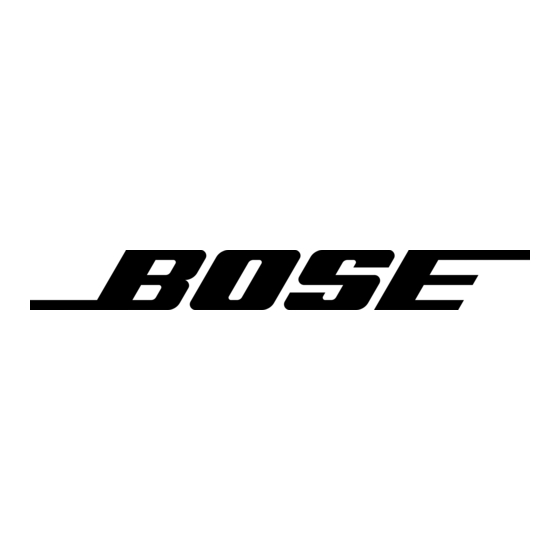
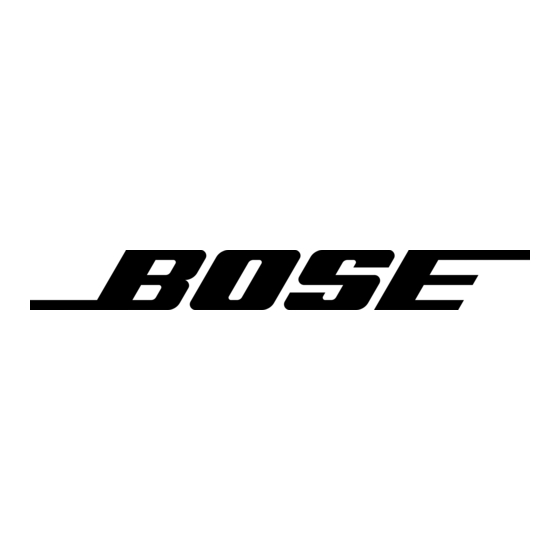
Bose VIDEOBAR VB-S Bedienungsanleitung
Vorschau ausblenden
Andere Handbücher für VIDEOBAR VB-S:
- Einrichtungsanleitung (2 Seiten) ,
- Firmware-aktualisierung (38 Seiten) ,
- Sicherheitshinweise und gebrauchsanleitungen (50 Seiten)
Inhaltsverzeichnis
Werbung
Verfügbare Sprachen
Verfügbare Sprachen
Quicklinks
Werbung
Inhaltsverzeichnis
Fehlerbehebung

Inhaltszusammenfassung für Bose VIDEOBAR VB-S
- Seite 1 V I D E O B A R V B ‑ S...
- Seite 2 Contains small parts which may be a choking hazard. Not suitable for children under age 3. All Bose products must be installed in accordance with local, state, federal and industry regulations. It is the installer’s responsibility to ensure installation of the loudspeakers and mounting system is performed in accordance with all applicable codes, including local building codes and regulations.
-
Seite 3: Important Safety Instructions
Do NOT use in vehicles or boats. Due to ventilation requirements, Bose does not recommend placing the product in a confined space such as in a wall cavity or in an enclosed cabinet. -
Seite 4: Regulatory Information
Connect the equipment into an outlet on a circuit different from that to which the receiver is connected. Consult the dealer or an experienced radio/TV technician for help. Changes or modifications not expressly approved by Bose Corporation could void the user’s authority to operate this equipment. - Seite 5 REG U LATORY I N FO R MAT IO N Bose Corporation hereby declares that this product is in compliance with the essential requirements and other relevant provisions of Directive 2014/53/EU and all other applicable EU directive requirements. The complete declaration of conformity can be found at: PRO.BOSE.COM/Compliance.
- Seite 6 X: Indicates that this toxic or hazardous substance contained in at least one of the homogeneous materials used for this part is above the limit requirement of GB/T 26572. Taiwan Restriction of Hazardous Substances Table Equipment name: Bose Videobar VB‑S Type designation: 433869 Restricted substances and its chemical symbols Hexavalent Lead...
- Seite 7 < 2.0 W < 2.0 W connected and all wireless network ports are activated, at 230 V/50 Hz input Wi-Fi: Reactivate from networked standby via the Bose Work Network port deactivation/activation procedures. Deactivating all networks application. Deactivate by restoring the factory default settings: will enable standby mode.
- Seite 8 Minhang District, Shanghai 201100 EU Importer: Bose Products B.V., Gorslaan 60, 1441 RG Purmerend, The Netherlands Mexico Importer: Bose de México, S. de R.L. de C.V. , Paseo de las Palmas 405‑204, Lomas de Chapultepec, 11000 México, D.F. Phone Number: +5255 (5202) 3545 Taiwan Importer: Bose Taiwan Branch, 9F‑A1, No.
- Seite 9 To view the license disclosures that apply to the third‑party software packages included as components of the Bose Videobar VB‑S: Bose Videobar VB-S: Download and open the Bose Work mobile application, tap the Settings icon, and then tap End User License Agreement.
-
Seite 10: Inhaltsverzeichnis
Mount the VB‑S on a Camera Stand or Tripod ............. 20 Camera Privacy Cover ....................20 Cable Connections ......................21 Cable Management ......................22 SOFTWARE APPLICATIONS Bose Work Configuration App and WebUI ............24 Bose Work Management App ..................26 Bose Work App ........................ 26 PRODUCT DETAILS Panels ........................... 27 Front Panel ........................ - Seite 11 CON TE NTS OPERATION Start a Meeting ......................... 33 Make a Call ......................... 34 Adjust the Camera ......................35 Reset the Camera ......................35 Adjust the Pan and Tilt Angles ................36 Adjust the Zoom Ratio ....................36 Save and Recall a Preset ....................37 Enable/Disable Autoframing ..................
-
Seite 12: What's In The Carton
WHAT’S I N T H E CA RTO N WHAT’S IN THE CARTON Contents Bose Videobar VB‑S Power supply Power cord USB‑C‑to‑A cable USB‑A‑to‑C adapter Hex key Mounting bracket Mounting bracket screw (2) Tabletop stand Table stand screw (2) - Seite 13 WHAT’S I N T H E CA RTO N Large drywall anchor (2) Drywall anchor pushpin Pan‑head screw (2) Small flathead screw (2) Small drywall anchor (2) Cable management plate, foam, and cover Remote control AAA/LR03 batteries (2) V I D E O B A R V B ‑ S Quick start guide Wall‑mount setup guide Safety instruction guide...
-
Seite 14: Setup
SETU P SETUP General Mounting Guidelines Do NOT place the VB‑S on its front, back or top when in use. Do NOT place any objects on top of the VB‑S. Avoid placing the VB‑S near air conditioning vents, heaters or radiators, fans, or other sources of noise or vibrations. -
Seite 15: Mount The Vb-S On A Table, Shelf, Or Credenza
SETU P Mount the VB‑S on a Table, Shelf, or Credenza For best performance, when setting up the VB‑S on a table, shelf, credenza, etc., follow these recommendations: See General Mounting Guidelines (Page 14) first. Place the VB‑S in its table stand on a stable and level surface. Position the front of the VB‑S so the supporting surface is not visible in the camera’s image. -
Seite 16: Wall-Mount The Vb-S
SETU P Wall‑mount the VB‑S For best performance, follow these recommendations when setting up the VB‑S on a wall: See General Mounting Guidelines (Page 14) first. When determining where to attach the wall‑mount bracket to the wall, make sure there is enough space around the bracket to fit the VB‑S: There must be at least 3.8 cm (1.5 in) above the wall‑mount bracket. - Seite 17 SETU P > 38 mm (1.5 in)
- Seite 18 SETU P WARNINGS: Do not mount on surfaces that are not sturdy, or that have hazards concealed behind them, such as electrical wiring or plumbing. If unsure, please contact a professional installer. The included hardware is not suitable for masonry surfaces. Wallboard 7.9 mm (5/ 1 6 in) Wood stud/metal stud...
- Seite 19 SETU P...
-
Seite 20: Mount The Vb-S On A Camera Stand Or Tripod
SETU P Mount the VB‑S on a Camera Stand or Tripod ¼"‑20 × 9 mm (0.35 in) On the underside of the VB‑S, there is a ¼"‑20 UNC‑threaded insert with a depth of 9 mm (0.35 in). As an alternative to tabletop‑mounting or wall‑mounting the VB‑S, you can use this insert to attach the VB‑S to a camera stand, tripod, or other mounting device. -
Seite 21: Cable Connections
Videobar VB‑S for optimal performance. See Software Applications (Page 23) for more information. If you need to use a USB extender, or a USB hub to connect your Bose Videobar VB‑S to a display, visit PRO.BOSE.COM/VBSDownloads for a list of recommended third‑party accessories for use with VB‑S. -
Seite 22: Cable Management
SETU P Cable Management The included cable management cover can hold all permanent cabling in place against a wall. Small flathead screw (2) Small drywall anchor (2) Cable management plate, foam, and cover To install the cable management cover: Place and hold the back of the cable cover (the piece with the screw holes) against desired location on wall. -
Seite 23: Software Applications
Discover all devices on the network; create, save, and apply device profiles Available for Windows The Bose Work mobile app allows anyone in the room to control the Bose Videobar VB‑S with their smartphone — adjust volume, mute, pan, tilt, zoom, zoom presets, and Bluetooth pairing. -
Seite 24: Bose Work Configuration App And Webui
On your computer, visit PRO.BOSE.COM/VBSDownloads. Download and install the Bose Work Configuration Software app. To access and use the Bose Work Configuration app to configure the VB‑S: Connect your computer to the USB‑C port on the VB‑S. Open the Bose Work Configuration app. - Seite 25 This may be caused by a misconfiguration or an attacker intercepting your connection. Proceed to 169.254.32.128 (unsafe). This is also normal. Click the Proceed to… link to proceed to the Bose Work Configuration WebUI login page. Bose123! The factory default administrator password is: Note: We recommend changing the password after gaining access.
-
Seite 26: Bose Work Management App
Search for and download the Bose Work app from the App Store Google Play™. Open the app on your mobile device and enable location tracking. On your mobile device, connect to Bose Videobar VB‑S. To access the user guide for the Bose Work app, see Settings page in the app. -
Seite 27: Product Details
Power: Connect the included power supply. USB‑C: Connect this port to the computer hosting the meeting. Note: If you also own Bose Videobar VB1, do not use the USB cable included with the VB1 to connect the VB‑S to a computer. (The VB1... -
Seite 28: Remote Control
P R OD UC T D ETA I L S Remote Control The Bose Videobar VB‑S includes an infrared remote control that enables you to adjust camera and volume settings, mute the microphones, and put the VB‑S in Bluetooth pairing mode. -
Seite 29: Status
P R OD UC T D ETA I L S Status The status indicator above the camera and the light bar below the camera indicate the status of the VB‑S. Appearance Activity System State A small section of lights No active meeting. in the center of the light VB‑S is powered on bar is bright white. - Seite 30 P R OD UC T D ETA I L S Appearance Activity System State The leftmost light on the The volume has light bar blinks once. been lowered by one increment. The status indicator may be on or off. A small section of lights The volume has been on the leftmost end of set to its lowest level.
- Seite 31 The status indicator is issue. Make sure the off. VB‑S is connected to a network. (See the user guide in the Bose Work Configuration app or Bose Work Management app to learn how to do this.) If that does not solve...
- Seite 32 P R OD UC T D ETA I L S Appearance Activity System State A small section of lights The Bose Work in the center of the Management app is light bar pulses purple sending an “Identify repeatedly. Device” message to...
-
Seite 33: Start A Meeting
Connect the included USB cable between the VB‑S and your computer. Use the included USB‑A‑to‑C adapter, if needed. Start the meeting in your preferred meeting software. In the device settings of your meeting software, select Bose Videobar VB‑S as the device for the microphone, speaker, and camera. -
Seite 34: Make A Call
OP ER ATI O N Make a Call Bose Videobar VB‑S To make a call using the VB‑S as a speakerphone: Press and hold the Bluetooth button on the remote control for 3 seconds to put the VB‑S into pairing mode. -
Seite 35: Adjust The Camera
(whether or not there is an active meeting). Note: All remote‑control functions are also available in the software apps that enable you to configure the Bose Videobar VB‑S. See Software Applications (Page 23) for more information. Tip: For quick and simple adjustments to the camera settings, we recommend using the Bose Work app on your mobile device. -
Seite 36: Adjust The Pan And Tilt Angles
OP ER ATI O N Adjust the Pan and Tilt Angles Note: You can adjust the pan and tilt angles only if the camera is not fully zoomed out. To adjust the pan (left‑right) angle of the camera, press one of the camera pan buttons (< or >) on the remote control. -
Seite 37: Save And Recall A Preset
OP ER ATI O N Save and Recall a Preset You can save the camera’s pan, tilt, and zoom settings to a preset: Preset 1 or Preset 2. When you recall a saved preset, the camera will immediately return to the saved pan, tilt, and zoom settings. To save a preset: Adjust the pan, tilt, and zoom settings as desired. -
Seite 38: Enable/Disable Autoframing
OP ER ATI O N Enable/Disable Autoframing To enable or disable the camera’s autoframing feature, press the Autoframe button on the remote control. When autoframing is enabled, the camera will automatically and continuously adjust the pan, tilt, and zoom settings to include all participants in the room in the field of view. -
Seite 39: Manage Audio Levels
(the far end), but Bluetooth audio will be sent to the far end if the meeting audio and Bluetooth audio are "bridged." Bridging is enabled in the VB‑S by default, but you can disable or reenable it by using the Bose Work Configuration app or WebUI or the Bose Work Management app (see Software Applications (Page 23)). -
Seite 40: Adjust Audio Levels
These three volume levels are always synchronized, so adjusting one of them adjusts the others as well. Note: All remote‑control functions are also available in the software apps that enable you to configure the Bose Videobar VB‑S. See Software Applications (Page 23) for more information. -
Seite 41: Manage Bluetooth Devices
Manage Bluetooth Devices The VB‑S can be paired with one Bluetooth device at a time. For instance, it cannot be paired with one device using the Bose Work app and another device for calls or audio playback. The Bluetooth indicator on the front panel indicates the current status of VB‑S Bluetooth connectivity:... -
Seite 42: Disconnect A Bluetooth Device From The Vb-S
Bose Videobar VB‑S 002 WO RK To pair a Bluetooth device with the VB‑S using the Bose Work app, open the app and select the desired VB‑S. The Bluetooth indicator on the front panel of the VB‑S will light solid white when connected. (See Bose Work App (Page 26) for more information.) -
Seite 43: Low-Power/Standby Modes
This low‑power mode is enabled in the VB‑S by default, but you can disable or reenable it by using the Bose Work Configuration app or WebUI or the Bose Work Management app (see Software Applications (Page 23)). -
Seite 44: Care And Maintenance
Serial Number Locations The serial and model numbers are located on the rear panel of the product. You can also view the serial number in the Bose Work configuration app or WebUI or in the Bose Work management app (see Software Applications... -
Seite 45: Restore The Factory Default Settings
Applications (Page 23) to learn how to download and access these software apps. If you are using the Bose Work Configuration WebUI to configure the VB‑S, you may not be able to automatically check or update the firmware from the online Bose server unless your computer is also connected to the internet. -
Seite 46: Troubleshooting
VB‑S remote control your Bluetooth mobile device (if you are using one) your meeting software (speaker volume) If you still hear no sound, make sure Bose Videobar VB‑S is selected as the speaker in your meeting software. - Seite 47 VB‑S. properly with the VB‑S). Windows: Click the speaker icon in the system tray (in the taskbar) and select Bose Videobar VB‑S as the playback device. macOS: Click the Apple icon in the upper‑left corner of the screen, and select System Preferences, click Sound, and then click Output.
- Seite 48 USB‑C port on the rear panel of the VB‑S. Try using a shorter USB cable. If you also own Bose Videobar VB1, make sure you are not using the USB cable included with the VB1 to connect the VB‑S to a computer.
- Seite 49 This is normal. This indicates the VB‑S is indicator is lit solid connected to a Bluetooth mobile device for white. music or calls or to the Bose Work app. The light bar is on. If the whole light bar is lit, then there is an active meeting.
-
Seite 50: Instrucciones Importantes De Seguridad
Lea y conserve todas las instrucciones de uso, protección y seguridad. Instrucciones importantes de seguridad Consulte la guía del propietario para obtener más información sobre la Bose Videobar VB‑S (incluidos accesorios y repuestos) en PRO.BOSE.COM/VBSDownloads o comuníquese con el servicio al cliente de Bose. - Seite 51 Si no está seguro acerca de cómo instalar el soporte, comuníquese con un instalador profesional. NO lo use en vehículos o embarcaciones. Debido a los requisitos de ventilación, Bose no recomienda colocar el producto en espacios reducidos como una cavidad de pared o un gabinete cerrado.
- Seite 52 Conectar el equipo a un enchufe en un circuito diferente al que está conectado el receptor. Consulte al distribuidor o a un técnico experimentado en radio o televisión para obtener ayuda. Los cambios o las modificaciones no aprobados expresamente por Bose Corporation podrían invalidar la autoridad del usuario para operar el equipo.
- Seite 53 IN FOR M ACIÓ N NO R MAT I VA Por la presente, Bose Corporation declara que este producto cumple con los requisitos esenciales y otras provisiones relevantes de la Directiva 2014/53/EU y todos los demás requisitos aplicables de la directiva de la UE.
- Seite 54 GB/T 26572. Tabla de sustancias peligrosas restringidas en Taiwán Nombre del equipo: Bose Videobar VB‑S Designación de tipo: 433869 Sustancias restringidas y símbolos químicos Plomo Mercurio...
- Seite 55 Wi-Fi: se reactiva desde el modo de espera en red a través de la del puerto de red. La desactivación de todas aplicación Bose Work. Se desactiva mediante la restauración de la las redes activará el modo de espera. configuración predeterminada de fábrica: Mantenga presionados los botones Home (Inicio) y Autoframe (Encuadre automático) de manera...
- Seite 56 Importador de la UE: Bose Products B.V., Gorslaan 60, 1441 RG Purmerend, Países Bajos Importador para México: Bose de México, S. de R.L. de C.V. , Paseo de las Palmas 405‑204, Lomas de Chapultepec, 11000 México, D.F. Número telefónico: +5255 (5202) 3545 Importador para Taiwán: Bose Taiwan Branch, 9F‑A1, Nº...
- Seite 57 Para ver las divulgaciones de licencia que se aplican a los paquetes de software de terceros incluidos como componentes de la Bose Videobar VB‑S: Bose Videobar VB-S: Descargue y abra la aplicación móvil Bose Work, toque el icono Settings (Configuración) y, a continuación, toque End User License Agreement (Acuerdo de licencia de usuario final).
- Seite 58 Conexiones de los cables .................... 21 Administración de cables .................... 22 APLICACIONES DE SOFTWARE Aplicación Bose Work Configuration y su interfaz de usuario web ... 24 Aplicación Bose Work Management ............... 26 Aplicación Bose Work ....................26 INFORMACIÓN DEL PRODUCTO Paneles ..........................
- Seite 59 CON T E NI D O FUNCIONAMIENTO Iniciar una reunión ......................33 Realizar una llamada ...................... 34 Ajustar la cámara ......................35 Restablecer la cámara ................... 35 Ajustar los ángulos de paneo e inclinación ..........36 Ajustar la relación del zoom ................36 Guardar y recuperar un preajuste ................
-
Seite 60: Qué Hay En La Caja
QU É HAY E N L A CAJA QUÉ HAY EN LA CAJA Contenidos Bose Videobar VB‑S Fuente de alimentación Cable de alimentación Cable USB‑C a USB‑A Adaptador de USB‑A a USB‑C Soporte de montaje Llave hexagonal Tornillo del soporte de montaje (2) - Seite 61 QU É HAY E N L A CAJA Anclaje grande para paneles de yeso (2) Tachuela de anclaje para paneles de yeso Tornillo de cabeza redonda (2) Tornillo pequeño de cabeza plana Anclaje pequeño para paneles de yeso (2) Cubierta, espuma y placa de administración de cables Control remoto Baterías AAA/LR03 (2)
-
Seite 62: Configuración
CON F IG UR ACI Ó N CONFIGURACIÓN Pautas generales de montaje NO apoye la VB‑S sobre la cara anterior, posterior o superior cuando se esté usando. NO coloque ningún objeto sobre la VB‑S. Evite colocar la VB‑S cerca de rejillas de ventilación de aire acondicionado, calefactores o radiadores, ventiladores, u otras fuentes de ruido o vibraciones. -
Seite 63: Montar La Vb-S En Una Mesa, Un Estante O Una Credenza
CON F IG UR ACI Ó N Montar la VB‑S en una mesa, un estante o una credenza Para obtener el mejor rendimiento, cuando instale la VB‑S en una mesa, un estante, una credenza, etc., siga estas recomendaciones: En primer lugar, consulte Pautas generales de montaje (Página 14). Coloque la VB‑S en el soporte de mesa sobre una superficie estable y nivelada. -
Seite 64: Montar La Vb-S En La Pared
CON F IG UR ACI Ó N Montar la VB‑S en la pared Para obtener el mejor rendimiento, siga estas recomendaciones cuando instale la VB‑S en una pared: En primer lugar, consulte Pautas generales de montaje (Página 14). Cuando determine dónde fijar el soporte para pared, asegúrese de que haya suficiente espacio alrededor del soporte para colocar la VB‑S: Debe haber al menos 3.8 cm (1.5") de espacio arriba del soporte para pared. - Seite 65 CON F IG UR ACI Ó N > 38 mm (1.5 in)
- Seite 66 CON F IG UR ACI Ó N ADVERTENCIAS: Monte el producto únicamente en superficies que sean resistentes y que no presenten peligros ocultos, como cableado eléctrico o plomería. Si no está seguro, comuníquese con un instalador profesional. Las herramientas incluidas no son adecuadas para superficies de mampostería.
- Seite 67 CON F IG UR ACI Ó N...
-
Seite 68: Montar La Vb-S En Un Soporte O Trípode De Cámara
CON F IG UR ACI Ó N Montar la VB‑S en un soporte o trípode de cámara ¼"‑20 × 9 mm (0.35 in) En la parte inferior de la VB‑S, hay una inserción roscada de ¼"‑20 UNC con una profundidad de 9 mm (0.35"). Como alternativa al montaje de la VB‑S en la mesa o en la pared, puede usar la inserción para conectar la VB‑S a un soporte, trípode u otro dispositivo de montaje de cámara. -
Seite 69: Conexiones De Los Cables
VB‑S para obtener un rendimiento óptimo. Consulte Aplicaciones de software (Página 23) para obtener más información. Si necesita usar un extensor USB o un concentrador USB para conectar la Bose Videobar VB‑S a una pantalla, visite PRO.BOSE.COM/VBSDownloads para ver una lista de accesorios de terceros recomendados que se pueden usar con la VB‑S. -
Seite 70: Administración De Cables
CON F IG UR ACI Ó N Administración de cables La cubierta de administración de cables incluida puede mantener todo el cableado permanente en su lugar contra una pared. Tornillo pequeño de cabeza plana Anclaje pequeño para paneles de yeso (2) Cubierta, espuma y placa de administración de cables Para instalar la cubierta de administración de cables:... -
Seite 71: Aplicaciones De Software
Disponible para Windows. La aplicación móvil Bose Work permite que cualquier persona en la sala pueda controlar la Bose Videobar VB‑S con su smartphone; p. ej., ajustar volumen, silenciamiento, paneo, inclinación, zoom, preajustes de zoom y emparejamiento Bluetooth . -
Seite 72: Aplicación Bose Work Configuration Y Su Interfaz De Usuario Web
Ingrese la dirección IP de la VB‑S en la barra de direcciones de un navegador web en la computadora y presione Enter (Intro). (Puede determinar la dirección IP de la VB‑S mediante la aplicación Bose Work Configuration a través de USB o con la aplicación Bose Work Management, la cual detecta automáticamente los dispositivos VB‑S en la red). - Seite 73 La contraseña de administrador predeterminada de fábrica es: Nota: Se recomienda cambiar la contraseña después de obtener acceso. Para acceder a la guía del usuario de la aplicación Bose Work Configuration o su interfaz de usuario web, consulte la página de Settings (Configuración) en la...
-
Seite 74: Aplicación Bose Work Management
Abra la aplicación en su dispositivo móvil y active el seguimiento de ubicación. En su dispositivo móvil, conéctese a Bose Videobar VB‑S. Para acceder a la guía del usuario de la aplicación Bose Work, consulte la página Settings (Configuración) en la aplicación. -
Seite 75: Información Del Producto
Power: Conecte la fuente de alimentación incluida. USB‑C: Conecte este puerto a la computadora que aloja la reunión. Nota: Si también tiene una Bose Videobar VB1, no use el cable USB incluido con dicho producto para conectar la VB‑S a una computadora. (El cable... -
Seite 76: Control Remoto
I NFOR M ACI ÓN D E L P R O D U C TO Control remoto La Bose Videobar VB‑S incluye un control remoto infrarrojo que le permite ajustar la configuración de la cámara y el volumen, silenciar los micrófonos, y hacer que la VB‑S entre al modo de emparejamiento Bluetooth . -
Seite 77: Estado
I NFOR M ACI ÓN D E L P R O D U C TO Estado El indicador de estado sobre la cámara y la barra de luces debajo de esta indican el estado de la VB‑S. Apariencia Actividad Estado del sistema Una pequeña sección de No hay ninguna reunión luces en el centro de la... - Seite 78 I NFOR M ACI ÓN D E L P R O D U C TO Apariencia Actividad Estado del sistema La luz que se encuentra más El volumen se redujo un a la izquierda de la barra de punto. luces parpadea una vez. El indicador de estado puede estar encendido o apagado.
- Seite 79 Asegúrese de que la El indicador de estado está VB‑S esté conectada apagado. a una red. (Consulte la guía del usuario en la aplicación Bose Work Configuration o Bose Work Management para obtener más información sobre cómo realizar este procedimiento).
- Seite 80 I NFOR M ACI ÓN D E L P R O D U C TO Apariencia Actividad Estado del sistema Una pequeña sección de La aplicación Bose luces en el centro de la Work Management está barra de luces titila en color enviando un mensaje morado repetidamente.
-
Seite 81: Iniciar Una Reunión
USB‑A a USB‑C incluido si es necesario. Inicie la reunión en el software para reuniones que prefiera. En la configuración del dispositivo del software para reuniones, seleccione Bose Videobar VB‑S como el dispositivo para el micrófono, el altavoz y la cámara. -
Seite 82: Realizar Una Llamada
F U N CION AM IE N TO Realizar una llamada Bose Videobar VB‑S Para realizar una llamada con la VB‑S como altavoz: Mantenga presionado el botón Bluetooth en el control remoto durante tres segundos para poner la VB‑S en el modo de emparejamiento. -
Seite 83: Ajustar La Cámara
VB‑S. Consulte Aplicaciones de software (Página 23) para obtener más información. Consejo: Para realizar ajustes rápidos y sencillos en la configuración de la cámara, le recomendamos que utilice la aplicación Bose Work en su dispositivo móvil. Vea Aplicación Bose Work (Página 26). Restablecer la cámara Para que la cámara vuelva a la configuración predeterminada de paneo, inclinación y... -
Seite 84: Ajustar Los Ángulos De Paneo E Inclinación
F U N CION AM IE N TO Ajustar los ángulos de paneo e inclinación Nota: Puede ajustar los ángulos de paneo e inclinación solo si la imagen de la cámara no está totalmente alejada ( zoom out ). Para ajustar el ángulo de paneo (de izquierda a derecha) de la cámara, presione uno de los botones de paneo de la cámara (<... -
Seite 85: Guardar Y Recuperar Un Preajuste
F U N CION AM IE N TO Guardar y recuperar un preajuste Puede guardar los ajustes de paneo, inclinación y zoom de la cámara en un preajuste: Preajuste 1 o Preajuste 2. Cuando recupere un preajuste guardado, la cámara volverá a aplicar inmediatamente los ajustes de paneo, inclinación y zoom guardados. -
Seite 86: Activar/Desactivar El Encuadre Automático
F U N CION AM IE N TO Activar/desactivar el encuadre automático Para activar o desactivar la función de encuadre automático de la cámara, presione el botón Autoframe (Encuadre automático) en el control remoto. Cuando el encuadre automático está activado, la cámara ajusta de forma automática y continua los valores de paneo, inclinación y zoom para incluir en el campo de visión a todos los participantes que están en la sala. -
Seite 87: Administrar Los Niveles De Audio
La VB‑S también tiene dos salidas de audio: altavoz y audio USB. Los niveles en tiempo real de todas estas señales se pueden ver en la pestaña Meters (Medidores) de la aplicación Bose Work Configuration o en su interfaz de usuario web. Reproducción de audio local La música o el audio que ingresan a través de las entradas USB o Bluetooth se... -
Seite 88: Ajustar Los Niveles De Audio
Nota: Todas las funciones del control remoto también están disponibles en las aplicaciones de software que le permiten configurar la Bose Videobar VB‑S. Consulte Aplicaciones de software (Página 23) para obtener más... -
Seite 89: Administrar Dispositivos Bluetooth
Administrar dispositivos Bluetooth La VB‑S se puede emparejar con un dispositivo Bluetooth a la vez. Por ejemplo, no se puede emparejar con un dispositivo mediante la aplicación Bose Work y con otro dispositivo para realizar llamadas o reproducir audio. El indicador de Bluetooth en el panel frontal indica el estado actual de la conectividad Bluetooth de la VB‑S:... -
Seite 90: Desconectar Un Dispositivo Bluetooth De La Vb-S
F U N CION AM IE N TO La aplicación Bose Work empareja el dispositivo Bluetooth con la VB‑S a través de Bluetooth de baja energía (BLE). La aplicación detecta automáticamente las unidades de VB‑S cercanas. BOSE Bose Videobar VB‑S 002 WORK Para emparejar un dispositivo Bluetooth con la VB‑S mediante la aplicación Bose... -
Seite 91: Modo De Espera/Bajo Consumo
El modo de bajo consumo está activado de forma predeterminada en la VB‑S, pero se puede desactivar o reactivar mediante la aplicación Bose Work Configuration o su interfaz de usuario web, o la aplicación Bose Work Management (consulte Aplicaciones de software (Página 23)). -
Seite 92: Cuidado Y Mantenimiento
No permita que entre humedad en la rejilla ni en las conexiones de cables/ alambres. Repuestos y accesorios Los repuestos y accesorios se pueden pedir al Servicio de atención al cliente de Bose. Visite: PRO.BOSE.COM/Contact Garantía limitada La Bose Videobar VB‑S está cubierta por una garantía limitada. Visite nuestro sitio web en PRO.BOSE.COM/Warranty para obtener más detalles sobre la garantía... -
Seite 93: Restablecer La Configuración De Fábrica
Si está utilizando la interfaz de usuario web de Bose Work Configuration para configurar la VB‑S, es posible que no pueda comprobar ni actualizar automáticamente el firmware desde el servidor en línea de Bose, a menos que la computadora también esté conectada a Internet. -
Seite 94: Solución De Problemas
Vea Administrar los niveles de audio (Página 39). Si no pudo resolver el problema, consulte la siguiente tabla para identificar síntomas y soluciones a problemas frecuentes. Si no puede resolver el problema, póngase en contacto con el servicio de atención al cliente de Bose. Visite support.Bose.com/VB‑S Problema Qué... - Seite 95 Preferencias del sistema; haga clic en Sonido y, luego, haga clic en Salida. Seleccione Bose Videobar VB‑S en la lista de dispositivos. El nivel de volumen Esto es normal. La VB‑S sincroniza automáticamente...
- Seite 96 VB1 para conectar la VB‑S a una computadora. (El cable USB de la VB1 está diseñado específicamente para ese modelo). En mi software para Esto suele ocurrir cuando la aplicación Bose Work reuniones, se muestra Configuration u otro cliente de comunicaciones un mensaje que unificadas ya utiliza y controla la cámara.
- Seite 97 Utilice la automático está aplicación Bose Work Configuration o Bose Work Management (consulte Aplicaciones de software activada. (Página 23)) para cambiar el modo de encuadre automático del modo individual (seguimiento) al...
-
Seite 98: Consignes De Sécurité Importantes
Consignes de sécurité importantes Reportez-vous à la notice d’utilisation pour plus d’informations sur le Bose Videobar VB-S (notamment sur les accessoires et les pièces de rechange) à l’adresse PRO.BOSE.COM/VBSDownloads ou contactez le service client de Bose. Veuillez conserver ces consignes. - Seite 99 à un installateur professionnel. Veillez à NE PAS utiliser cet appareil dans des véhicules ou des bateaux. Pour assurer une ventilation correcte, Bose déconseille de placer ce produit dans un espace confiné tel qu’une cavité murale ou un placard fermé.
-
Seite 100: Informations Réglementaires
Connectez l’appareil à une prise reliée à un circuit différent de celui auquel est connecté le récepteur. Consultez votre revendeur ou un technicien radio/TV expérimenté pour assistance. Toute modification non autorisée expressément par Bose Corporation est susceptible d’annuler le droit de l’utilisateur à utiliser cet appareil. - Seite 101 I N FO R M AT I O N S RÉG L EM EN TAIR ES Bose Corporation déclare que ce produit est conforme aux critères essentiels et autres dispositions de la directive 2014/53/UE et des autres directives européennes applicables. La déclaration de conformité...
- Seite 102 à la limite définie dans GB/T 26572. Tableau des restrictions concernant les substances dangereuses à Taïwan Nom de l’appareil : Bose Videobar VB-S Désignation du type : 433869 Substances réglementées et leurs symboles chimiques Biphényles...
- Seite 103 Wi-Fi : réactivez-le en quittant le mode veille en réseau à l’aide de du port réseau. La désactivation de tous les l’application Bose Work. Pour le désactiver, restaurez les paramètres réseaux active le mode veille. d’usine par défaut : maintenez simultanément les touches Préréglage initial et Cadrage automatique de la télécommande enfoncées...
- Seite 104 Importateur pour l’UE : Bose Products B.V., Gorslaan 60, 1441 RG Purmerend, Pays-Bas Importateur pour le Mexique : Bose de México, S. de R.L. de C.V. , Paseo de las Palmas 405-204, Lomas de Chapultepec, 11000 México, D.F. Numéro de téléphone : +5255 (5202) 3545 Importateur pour Taïwan : Bose Taiwan Branch, 9F-A1, No.
- Seite 105 (Paramètres), puis cliquez sur End User License Agreement (Contrat de licence de l’utilisateur final). Application Bose Work Management : Cliquez sur le menu ( ), puis sur About Bose Work Management (À propos de Bose Work Management) et enfin sur End User License Agreement (Contrat de licence de l’utilisateur final).
- Seite 106 Cache caméra ........................20 Branchement des câbles ....................21 Câblage ..........................22 APPLICATIONS LOGICIELLES Application et version navigateur Web Bose Work Configuration ..... 24 Application Bose Work Management ..............26 Application Bose Work ....................26 CARACTÉRISTIQUES DU PRODUIT Panneaux ..........................27 Panneau avant......................
- Seite 107 S O M M AI RE UTILISATION Démarrer une réunion ....................33 Passer un appel........................ 34 Régler la caméra ......................35 Réinitialiser la caméra ................... 35 Modifier les angles de panoramique et d’inclinaison........ 36 Régler le facteur de zoom ................... 36 Enregistrer et rappeler un préréglage ..............
-
Seite 108: Contenu De L'emballage
CO N T E N U D E L’ E M BAL LAG E CONTENU DE L’EMBALLAGE Sommaire Bose Videobar VB-S Alimentation secteur Cordon d’alimentation Câble USB-C vers USB-A Adaptateur USB A vers USB-C Support de montage Clé Allen Vis pour support de montage (2) - Seite 109 CO N T E N U D E L’ E M BAL LAG E Grand ancrage mural pour cloison sèche (2) Goupille pour cloison sèche Vis à tête cylindrique (2) Petite vis à tête plate (2) Petit ancrage mural pour cloison sèche (2) Plaque, mousse et cache du système de câblage...
-
Seite 110: Instructions Générales De Montage
I NSTA L LAT IO N INSTALLATION Instructions générales de montage Lorsque vous utilisez le périphérique VB-S, veillez à ne PAS le poser sur sa face avant ou arrière, ou à l’envers. Veillez à ne PAS placer d’objets sur le VB-S. Évitez de placer le VB-S près de sorties de climatiseurs, de ventilateurs, de radiateurs ou d’autres sources de bruit ou de vibrations. -
Seite 111: Montage Du Vb-S Sur Une Table, Une Étagère Ou Une Crédence
I NSTA L LAT IO N Montage du VB-S sur une table, une étagère ou une crédence Pour obtenir des performances optimales lorsque vous montez le VB-S sur une table, une étagère ou une crédence, veuillez suivre ces recommandations : Consultez tout d’abord la section Instructions générales de montage (Page 14). -
Seite 112: Montage Mural Du Vb-S
I NSTA L LAT IO N Montage mural du VB-S Pour obtenir des performances optimales, suivez ces recommandations si vous montez le VB-S sur un mur : Consultez tout d’abord la section Instructions générales de montage (Page 14). Pour déterminer l’endroit où fixer le support mural, vérifiez qu’il y a suffisamment de place autour du support pour accueillir le VB-S : Il doit rester au moins 3,8 cm au-dessus du support mural. - Seite 113 I NSTA L LAT IO N > 38 mm...
-
Seite 114: Avertissements
I NSTA L LAT IO N AVERTISSEMENTS : N’installez pas l’appareil sur des surfaces peu résistantes ou dans lesquelles peuvent être intégrés des éléments dangereux, tels que des fils électriques ou des tuyaux de plomberie. En cas d’incertitudes, veuillez contacter un installateur professionnel. Le matériel fourni ne convient pas aux surfaces de maçonnerie. - Seite 115 I NSTA L LAT IO N...
-
Seite 116: Installation Du Vb-S Sur Un Trépied Ou Un Support De Caméra
I NSTA L LAT IO N Installation du VB-S sur un trépied ou un support de caméra ¼"-20 × 9 mm La partie inférieure du VB-S est équipée d’un insert fileté ¼"-20 UNC d’une profondeur de 9 mm. En guise d’alternative à une installation du VB-S sur une table ou un mur, vous pouvez utiliser cet insert pour fixer le périphérique à... -
Seite 117: Branchement Des Câbles
Applications logicielles (Page 23) pour plus d’informations. Si vous avez besoin d’un prolongateur USB ou d’un concentrateur USB pour brancher votre périphérique Bose Videobar VB-S à un écran, consultez le site PRO.BOSE.COM/VBSDownloads pour obtenir la liste des accessoires tiers recommandés pour une utilisation avec le VB-S. -
Seite 118: Câblage
I NSTA L LAT IO N Câblage Le cache de passage de câble fourni permet de maintenir en place les câbles permanents contre le mur. Petite vis à tête plate (2) Petit ancrage mural pour cloison sèche (2) Plaque, mousse et cache du système de câblage Pour mettre en place le cache de passage de câble : Positionnez et maintenez en place l’arrière du cache de passage de câble (la... -
Seite 119: Applications Logicielles
APPLICATIONS LOGICIELLES Trois applications logicielles permettent de configurer le périphérique Bose Videobar VB-S : Le logiciel Bose Work Configuration, disponible pour Windows et macOS ou via un navigateur Web, sert à l’installation et la configuration des périphériques. Fonctionnalités : Contrôle de la caméra : panoramique, inclinaison, zoom, préréglages et cadrage automatique Administration et configuration protégées par mot de passe... -
Seite 120: Application Et Version Navigateur Web Bose Work Configuration
Sur votre ordinateur, consultez la page PRO.BOSE.COM/VBSDownloads. Téléchargez et installez l’application Bose Work Configuration Software. Pour accéder à l’application Bose Work Configuration et l’utiliser pour configurer le VB-S : Connectez votre ordinateur au port USB-C du VB-S. Lancez l’application Bose Work Configuration. - Seite 121 Continuer avec 169.254.32.128 (non sécurisé). C’est également normal. Cliquez sur le lien Proceed to… (Continuer...) pour accéder à la page de connexion à l’application Bose Work Configuration via l’interface utilisateur Web. Le mot de passe administrateur d’usine par défaut est : Bose123! Remarque : Nous vous recommandons de modifier le mot de passe après...
-
Seite 122: Application Bose Work Management
Lancez l’application Bose Work Management. Pour accéder au guide d’utilisation de l’application Bose Work Management, consultez la page About Bose Work Management (À propos de Bose Work Management) dans l’application. Application Bose Work L’application Bose Work apporte à votre appareil mobile des fonctions de contrôle à... -
Seite 123: Caractéristiques Du Produit
Clignotement bleu lent : le VB-S est disponible en vue d’un appairage avec un appareil mobile Bluetooth . Voyant blanc fixe : le VB-S est connecté à un appareil mobile Bluetooth en vue de l’utilisation de l’application Bose Work, d’appels et de lecture audio. Éteint : pas de connectivité Bluetooth . -
Seite 124: Télécommande
CA RAC T É R I ST I QU E S D U P RO D U I T Télécommande Le périphérique Bose Videobar VB-S est livré avec une télécommande infrarouge qui permet de régler les paramètres de caméra et de volume, de couper les microphones et d’activer le mode d’appairage Bluetooth du VB-S. -
Seite 125: Indicateurs D'état
CA RAC T É R I ST I QU E S D U P RO D U I T Indicateurs d'état L’indicateur d’état situé sur la partie supérieure de la caméra et la barre lumineuse sur la partie inférieure indiquent l’état du VB-S. Apparence Activité... - Seite 126 CA RAC T É R I ST I QU E S D U P RO D U I T Apparence Activité État du système Le voyant le plus à Le volume a été diminué gauche sur la barre d’un cran. lumineuse clignote une fois.
- Seite 127 VB-S est connecté à un fixe. réseau. (Consultez le guide d’utilisation disponible L’indicateur d’état est dans les applications éteint. Bose Work Configuration ou Bose Work Management pour savoir comment procéder.) Si cela ne vous permet pas de résoudre le problème, veuillez contacter l’assistance technique de Bose.
- Seite 128 CA RAC T É R I ST I QU E S D U P RO D U I T Apparence Activité État du système Une petite section L’application d’indicateurs, au centre Bose Work Management de la barre lumineuse, envoie un message clignote en violet à d’identification du plusieurs reprises. périphérique au VB-S.
-
Seite 129: Démarrer Une Réunion
Connectez le câble USB fourni entre le VB-S et votre ordinateur. Si nécessaire, utilisez l’adaptateur USB-A vers USB-C fourni. Démarrez la réunion dans votre logiciel de réunion préféré. Dans les paramètres propres à l’appareil utilisé, sélectionnez Bose Videobar VB-S pour le microphone, le haut-parleur et la caméra. -
Seite 130: Passer Un Appel
U T IL I SAT IO N Passer un appel Bose Videobar VB-S Pour passer un appel en utilisant le VB-S en tant que téléphone mains libres : Maintenez la touche Bluetooth de la télécommande enfoncée pendant 3 secondes pour activer le mode d’appairage du VB-S. -
Seite 131: Régler La Caméra
(Page 23) pour plus d’informations. Conseil : Pour apporter des modifications simples et rapides aux réglages de la caméra, nous recommandons d’utiliser l’application Bose Work sur votre appareil mobile. Consultez la section Application Bose Work (Page 26). Réinitialiser la caméra Pour rétablir les valeurs initiales de panoramique, d’inclinaison et de facteur de... -
Seite 132: Modifier Les Angles De Panoramique Et D'inclinaison
U T IL I SAT IO N Modifier les angles de panoramique et d’inclinaison Remarque : Vous ne pouvez modifier les angles de panoramique et d’inclinaison que si la caméra n’est pas en zoom arrière maximum. Pour régler l’angle de panoramique (gauche/droite) de la caméra, appuyez sur l’une des touches de panoramique (< ou >) de la télécommande. -
Seite 133: Enregistrer Et Rappeler Un Préréglage
U T IL I SAT IO N Enregistrer et rappeler un préréglage Vous pouvez enregistrer les valeurs des paramètres de panoramique, d’inclinaison et de facteur de zoom de la caméra sous forme de préréglage : préréglage 1 ou préréglage 2. Dès que vous rappelez un préréglage enregistré, la caméra retrouve immédiatement les réglages de panoramique, d’inclinaison et de facteur de zoom correspondants. -
Seite 134: Activer/Désactiver La Fonction De Cadrage Automatique
U T IL I SAT IO N Activer/Désactiver la fonction de cadrage automatique Pour activer ou désactiver la fonction de cadrage automatique de la caméra, appuyez sur la touche Cadrage automatique de la télécommande. Lorsque le cadrage automatique est activé, la caméra modifie automatiquement et en permanence les valeurs de panoramique, d’inclinaison et de facteur de zoom de façon à... -
Seite 135: Gérer Les Niveaux Audio
Le VB-S est également équipé de deux sorties audio : son enceinte acoustique et l’audio USB. Les niveaux en temps réel de tous ces signaux sont consultables dans l’onglet Meters (Vumètres) de l'application Bose Work Configuration ou de sa version sur navigateur Web. Lecture audio locale La musique ou les signaux audio reçus par les entrées USB ou Bluetooth sont... -
Seite 136: Régler Les Niveaux Audio
Ces trois réglages de volume sont toujours synchronisés ; la modification de l’un d’entre eux modifie également les autres. Remarque : toutes ces fonctions de contrôle sont également disponibles dans les applications logicielles vous permettant de configurer le périphérique Bose Videobar VB-S. Consultez la section Applications logicielles (Page 23) pour plus d’informations. -
Seite 137: Gérer Les Appareils Bluetooth
Le VB-S peut être appairé avec un seul appareil Bluetooth à la fois. Par exemple, il ne peut pas être appairé avec un appareil sur lequel tourne l’application Bose Work et un autre appareil pour les appels ou la lecture audio. -
Seite 138: Déconnecter Un Appareil Bluetooth Du Vb-S
U T IL I SAT IO N L’application Bose Work peut appairer votre appareil Bluetooth au VB-S à l’aide du protocole Bluetooth Low Energy (BLE). L’application détecte automatiquement les unités VB-S situées à proximité. BOSE Bose Videobar VB-S 002 WORK Pour appairer un appareil Bluetooth au VB-S en utilisant l’application Bose Work, ouvrez l’application et sélectionnez le VB-S souhaité. -
Seite 139: Modes Basse Consommation/Veille
Ce mode basse consommation est activé par défaut sur le VB-S, mais vous pouvez le désactiver ou le réactiver en utilisant l’application ou l’interface utilisateur Web Bose Work Configuration, ou l’application Bose Work Management (consultez la section Applications logicielles (Page 23)). Remarque : si vous désactivez le mode basse consommation, le VB-S consommera plus d’énergie lorsqu’il sera inactif. -
Seite 140: Nettoyer Le Vb-S
Consultez le site : PRO.BOSE.COM/Contact Garantie limitée Le périphérique Bose Videobar VB-S est couvert par une garantie limitée. Consultez notre site Web à l’adresse PRO.BOSE.COM/Warranty pour en savoir plus sur la garantie limitée. Emplacement du numéro de série Le numéro de série et le numéro de modèle sont indiqués au niveau du panneau arrière du produit. -
Seite 141: Restauration Des Paramètres D'usine Par Défaut
Si vous utilisez l’interface Web Bose Work Configuration pour configurer le VB-S, vous ne pourrez peut-être pas rechercher ou mettre à jour automatiquement le firmware depuis les serveurs en ligne Bose, à moins que votre ordinateur ne soit connecté également à Internet. -
Seite 142: Dépannage
Si vous ne parvenez pas à résoudre votre problème, consultez le tableau ci-dessous pour identifier les symptômes et trouver des solutions aux problèmes courants. Si vous ne parvenez toujours pas à résoudre le problème, contactez le service client de Bose. Consultez la page support.Bose.com/VB-S Problème Solution Vérifiez si l’indicateur Bluetooth est allumé... - Seite 143 System Preferences (Préférences système). Cliquez sur Sound (Son), puis sur Output (Sortie). Sélectionnez Bose Videobar VB-S dans la liste des appareils. Le volume de sortie C’est tout à fait normal. Le VB-S synchronise...
- Seite 144 VB-S. Utilisez un câble USB plus court. Si vous possédez également un périphérique Bose Videobar VB1, veillez à ne pas utiliser le câble USB fourni pour connecter le VB-S à un ordinateur. (Le câble USB du VB1 a été conçu spécifiquement pour ce modèle.) Mon logiciel de réunion...
- Seite 145 VB-S est connecté à un appareil mobile Bluetooth pour diffuser le son de la musique ou des appels, ou à l’application Bose Work. La barre lumineuse est Si elle est allumée dans sa totalité, c’est qu’une allumée.
-
Seite 146: Wichtige Sicherheitshinweise
Bitte lesen Sie alle Sicherheitshinweise und Gebrauchsanleitungen durch und bewahren Sie sie auf. Wichtige Sicherheitshinweise Weitere Informationen zu Ihrer Bose Videobar VB‑S (auch über Zubehör‑ und Ersatzteile) finden Sie in der Bedienungsanleitung unter PRO.BOSE.COM/VBSDownloads. Sie können sich auch an den Kundenservice von Bose wenden. Bewahren Sie die Anweisungen auf. - Seite 147 W I CHTI G E SI CHE R HE I TS H I N WE I S E Sollte Flüssigkeit aus der Batterie austreten, bringen Sie diese auf keinen Fall in Kontakt mit der Haut oder den Augen. Suchen Sie bei Haut‑ oder Augenkontakt umgehend einen Arzt auf. Setzen Sie Produkte mit Batterien keiner großen Hitze aus (z. B.
- Seite 148 Anschluss des Geräts an eine Steckdose in einem anderen Stromkreis als der des Empfängers. Unterstützung durch einen Händler oder einen erfahrenen Radio‑/Fernsehtechniker. Veränderungen am Gerät, die nicht durch die Bose Corporation autorisiert wurden, können zur Folge haben, dass die Betriebserlaubnis für das Gerät erlischt.
- Seite 149 G ESETZ LI CH E H I N W E I S E Die Bose Corporation erklärt hiermit, dass dieses Produkt die wesentlichen Anforderungen und andere relevante Bestimmungen der Richtlinie 2014/53/EU und weitere geltende EU‑Richtlinien erfüllt. Die vollständige Konformitätserklärung ist einsehbar unter: PRO.BOSE.COM/Compliance.
- Seite 150 Materialien enthalten ist, die für dieses Teil verwendet wurden, über den Grenzwerten gemäß GB/T 26572 liegt. Tabelle mit Vorgaben zur Einschränkung der Verwendung bestimmter gefährlicher Stoffe in Taiwan Gerätebezeichnung: Bose Videobar VB‑S Typenbezeichnung: 433869 Stoffe mit eingeschränkter Verwendung und ihre chemischen Symbole Blei...
- Seite 151 Netzwerkanschlüsse aktiviert sind, bei einem Eingang von 230 V/50 Hz Deaktivierung/Aktivierung von WLAN: Reaktivieren aus dem Netzwerk‑Standby über die Bose Work Netzwerkanschlüssen. Wenn alle Netzwerke App. Deaktivieren durch Zurücksetzen auf die Werkseinstellungen: Halten Sie auf der Fernbedienung die Tasten Home und Autoframe deaktiviert werden, wird der Standby‑Modus...
- Seite 152 District, Shanghai 201100 Importeur aus der EU: Bose Products B.V., Gorslaan 60, 1441 RG Purmerend, Niederlande Importeur aus Mexiko: Bose de México, S. de R.L. de C.V., Paseo de las Palmas 405‑204, Lomas de Chapultepec, 11000 México, D.F. Tel.: +5255 (5202) 3545 Importeur aus Taiwan: Bose Taiwan Branch, 9F‑A1, No.
- Seite 153 Bose Work Configuration App oder Web-UI: Klicken Sie auf das Symbol Settings (Einstellungen) und dann auf End User License Agreement (Endbenutzerlizenzvereinbarung). Bose Work Management App: Klicken Sie auf das Menü ( ), dann auf About Bose Work Management (Über Bose Work Management) und dann auf End User License Agreement (Endbenutzerlizenzvereinbarung).
- Seite 154 Montage der VB-S auf einem Stativ ................ 20 Kamera-Abdeckung ....................... 20 Kabelverbindungen ......................21 Kabelmanagement ......................22 SOFTWARE-ANWENDUNGEN Bose Work Configuration App und Web-UI ............24 Bose Work Management App ..................26 Bose Work App ....................... 26 PRODUKTDETAILS Seiten ........................... 27 Vorderseite ........................
- Seite 155 I N HA LT Die Kameraeinstellungen zurücksetzen ............35 Den Schwenk- und Neigungswinkel anpassen ..........36 Den Zoom-Faktor anpassen ................36 Ein Preset speichern und abrufen ................37 Autoframing aktivieren/deaktivieren ..............38 Audiopegel verwalten ....................39 Lokale Audiowiedergabe ..................39 Besprechungs-Audio .....................
-
Seite 156: Lieferumfang
L I EF ER U M FAN G LIEFERUMFANG Inhalt Bose Videobar VB-S Stromversorgung Netzkabel USB-C-auf-USB-A-Kabel USB-A-auf-C-Adapter Halterung Inbusschlüssel Schrauben für Halterung (2) Tischstativ Schrauben für Tischstativ (2) - Seite 157 L I EF ER U M FAN G Großer Trockenbauwand-Dübel (2) Nagelschraube für Trockenbauwand-Dübel Linsenschraube (2) Kleine Flachkopfschraube (2) Kleiner Trockenbauwand-Dübel (2) Kabelführungsplatte, Schaumstoff und Abdeckung Fernbedienung AAA/LR03-Batterien (2) V I D E O B A R V B - S Kurzanleitung Wandmontage –...
-
Seite 158: Einrichtung
EI N RI C H T U NG EINRICHTUNG Allgemeine Hinweise zur Einrichtung Stellen Sie die VB-S während des Gebrauchs NICHT auf die Vorder-, Rück- oder Oberseite. Platzieren Sie KEINE Gegenstände auf der VB-S. Die VB-S sollte nicht in der Nähe von Lüftungsschlitzen, Heizkörpern oder Radiatoren, Gebläsen oder anderen Lärm- oder Vibrationsquellen aufgestellt werden. -
Seite 159: Montage Der Vb-S Auf Einem Tisch, Sideboard Oder In Einem Regal
EI N RI C H T U NG Montage der VB-S auf einem Tisch, Sideboard oder in einem Regal Für die bestmögliche Klangqualität beim Aufstellen der VB-S auf einem Tisch, Sideboard, in einem Regal o. ä. wird Folgendes empfohlen: Siehe zuerst Abschnitt Allgemeine Hinweise zur Einrichtung (Seite 14). Platzieren Sie die VB-S mit ihrem Tischstativ auf einer stabilen, ebenen Fläche. -
Seite 160: Wandmontage Der Vb-S
EI N RI C H T U NG Wandmontage der VB-S Für die bestmögliche Klangqualität wird bei der Wandmontage der VB-S Folgendes empfohlen: Siehe zuerst Abschnitt Allgemeine Hinweise zur Einrichtung (Seite 14). Achten Sie darauf, dass an der vorgesehenen Stelle für die Wandhalterung genug Platz um die Wandhalterung bleibt, damit die VB-S angebracht werden kann: Oberhalb der Wandhalterung müssen noch mindestens 3,8 cm Platz sein. - Seite 161 EI N RI C H T U NG > 38 mm...
-
Seite 162: Warnhinweis
EI N RI C H T U NG WARNHINWEIS: Bei der Montage ist auf eine tragfähige Oberfläche zu achten, hinter der sich keine strom- oder wasserführenden Leitungen befinden. Bei Fragen wenden Sie sich bitte an einen fachkundigen Monteur. Das mitgelieferte Montagematerial ist nicht für Mauerwerk geeignet. Gipskartonplatten 7,9 mm Holzständerwand/... - Seite 163 EI N RI C H T U NG...
-
Seite 164: Montage Der Vb-S Auf Einem Stativ
EI N RI C H T U NG Montage der VB-S auf einem Stativ ¼"–20 × 9 mm An der Unterseite der VB-S befindet sich ein Gewindeeinsatz mit UNC-Gewinde (¼"–20) mit einer Tiefe von 9 mm. Als Alternative zur Tisch- oder Wandmontage der VB-S kann dieser Einsatz verwendet werden, um die VB-S auf einem Stativ oder einer anderen Halterung zu befestigen. -
Seite 165: Kabelverbindungen
Schließen Sie das Netzteil mithilfe des mitgelieferten Netzkabels an eine Steckdose an. Sobald sie an eine Steckdose angeschlossen ist, schaltet sich die VB-S automatisch ein. Zum Konfigurieren der Bose Videobar VB-S für einen optimalen Klang stehen Ihnen verschiedene Softwareanwendungen zur Verfügung. Weitere Informationen finden Sie unter Software-Anwendungen (Seite 23). -
Seite 166: Kabelmanagement
EI N RI C H T U NG Kabelmanagement Die mitgelieferte Kabelmanagement-Abdeckung dient dazu, alle dauerhaften Verkabelungen an einer Wand zu fixieren. Kleine Flachkopfschraube (2) Kleiner Trockenbauwand-Dübel (2) Kabelführungsplatte, Schaumstoff und Abdeckung Um die Kabelmanagement-Abdeckung anzubringen, gehen Sie wie folgt vor: Halten Sie die Rückseite der Abdeckung (das Teil mit den Schraubenlöchern) an die vorgesehene Stelle an der Wand. -
Seite 167: Software-Anwendungen
Ermittelt alle Geräte über das Netzwerk; Geräteprofile können erstellt, gespeichert und angewendet werden Verfügbar für Windows Mit der Bose Work App für mobile Endgeräte kann jede Person im Raum die Bose Videobar VB-S steuern, darunter die Anpassung der Lautstärke, Stummschaltung, Schwenk- und Neigungswinkel, Zoomen und Zoomvoreinstellungen sowie die Kopplung von Bluetooth -fähigen Geräten. -
Seite 168: Bose Work Configuration App Und Web-Ui
Laden Sie die Bose Work Configuration Software App herunter und installieren Sie sie. Um Ihre VB-S mit der Bose Work Configuration App zu konfigurieren, gehen Sie wie folgt vor: Schließen Sie Ihren Computer an den USB-C-Port an der VB-S an. - Seite 169 Das werkseitig voreingestellte Administrator-Passwort lautet: Hinweis: Es wird empfohlen, nach der erstmaligen Anmeldung das Passwort zu ändern. Um auf die Hilfedatei für die Bose Work Configuration App oder die Web-UI zuzugreifen, rufen Sie in der App oder der Web-UI die Seite Settings (Einstellungen) auf.
-
Seite 170: Bose Work Management App
Sie dafür vorgehen müssen.) Öffnen Sie die Bose Work Management App. Um auf das Benutzerhandbuch für die Bose Work Management App zuzugreifen, rufen Sie in der App die Seite About Bose Work Management (Über Bose Work Management) auf. Bose Work App Mit der Bose Work App können Sie die Videobar wie mit einer Fernbedienung... -
Seite 171: Produktdetails
Blinkt langsam blau: Die VB-S ist zum Koppeln mit einem Bluetooth - fähigen mobilen Endgerät bereit. Leuchtet dauerhaft weiß: Die VB-S ist per Bluetooth mit einem mobilen Endgerät für den Einsatz der Bose Work App oder für Anrufe und Audiowiedergabe verbunden. Aus: Keine Bluetooth -Konnektivität. -
Seite 172: Fernbedienung
P R OD UKTD ETA I L S Fernbedienung Die Bose Videobar VB-S beinhaltet eine Infrarot-Fernbedienung, mit der Sie die Kamera- und Lautstärkeeinstellungen anpassen, die Mikrofone stummschalten und den Bluetooth -Kopplungsmodus der VB-S aktivieren können. Hinweis: Sämtliche Funktionen der Fernbedienung sind auch in den Software-Apps zur Konfiguration der Bose Videobar VB-S verfügbar. -
Seite 173: Status
P R OD UKTD ETA I L S Status Die Statusanzeige über der Kamera und die Lichtleiste unter der Kamera zeigen den Status der VB-S an. Ansicht Vorgang Systemzustand Ein Lichtabschnitt in der Es gibt keine aktive Mitte der Lichtleiste ist Besprechung. - Seite 174 P R OD UKTD ETA I L S Ansicht Vorgang Systemzustand Das Licht ganz links auf der Die Lautstärke wurde um Lichtleiste blinkt einmal. eine Stufe reduziert. Die Statusanzeige kann ein- oder ausgeschaltet sein. Ein Lichtabschnitt am linken Die Lautstärke wurde Ende der Lichtleiste blinkt auf die niedrigste Stufe einmal.
- Seite 175 Die Statusanzeige ist aus. Softwareproblem sein. Stellen Sie sicher, dass die VB-S mit einem Netzwerk verbunden ist. (Im Benutzerhandbuch in der Bose Work Configuration App oder der Bose Work Management App erfahren Sie, wie Sie dafür vorgehen müssen.) Bitte wenden Sie sich an...
- Seite 176 Neustart durch. immer weiter nach links und rechts, bis die gesamte Lichtleiste dauerhaft weiß leuchtet. Dann erlöschen die Lichter. Ein Lichtabschnitt in der Die Bose Work Mitte der Lichtleiste pulsiert Management App violett. sendet eine „Gerät identifizieren“-Botschaft an die VB-S.
-
Seite 177: Bedienung
Computer. Verwenden Sie bei Bedarf den mitgelieferten Adapter von USB-A auf USB-C. Starten Sie die Besprechung in Ihrer gewohnten Meeting-Software. Rufen Sie die Geräteeinstellungen Ihrer Meeting-Software auf und wählen Sie die Bose Videobar VB-S als Gerät für Mikrofon, Lautsprecher und Kamera aus. -
Seite 178: Einen Anruf Tätigen
BED I E NUN G Einen Anruf tätigen Bose Videobar VB-S So verwenden Sie die VB-S bei einem Anruf als Freisprechgerät: Halten Sie die Bluetooth -Taste auf der Fernbedienung drei Sekunden lang gedrückt, um die VB-S in den Kopplungsmodus zu versetzen. Suchen Sie auf Ihrem mobilen Endgerät nach verfügbaren Bluetooth -fähigen Geräten und wählen Sie die VB-S aus. -
Seite 179: Die Kamera Anpassen
Weitere Informationen finden Sie unter Software-Anwendungen (Seite 23). Tipp: Für schnelle und einfache Änderungen der Kameraeinstellungen wird die Verwendung der Bose Work App auf Ihrem mobilen Endgerät empfohlen. Siehe Bose Work App (Seite 26). Die Kameraeinstellungen zurücksetzen Wenn Sie die Kamera auf ihre standardmäßigen Einstellungen für Schwenk- und Neigungswinkel und Zoom zurücksetzen möchten, drücken Sie die Taste Home auf... -
Seite 180: Den Schwenk- Und Neigungswinkel Anpassen
BED I E NUN G Den Schwenk- und Neigungswinkel anpassen Hinweis: Sie können den Schwenk- und Neigungswinkel nur anpassen, wenn die Kamera nicht vollständig herausgezoomt ist. Wenn Sie den Schwenkwinkel (links – rechts) der Kamera anpassen möchten, drücken Sie die entsprechende Schwenktaste für die Kamera (< oder >) auf der Fernbedienung. -
Seite 181: Ein Preset Speichern Und Abrufen
BED I E NUN G Ein Preset speichern und abrufen Die Kameraeinstellungen für Schwenk- und Neigungswinkel und Zoom können Sie als Preset speichern: Preset 1 oder Preset 2. Wenn Sie ein gespeichertes Preset abrufen, wird die Kamera sofort in die gespeicherten Schwenk-, Neigungswinkel- und Zoom- Einstellungen versetzt. -
Seite 182: Autoframing Aktivieren/Deaktivieren
BED I E NUN G Autoframing aktivieren/deaktivieren Um die Autoframing-Funktion der Kamera zu aktivieren oder deaktivieren, drücken Sie die Taste Autoframe auf der Fernbedienung. Wenn Autoframing aktiviert ist, passt die Kamera automatisch und fortlaufend den Schwenk- und Neigungswinkel sowie den Zoom-Faktor an, sodass sich alle Teilnehmer im Raum im Sichtfeld der Kamera befinden. -
Seite 183: Audiopegel Verwalten
Besprechungs-Audiosignale und Bluetooth -Audiosignale „gebrückt“ sind. Die Überbrückung ist bei der VB-S standardmäßig aktiviert. Sie können die Einstellung in der Bose Work Configuration App, der Web-UI oder der Bose Work Management App deaktivieren oder erneut aktivieren (siehe Software- Anwendungen (Seite 23)). -
Seite 184: Audiopegel Anpassen
Diese drei Lautstärkepegel sind stets synchron. Wenn Sie also einen dieser Pegel anpassen, werden die anderen beiden ebenfalls abgeändert. Hinweis: Sämtliche Funktionen der Fernbedienung sind auch in den Software-Apps zur Konfiguration der Bose Videobar VB-S verfügbar. Weitere Informationen finden Sie unter Software-Anwendungen (Seite 23). -
Seite 185: Bluetooth -Fähige Geräte Verwalten
Bluetooth -fähige Geräte verwalten Die VB-S kann immer nur mit jeweils einem Bluetooth -fähigen Gerät gekoppelt werden. Es ist zum Beispiel nicht möglich, die VB-S über die Bose Work App mit einem Gerät und für Anrufe oder zur Audiowiedergabe mit einem anderen Gerät zu koppeln. -
Seite 186: Ein Bluetooth -Fähiges Gerät Von Der Vb-S Trennen
Bose Videobar VB-S 002 WOR K Um ein Bluetooth -fähiges Gerät mit der VB-S über die Bose Work App zu koppeln, öffnen Sie die App und wählen Sie die gewünschte VB-S aus. Die Bluetooth -Anzeige auf der Vorderseite der VB-S leuchtet dauerhaft weiß, wenn eine Verbindung hergestellt wurde. -
Seite 187: Energiespar-/Standby-Modus
Produkt inaktiv ist. Der Energiesparmodus ist bei der VB-S standardmäßig aktiviert. Sie können die Einstellung in der Bose Work Configuration App, der Web-UI oder der Bose Work Management App deaktivieren oder erneut aktivieren (siehe Software-Anwendungen (Seite 23)). -
Seite 188: Pflege Und Wartung Die Vb-S Reinigen
PRO.BOSE.COM/Warranty. Positionen der Seriennummer Die Serien- und Modellnummern finden Sie auf der Rückseite des Produkts. Die Seriennummer können Sie auch in der Bose Work Configuration App oder Web- UI oder in der Bose Work Management App einsehen (siehe Software-Anwendungen (Seite 23)). -
Seite 189: Zurücksetzen Auf Werkseinstellungen
Hinweis: Es wird empfohlen, das Passwort zu ändern, nachdem Sie die VB-S auf die Werkseinstellungen zurückgesetzt haben. Software-Updates Mit der Bose Work Configuration App und der Bose Work Management App können Sie nach Firmware-Updates für die VB-S suchen und diese installieren. Unter Software-Anwendungen (Seite 23) erfahren Sie, wie Sie diese Software- Apps herunterladen und nutzen können. -
Seite 190: Fehlerbehebung
Gerät oder anderen Audioquellen an. Siehe Audiopegel verwalten (Seite 39). Wenn Sie das Problem nicht beheben konnten, finden Sie in der folgenden Tabelle Lösungsmöglichkeiten für die beschriebenen gängigen Probleme. Wenn Sie Ihr Problem nicht beheben können, wenden Sie sich an den Bose Kundenservice. Besuchen Sie: support.Bose.com/VB-S Problem Mögliche Lösung... - Seite 191 VB-S funktioniert). nicht. Windows: Klicken Sie auf das Lautsprecher- Symbol unten rechts in der Taskleiste und wählen Sie die Bose Videobar VB-S als Wiedergabegerät aus. macOS: Klicken Sie auf das Apple-Symbol oben links auf dem Bildschirm, wählen Sie System...
- Seite 192 VB-S mit einem Computer zu verbinden. (Das USB-Kabel der VB1 ist speziell auf dieses Modell zugeschnitten.) In meiner Meeting- Das geschieht meist, wenn die Bose Work Software wird eine Configuration App oder ein anderer Unified Mitteilung angezeigt,...
- Seite 193 Kamera nicht auf den besten Modus für den Autoframing-Funktion Konferenzraum eingestellt. Verwenden Sie die aktiviert ist. Bose Work Configuration App oder die Bose Work Management App (siehe Software-Anwendungen (Seite 23)), um den Autoframing-Modus von Individual (Einzelmodus > „Verfolgen“) auf Group (Gruppenmodus >...
- Seite 194 Leggere e conservare tutte le istruzioni per la sicurezza, la tutela delle persone e l'uso del prodotto. Informazioni importanti sulla sicurezza Per ulteriori informazioni sull’unità Bose Videobar VB‑S (inclusi gli accessori e le parti di ricambio), consultare il manuale di istruzioni disponibile all’indirizzo PRO.BOSE.COM/VBSDownloads o contattare il servizio clienti Bose. Conservare queste istruzioni.
- Seite 195 In caso di dubbi sull'installazione della staffa, rivolgersi a un installatore professionista. NON utilizzare all’interno di veicoli o imbarcazioni. Per esigenze di ventilazione, Bose sconsiglia di posizionare il prodotto in spazi chiusi o angusti, ad esempio nicchie a parete o armadietti.
-
Seite 196: Informazioni Sulle Normative
Collegare il dispositivo alla presa elettrica di un circuito diverso rispetto a quella a cui è collegato il ricevitore. Rivolgersi al distributore o a un tecnico radiotelevisivo specializzato per ottenere assistenza. Eventuali modifiche o alterazioni non espressamente approvate da Bose Corporation possono rendere nulla l’autorizzazione dell’utente all’utilizzo del dispositivo stesso. - Seite 197 I N FORM A Z ION I SUL L E NO R M AT I V E Bose Corporation dichiara che il presente prodotto è conforme ai requisiti essenziali e ad altre disposizioni applicabili della Direttiva 2014/53/CE e di tutte le altre direttive UE applicabili. La dichiarazione di conformità...
- Seite 198 X: indica che la quantità della sostanza tossica o pericolosa contenuta in almeno uno dei materiali omogenei della parte è superiore al limite previsto dallo standard GB/T 26572. Tabella delle limitazioni delle sostanze pericolose (Taiwan) Nome dispositivo: Bose Videobar VB‑S Designazione tipo: 433869 Sostanze soggette a restrizioni e relativi simboli chimici Bifenili...
- Seite 199 Wi-Fi: riattivazione dalla modalità di standby in rete tramite l’applicazione delle porte di rete. La disattivazione di tutte Bose Work. Disattivazione tramite ripristino delle impostazioni predefinite di le reti abilita la modalità standby. fabbrica: sul telecomando, tenere premuti contemporaneamente i pulsanti Home e Autoframe per 5 secondi.
- Seite 200 Importatore per l’UE: Bose Products B.V., Gorslaan 60, 1441 RG Purmerend, Paesi Bassi Importatore per il Messico: Bose de México, S. de R.L. de C.V. , Paseo de las Palmas 405‑204, Lomas de Chapultepec, 11000 México, D.F. N. telefono: +5255 (5202) 3545 Importatore per Taiwan: Bose Taiwan Branch, 9F‑A1, No.
- Seite 201 Wi‑Fi è un marchio registrato di Wi‑Fi Alliance®. Tutti gli altri marchi sono di proprietà dei rispettivi titolari. Per leggere le dichiarazioni sulle licenze applicabili ai pacchetti software di terze parti incorporati nell’unità Bose Videobar VB‑S: Bose Videobar VB-S: scaricare e aprire l’applicazione mobile Bose Work, toccare l’icona Settings (Impostazioni), quindi toccare End User License Agreement (Contratto di licenza con l'utente finale).
- Seite 202 Copertura di privacy per la videocamera .............. 20 Connessioni dei cavi ...................... 21 Gestione dei cavi ......................22 APPLICAZIONI SOFTWARE App e interfaccia utente Web di Bose Work Configuration ......24 App Bose Work Management ..................26 App Bose Work ....................... 26 DETTAGLI DEL PRODOTTO Pannelli ..........................
- Seite 203 CON T E NU TO FUNZIONAMENTO Avvio di una videoconferenza ................... 33 Esecuzione di una chiamata ..................34 Regolazione della videocamera ................35 Reset della videocamera..................35 Regolazione degli angoli Pan e Tilt ..............36 Regolazione del fattore di zoom ..............36 Salvataggio e richiamo di un preset ................
-
Seite 204: Nella Confezione
N EL LA CO N F E ZI O N E NELLA CONFEZIONE Contenuto Bose Videobar VB-S Alimentatore Cavo di alimentazione Cavo USB da C ad A Adattatore USB da A a C Staffa di installazione a parete Chiave a brugola... - Seite 205 N EL LA CO N F E ZI O N E Tassello grande per cartongesso (2) Perno per tassello per cartongesso Vite a testa bombata (2) Vite a testa piatta piccola (2) Tassello piccolo per cartongesso (2) Canalina composta da copertura, spugna e piastra per la gestione dei cavi Telecomando...
-
Seite 206: Installazione
I N STA L L AZI O N E INSTALLAZIONE Linee guida per l’installazione Quando l’unità VB-S è in uso, NON appoggiarla sul lato anteriore, posteriore o superiore. NON collocare alcun oggetto sopra l’unità VB-S. Non posizionare l’unità VB-S in prossimità di bocchette dell’aria condizionata, stufe, termosifoni, ventilatori o altre fonti di rumore o vibrazioni. -
Seite 207: Installazione Dell'unità Vb-S Su Un Tavolo, Uno Scaffale O Una Credenza
I N STA L L AZI O N E Installazione dell’unità VB-S su un tavolo, uno scaffale o una credenza Per ottenere prestazioni ottimali da un’unità VB-S installata su un tavolo, uno scaffale, una credenza, ecc. attenersi ai seguenti consigli Leggere prima Linee guida per l’installazione (pagina 14). -
Seite 208: Installazione Dell'unità Vb-S A Parete
I N STA L L AZI O N E Installazione dell’unità VB-S a parete Per ottenere prestazioni ottimali da un’unità VB-S installata a parete attenersi ai seguenti consigli Leggere prima Linee guida per l’installazione (pagina 14). Quando si determina la posizione di fissaggio della staffa per installazione a parete, verificare che attorno ad essa ci sia spazio sufficiente per fissare l'unità... - Seite 209 I N STA L L AZI O N E > 38mm...
- Seite 210 I N STA L L AZI O N E AVVERTENZE: Non eseguire l’installazione su superfici non sufficientemente robuste o dietro le quali si nascondano elementi potenzialmente pericolosi, quali cavi elettrici o tubazioni idrauliche. In caso di dubbi sull’installazione, contattare un installatore professionista. Gli accessori in dotazione non sono adatti a superfici in muratura.
- Seite 211 I N STA L L AZI O N E...
-
Seite 212: Installazione Dell'unità Vb-S Su Un Supporto Per Videocamera O Un Treppiede
I N STA L L AZI O N E Installazione dell’unità VB-S su un supporto per videocamera o un treppiede ¼”-20 × 9 mm Sul lato inferiore dell’unità VB-S è presente un inserto filettato da ¼”-20UNC con una profondità di 9mm. In alternativa all’installazione su un piano o a parete dell’unità... -
Seite 213: Connessioni Dei Cavi
VB-S. Nota: se si dispone anche di un’unità Bose Videobar VB1, non utilizzare il cavo USB fornito con l’unità VB1 per collegare l’unità VB-S a un computer... -
Seite 214: Gestione Dei Cavi
I N STA L L AZI O N E Gestione dei cavi La canalina per la gestione dei cavi in dotazione serve per tenere in posizione tutti i cablaggi permanenti su una parete. Vite a testa piatta piccola (2) Tassello piccolo per cartongesso (2) Canalina composta da copertura, spugna e piastra per la gestione dei cavi... -
Seite 215: Applicazioni Software
Disponibile per Windows e macOS o tramite browser Web, che offre tutte le funzionalità del software desktop tramite connessione di rete Il software Bose Work Management consente la gestione a distanza per la modifica di una unità singola o di più unità connesse su rete e vedere in tempo reale lo stato dei dispositivi. -
Seite 216: App E Interfaccia Utente Web Di Bose Work Configuration
Nota: una volta effettuato l’accesso, si raccomanda di modificare la password. Per accedere all’interfaccia utente Web di Bose Work Configuration dal browser e configurare l’unità VB-S tramite connessione di rete: Collegare il computer e l’unità VB-S alla stessa rete (per informazioni su come eseguire questa operazione, consultare la guida dell’utente nell’app Bose Work... - Seite 217 La password di amministrazione predefinita in fabbrica è: Bose123! Nota: una volta effettuato l’accesso, si raccomanda di modificare la password. Per accedere alla guida dell’utente dell’app o dell’interfaccia utente Web di Bose Work Configuration, leggere la pagina Settings (Impostazioni) nell’app o nell’interfaccia utente Web.
-
Seite 218: App Bose Work Management
About Bose Work Management (Informazioni su Bose Work Management) nell’app. App Bose Work La app Bose Work offre comodamente le funzioni del telecomando a infrarossi su un dispositivo mobile. Per scaricare la app Bose Work: Cercare la app Bose Work sull’App Store o su Google Play™... -
Seite 219: Dettagli Del Prodotto
Power: collegare l’alimentatore in dotazione. USB-C: collegare questa porta al computer che gestisce la videoconferenza. Nota: se si dispone anche di un’unità Bose Videobar VB1, non utilizzare il cavo USB fornito con l’unità VB1 per collegare l’unità VB-S a un computer... -
Seite 220: Telecomando
D ET TAG LI D E L P R O D OT TO Telecomando L’unità Bose Videobar VB-S è dotata di un telecomando a infrarossi che consente di regolare le impostazioni della videocamera e del volume, silenziare i microfoni e attivare la procedura di abbinamento Bluetooth dell’unità. -
Seite 221: Stato
D ET TAG LI D E L P R O D OT TO Stato L’indicatore di stato sopra la videocamera e la barra luminosa sotto la videocamera indicano lo stato dell’unità VB-S. Aspetto Attività Stato del sistema Una sezione minima al Non è... - Seite 222 D ET TAG LI D E L P R O D OT TO Aspetto Attività Stato del sistema La parte all’estremità Il volume è stato sinistra della barra luminosa abbassato di un lampeggia una volta. incremento. L’indicatore di stato può essere acceso o spento.
- Seite 223 Verificare che l’unità VB-S sia collegata a una rete (per ulteriori informazioni consultare la guida dell’utente nell’app Bose Work Configuration o nell’app Bose Work Management). Se il problema persiste, contattare il supporto tecnico Bose. Le luci bianche nella barra L’unità VB-S sta...
- Seite 224 D ET TAG LI D E L P R O D OT TO Aspetto Attività Stato del sistema Una sezione minima al L’app Bose Work centro della barra luminosa Management sta lampeggia ripetutamente in inviando un messaggio viola. di "Identificazione Dispositivo"...
-
Seite 225: Avvio Di Una Videoconferenza
Collegare il cavo USB in dotazione tra l’unità VB-S e il computer. Se necessario utilizzare l’adattatore USB da A a C. Avviare la videoconferenza utilizzando il software per videoconferenze preferito. Nelle impostazioni dei dispositivi sul software per videoconferenze utilizzato, selezionare il dispositivo Bose Videobar VB-S per microfono, diffusore e videocamera. -
Seite 226: Esecuzione Di Una Chiamata
F U N ZION AM E NTO Esecuzione di una chiamata Bose Videobar VB-S Per effettuare una chiamata utilizzando l’unità VB-S in viva voce: Tenere premuto il pulsante Bluetooth sul telecomando per 3 secondi per attivare la procedura di abbinamento dell’unità VB-S. -
Seite 227: Regolazione Della Videocamera
Bose Videobar VB-S. Per ulteriori informazioni, leggere Applicazioni software (pagina 23). Suggerimento: per una regolazione semplice e rapida della videocamera, si consiglia di utilizzare la app Bose Work sul dispositivo mobile. Leggere App Bose Work (pagina 26). Reset della videocamera Per ripristinare le impostazioni pan, tilt, e zoom predefinite della videocamera, premere il pulsante Home sul telecomando. -
Seite 228: Regolazione Degli Angoli Pan E Tilt
F U N ZION AM E NTO Regolazione degli angoli Pan e Tilt Nota: gli angoli Pan e Tilt possono essere regolati solo se la videocamera non è posta completamente al minimo zoom. Per regolare il Pan (a destra e a sinistra) della videocamera, premere uno dei pulsanti Pan della videocamera (< o >) sul telecomando. -
Seite 229: Salvataggio E Richiamo Di Un Preset
F U N ZION AM E NTO Salvataggio e richiamo di un preset Le impostazioni pan, tilt e zoom della videocamera possono essere salvate in due preset: Preset 1 o Preset 2. Quando si richiama un preset salvato, la videocamera torna immediatamente alle relative impostazioni pan, tilt e zoom salvate. -
Seite 230: Attivazione/Disattivazione Della Funzione Autoframing
F U N ZION AM E NTO Attivazione/disattivazione della funzione Autoframing Per attivare o disattivare la funzione Autoframing della videocamera, premere il pulsante Autoframe sul telecomando. Se la funzione Autoframing è attivata, la videocamera regola automaticamente in maniera continua le impostazioni di pan, tilt e zoom in modo da includere nel campo visivo tutti i partecipanti presenti nella sala. -
Seite 231: Gestione Dei Livelli Audio
F U N ZION AM E NTO Gestione dei livelli audio L’unità Bose Videobar VB-S dispone di tre ingressi audio: microfoni, audio USB e audio Bluetooth . L’unità VB-S è dotata anche di due uscite audio: diffusore e audio USB. -
Seite 232: Regolazione Dei Livelli Audio
Questi tre livelli di volume sono sempre sincronizzati, quindi regolandone uno vengono regolati tutti. Nota: tutte le funzioni del telecomando sono disponibili anche dalle app che consentono di configurare l’unità Bose Videobar VB-S. Per ulteriori informazioni, leggere Applicazioni software (pagina 23). -
Seite 233: Gestione Dei Dispositivi Bluetooth
Gestione dei dispositivi Bluetooth L’unità VB-S può essere abbinata a un solo dispositivo Bluetooth per volta. Ad esempio, non può essere abbinata ad un dispositivo utilizzando la app Bose Work e ad un altro dispositivo per le chiamate o la riproduzione audio. -
Seite 234: Disconnessione Di Un Dispositivo Bluetooth Dall'unità Vb-S
F U N ZION AM E NTO L'abbinamento tra il dispositivo Bluetooth e l’unità VB-S può essere eseguito dall’app Bose Work tramite una connessione Bluetooth Low Energy (BLE). Le unità VB-S vicine sono “rilevate” automaticamente dall’app. BOS E Bose Videobar VB-S 002 WOR K Per abbinare un dispositivo Bluetooth all’unità... -
Seite 235: Modalità Standby/Basso Consumo Energetico
è inattivo. Questa modalità a basso consumo energetico è attivata nell’unità VB-S per impostazione predefinita, ma è possibile disattivarla o riattivarla utilizzando l’app Bose Work Configuration o l’interfaccia utente Web o l’app Bose Work Management (leggere Applicazioni software (pagina 23)). -
Seite 236: Manutenzione
È possibile ordinare parti di ricambio e accessori tramite il servizio clienti Bose. Visitare: PRO.BOSE.COM/Contact Garanzia limitata L’unità Bose Videobar VB-S è coperta da una garanzia limitata. Per i dettagli della garanzia limitata, consultare il nostro sito web all’indirizzo PRO.BOSE.COM/Warranty. Posizioni del numero di serie Il numero di serie e il numero di modello si trovano sul pannello posteriore del prodotto. -
Seite 237: Ripristino Delle Impostazioni Predefinite Di Fabbrica
Se l’unità VB-S viene configurata tramite l’interfaccia utente Web di Bose Work Configuration, potrebbe non essere possibile controllare o aggiornare automaticamente il firmware dal server Bose online a meno che anche il computer sia connesso a Internet. Se non è possibile accedere agli aggiornamenti del firmware mentre si utilizza l’interfaccia utente Web, procedere con una delle seguenti azioni:... -
Seite 238: Soluzione Dei Problemi
Il telecomando dell’unità VB-S Il dispositivo mobile Bluetooth collegato (se utilizzato) Il software per videoconferenze (volume dei diffusori) Se ancora non è possibile sentire l'audio, verificare che l’unità Bose Videobar VB-S sia selezionata come diffusore nel software per videoconferenze. - Seite 239 VB-S). Windows: fare clic sull’icona del diffusore nell’area di notifica (sulla barra delle applicazioni) e selezionare Bose Videobar VB-S come dispositivo per la riproduzione audio. macOS: fare clic sull’icona Apple nell’angolo superiore sinistro dello schermo, selezionare...
- Seite 240 IP connessione con allocato dinamicamente. Per istruzioni specifiche l’unità VB-S tramite leggere App e interfaccia utente Web di Bose Work Configuration (pagina 24). In caso di dubbi sulle l’interfaccia utente Web di Bose Work...
- Seite 241 è attivata la funzione adatta allo spazio di riunione in cui è utilizzata. Autoframing. Utilizzare l’app Bose Work Configuration o l’app Bose Work Management (leggere Applicazioni software (pagina 23)) per modificare la modalità Autoframing dalla modalità Individual (“Follow me”) alla modalità...
-
Seite 242: Belangrijke Veiligheidsinstructies
Lees alle veiligheids- en beveiligingsinstructies en de gebruiksaanwijzing door en bewaar deze. Belangrijke veiligheidsinstructies Raadpleeg de gebruikershandleiding voor meer informatie over de Videobar VB-S (inclusief accessoires en vervangingsonderdelen) op PRO.BOSE.COM/VBSDownloads of neem contact op met de Bose-klantenservice. Bewaar deze instructies. - Seite 243 Gebruik het NIET in voertuigen of boten. Omwille van de ventilatievereisten raadt Bose af om het product in een besloten ruimte te plaatsen, zoals in een nis in de muur of een dichte kast.
- Seite 244 Voor hulp neemt u contact op met de dealer of een ervaren radio- of tv-technicus. Veranderingen of aanpassingen die niet uitdrukkelijk zijn goedgekeurd door Bose Corporation kunnen leiden tot het vervallen van de bevoegdheid van de gebruiker om dit apparaat te gebruiken.
- Seite 245 WETT ELI JK V ER P L I CH TE I N FO RM AT IE Bose Corporation verklaart hierbij dat dit product voldoet aan de essentiële vereisten en andere relevante bepalingen van richtlijn 2014/53/EU en alle andere vereisten van de toepasselijke EU-richtlijnen. De volledige conformiteitsverklaring kunt u vinden op: PRO.BOSE.COM/Compliance.
- Seite 246 X: Geeft aan dat de giftige of gevaarlijke stof in minstens één van de voor dit onderdeel gebruikte homogene materialen boven de maximaal toegelaten waarden in GB/T 26572 ligt. Tabel m.b.t. de beperking van gevaarlijke stoffen in Taiwan Naam van het product: Bose Videobar VB-S Modelnummer: 433869 Stoffen waarvoor beperkingen gelden, met de bijbehorende chemische symbolen Lood Kwik...
- Seite 247 Deactiverings-/activeringsprocedures van Wi-Fi: Schakel opnieuw in vanuit netwerkgebonden stand-by via de netwerkpoorten. Door het deactiveren van app Bose Work. Deactiveer door de fabrieksinstellingen te herstellen: Houd de knoppen Home en Autoframe op de afstandsbediening alle netwerken wordt de stand-bymodus ingeschakeld.
- Seite 248 Europese importeur: Bose Products B.V., Gorslaan 60, 1441 RG Purmerend, Nederland Importeur in Mexico: Bose de México, S. de R.L. de C.V. , Paseo de las Palmas 405-204, Lomas de Chapultepec, 11000 México, D.F. Telefoonnummer: +52 55 52 02 35 45 Importeur in Taiwan: Bose Taiwan Branch, 9F-A1, No.10, Section 3, Minsheng East Road, Taipei City 104, Taiwan.
- Seite 249 Als u de openbaarmakingen van licenties wilt bekijken die van toepassing zijn op softwarepakketten van derden die zijn opgenomen als onderdelen van de Bose Videobar VB-S: Bose Videobar VB-S: Download en open de Bose Work mobiele app, tik op het pictogram Settings (Instellingen) en tik vervolgens op End User License Agreement (Licentieovereenkomst voor eindgebruikers).
-
Seite 250: Wat Zit Er In De Doos
De VB-S op een camerastatief monteren ............. 20 Privacycover voor de camera ..................20 Kabelaansluitingen ......................21 Kabelbeheer ........................22 SOFTWAREAPPLICATIES App en webinterface van Bose Work Configuration ........24 Bose Work Management-app ..................26 Bose Work-app ........................ 26 PRODUCTGEGEVENS Panelen ..........................27 Voorpaneel ........................ - Seite 251 IN H OU D De camera resetten ....................35 De pan- en kantelhoek en aanpassen ............. 36 De zoomverhouding aanpassen ............... 36 Een preset opslaan en openen .................. 37 Autoframing in-/uitschakelen ..................38 Audioniveaus beheren ....................39 Lokale audio afspelen ................... 39 Audio van vergadering ..................
- Seite 252 WAT ZI T ER I N D E D O OS WAT ZIT ER IN DE DOOS Inhoud Bose Videobar VB-S Voeding Netsnoer USB-C-naar-A-kabel USB-A-naar-C-adapter Muurbeugel Inbussleutel Muurbeugelschroef (2) Tafelstandaard Schroef voor tafelstatief (2)
- Seite 253 WAT ZI T ER I N D E D O OS Grote gipsplaatplug (2) Drukpen voor gipsplaatplug Cilinderkopschroef (2) Kleine platkopschroef (2) Kleine gipsplaatplug (2) Kabelbeheerplaat, schuim en afdekking Afstandsbediening AAA-/LR03-batterijen (2) V I D E O B A R V B - S Beknopte handleiding Handleiding wandmontage Veiligheidsinstructies...
-
Seite 254: Algemene Richtlijnen Voor Montage
I N STAL L AT I E INSTALLATIE Algemene richtlijnen voor montage Plaats de VB-S wanneer deze in gebruik is niet op de voorkant, achterkant of bovenkant. Plaats geen voorwerpen op de VB-S. Plaats de VB-S niet in de buurt van openingen van een airconditioning, verwarming of radiator, of bij ventilatoren of andere geluids- of trillingsbronnen. -
Seite 255: De Vb-S Op Een Tafel, Plank Of Tv-Meubel Monteren
I N STAL L AT I E De VB-S op een tafel, plank of tv-meubel monteren Voor de beste prestaties volgt u de volgende aanbevelingen op wanneer u de VB-S op een tafel, plank, tv-meubel enz. plaatst: Raadpleeg eerst Algemene richtlijnen voor montage (Pagina 14). Plaats de VB-S in het tafelstatief op een stabiele en vlakke ondergrond. -
Seite 256: De Vb-S Aan De Wand Monteren
I N STAL L AT I E De VB-S aan de wand monteren Voor de beste prestaties volgt u de volgende aanbevelingen op bij het installeren van de VB-S aan een wand: Raadpleeg eerst Algemene richtlijnen voor montage (Pagina 14). Wanneer u de plaats kiest waar de beugel aan de wand moet worden bevestigd, zorgt u ervoor dat er genoeg ruimte rond de beugel is voor de VB-S: Er moet ten minste 3,8 cm vrije ruimte boven de beugel voor wandmontage... - Seite 257 I N STAL L AT I E > 38 mm...
- Seite 258 I N STAL L AT I E WAARSCHUWINGEN: Niet bevestigen aan oppervlakken die niet sterk zijn of die mogelijke risico’s opleveren, bijvoorbeeld vanwege elektrische bedrading of waterleidingen. Neem bij onduidelijkheden contact op met een professionele installateur. De meegeleverde hardware is niet geschikt voor metselwerk. Gipsplaat 7,9 mm Houten raamwerk/...
- Seite 259 I N STAL L AT I E...
-
Seite 260: De Vb-S Op Een Camerastatief Monteren
I N STAL L AT I E De VB-S op een camerastatief monteren ¼"-20 × 9 mm Aan de onderkant van de VB-S bevindt zich een gat met ¼"-20 UNC-schroefdraad met een diepte van 9 mm. Als alternatief voor het op een tafelblad of aan de wand monteren van de VB-S kunt u dit schroefgat gebruiken om de VB-S aan een statief of ander bevestigingsmiddel te bevestigen. -
Seite 261: Kabelaansluitingen
Zie Softwareapplicaties (Pagina 23) voor meer informatie. Als u een USB-extender of een USB-hub nodig hebt om uw Bose Videobar VB-S aan te sluiten op een beeldscherm, ga dan naar PRO.BOSE.COM/VBSDownloads voor een lijst met aanbevolen accessoires van derden voor gebruik met de VB-S. -
Seite 262: Kabelbeheer
I N STAL L AT I E Kabelbeheer Met de meegeleverde kabelbeheerkap kunt u alle permanente kabels tegen een wand houden. Kleine platkopschroef (2) Kleine gipsplaatplug (2) Kabelbeheerplaat, schuim en afdekking De kabelbeheerkap installeren: Plaats de achterkant van de kabelkap (het stuk met de schroefgaten) tegen de gewenste locatie op de wand. -
Seite 263: Sof Twa Reto E Pass In G E N
Alle apparaten in het netwerk detecteren; apparaatprofielen maken, opslaan en toepassen Beschikbaar voor Windows Met de Bose Work mobiele app kan iedereen in de ruimte de Bose Videobar VB- S-instellingen bedienen met een smartphone: volume aanpassen, geluid dempen, pannen, kantelen, zoomen en zoompresets en Bluetooth -koppeling regelen. -
Seite 264: App En Webinterface Van Bose Work Configuration
SOF TWA RETO E PASS IN G E N App en webinterface van Bose Work Configuration Ga als volgt te werk om de Bose Work Configuration-app naar uw computer te downloaden en te installeren: Ga op uw computer naar PRO.BOSE.COM/VBSDownloads. - Seite 265 Het standaardwachtwoord voor de beheerder is: Bose123! Opmerking: We raden u aan het wachtwoord te wijzigen nadat u toegang hebt verkregen. Zie de pagina Settings (Instellingen) in de app of webinterface om de gebruikershandleiding voor de app of webinterface van Bose Work Configuration te openen.
-
Seite 266: Bose Work Management-App
Bose Work Management-app voor meer informatie.) Open de Bose Work Management-app. Zie de pagina About Bose Work Management (Over Bose Work Management) in de app om de gebruikershandleiding voor de Bose Work Management-app te openen. Bose Work-app De Bose Work-app biedt de functies van de infraroodafstandsbediening op uw mobiele apparaat. -
Seite 267: Panelen
Knippert langzaam blauw: De VB-S is beschikbaar om te koppelen aan een mobiel Bluetooth -apparaat. Brandt continu wit: De VB-S is verbonden met een mobiel Bluetooth - apparaat voor gebruik van de Bose Work-app of voor het afspelen van gesprekken en audio. Uit: Geen Bluetooth -connectiviteit. -
Seite 268: Afstandsbediening
Bluetooth -koppelingsmodus kunt zetten. Opmerking: Alle functies van de afstandsbediening zijn ook beschikbaar in de softwareapps waarmee u de Bose Videobar VB-S kunt configureren. Raadpleeg Softwareapplicaties (Pagina 23) voor meer informatie. Dempen: Demp de microfoons van de VB-S of hef het dempen op. -
Seite 269: Status
P R OD UCTG E G E V E N S Status Het statuslampje boven de camera en de lichtbalk onder de camera geven de status van de VB-S aan. Weergave Activiteit Systeemstatus Een klein gedeelte van de Geen actieve lampjes in het midden van vergadering. - Seite 270 P R OD UCTG E G E V E N S Weergave Activiteit Systeemstatus Het meest linkse lampje op Het volume is met één de lichtbalk knippert één stap verlaagd. keer. Het statuslampje kan aan of uit zijn. Een klein gedeelte van de Het volume is ingesteld lampjes aan de linkerkant op het laagste niveau.
- Seite 271 Het statuslampje is uit. Controleer of de VB-S op een netwerk is aangesloten. (Raadpleeg de gebruikershandleiding in de Bose Work Configuration app of de Bose Work Management- app voor meer informatie hierover.) Neem contact op met de technische...
- Seite 272 De lampjes gaan dan uit. Een klein gedeelte van De Bose Work de lampjes in het midden Management-app van de lichtbalk knippert verzendt een bericht herhaaldelijk paars.
-
Seite 273: Een Vergadering Starten
Sluit de meegeleverde USB-kabel aan op de VB-S en uw computer. Gebruik de meegeleverde USB-A-naar-C-adapter, indien nodig. Start de vergadering in de vergadersoftware van uw voorkeur. Selecteer in de apparaatinstellingen van uw vergadersoftware Bose Videobar VB-S als het apparaat voor de microfoon, speaker en camera. -
Seite 274: Bellen
G EB R U IK Bellen Bose Videobar VB-S Een oproep plaatsen met de VB-S als speakerphone: Houd op de afstandsbediening de knop Bluetooth gedurende 3 seconden ingedrukt om de VB-S in de koppelmodus te zetten. Scan op uw mobiele apparaat naar beschikbare Bluetooth -apparaten en selecteer de VB-S. -
Seite 275: De Camera Aanpassen
Bose Videobar VB-S kunt configureren. Raadpleeg Softwareapplicaties (Pagina 23) voor meer informatie. Tip: Voor snelle en eenvoudige aanpassingen aan de camera-instellingen raden we u aan de Bose Work-app op uw mobiele apparaat te gebruiken. Zie Bose Work-app (Pagina 26). De camera resetten Druk op de knop Home op de afstandsbediening om de camera terug te zetten naar de standaardinstellingen voor pannen, kantelen en zoomen. -
Seite 276: De Pan- En Kantelhoek En Aanpassen
G EB R U IK De pan- en kantelhoek en aanpassen Opmerking: U kunt de pan- en kantelhoek en alleen aanpassen als de camera niet volledig is uitgezoomd. Als u de panhoek (links-rechts) van de camera wilt aanpassen, drukt u op de afstandsbediening op een van de knoppen voor het pannen van de camera (<... -
Seite 277: Een Preset Opslaan En Openen
G EB R UI K Een preset opslaan en openen U kunt de instellingen voor pannen, kantelen en zoomen van de camera opslaan als preset: Preset 1 of preset 2. Wanneer u een opgeslagen preset opent, keert de camera onmiddellijk terug naar de opgeslagen instellingen voor pannen, kantelen en zoomen. -
Seite 278: Autoframing In-/Uitschakelen
G EB R U IK Autoframing in-/uitschakelen Als u autoframing van de camera wilt in- of uitschakelen, drukt u op de afstandsbediening op de knop Autoframe. Als autoframing is ingeschakeld, past de camera de instellingen voor pannen, kantelen en zoomen automatisch en continu aan, zodat alle deelnemers in de ruimte in het zichtveld zijn. -
Seite 279: Audioniveaus Beheren
G EB R UI K Audioniveaus beheren De Bose Videobar VB-S heeft drie audio-ingangen: de microfoons, USB-audio en Bluetooth -audio. De VB-S heeft ook twee audio-uitgangen: de speaker en USB-audio. De realtime niveaus van al deze signalen zijn zichtbaar op het tabblad Meters van de app of webinterface van Bose Work Configuration. -
Seite 280: Audioniveaus Aanpassen
Deze drie volumeniveaus zijn altijd gesynchroniseerd, dus als u een van deze niveaus aanpast, worden ook de andere niveaus aangepast. Opmerking: Alle functies van de afstandsbediening zijn ook beschikbaar in de softwareapps waarmee u de Bose Videobar VB-S kunt configureren. Raadpleeg Softwareapplicaties (Pagina 23) voor meer informatie. -
Seite 281: Bluetooth -Apparaten Beheren
Bluetooth -apparaten beheren De VB-S kan met één Bluetooth -apparaat tegelijkertijd worden gekoppeld. De VB1 kan bijvoorbeeld niet worden gekoppeld met een apparaat via de Bose Work-app en een ander apparaat voor gesprekken of het afspelen van audio. Het Bluetooth -indicatorlampje op het voorpaneel geeft de huidige status van de... -
Seite 282: Een Bluetooth -Apparaat Ontkoppelen Van De Vb-S
Bose Videobar VB-S 002 WOR K Als u een Bluetooth -apparaat met de VB-S wilt koppelen via de Bose Work-app, opent u de app en selecteert u de gewenste VB-S. Het Bluetooth -lampje op het voorpaneel van de VB-S brandt continu wit wanneer deze is aangesloten. (Zie Bose Work-app (Pagina 26) voor meer informatie.) -
Seite 283: Energiezuinige/Stand-Bymodus
Deze energiezuinige modus is standaard ingeschakeld in de VB-S, maar u kunt deze functie uitschakelen of opnieuw inschakelen met behulp van de Bose Work Configuration-app of webinterface of de Bose Work Management-app (raadpleeg Softwareapplicaties (Pagina 23)). -
Seite 284: Reiniging En Onderhoud
Reserveonderdelen en accessoires kunt u bestellen via de Bose-klantenservice. Ga naar: PRO.BOSE.COM/Contact Beperkte garantie De Bose Videobar VB-S heeft een beperkte garantie. Bezoek onze website op PRO.BOSE.COM/Warranty voor meer informatie over de beperkte garantie. Locaties van serienummers Het serienummer en modelnummer vindt u op het achterpaneel van het product. -
Seite 285: De Fabrieksinstellingen Herstellen
Opmerking: We raden u aan het wachtwoord te wijzigen nadat u dit hebt gereset. De software bijwerken U kunt de Bose Work Configuration-app en de [de Bose] Bose Work Management- app gebruiken om te controleren op VB-S-firmware-updates en deze installeren. Zie Softwareapplicaties (Pagina 23) voor meer informatie over het downloaden en openen van deze softwareapps. -
Seite 286: Problemen Oplossen
Zie Audioniveaus beheren (Pagina 39). Als het probleem nog niet is verholpen, zie dan de onderstaande tabel voor symptomen van en oplossingen voor veelvoorkomende problemen. Als u het probleem niet kunt oplossen, neem dan contact op met de Bose-klantenservice. Ga naar: support.Bose.com/VB-S Probleem... - Seite 287 Klik op het Apple-pictogram in de linkerbovenhoek van het scherm, selecteer Systeemvoorkeuren, klik op Geluid en klik vervolgens op Uitvoer. Selecteer Bose Videobar VB-S in de lijst met apparaten. Het volumeniveau van Dit is normaal. De VB-S synchroniseert mijn computer of mobiele...
- Seite 288 USB-C-poort op het achterpaneel van de VB-S. Probeer een kortere USB-kabel. Als u ook in het bezit bent van een Bose Videobar VB1, zorg er dan voor dat u de VB-S niet met de bij de VB1 meegeleverde USB-kabel op een computer aansluit.
- Seite 289 Gebruik ingeschakeld. de Bose Work Configuration-app of de Bose Work Management-app (raadpleeg Softwareapplicaties (Pagina 23)) om de modus voor autoframing te wijzigen van de modus Individual (‘Follow Me‘) in de modus Group (‘Conferencing‘) of vice versa.
-
Seite 290: Viktige Sikkerhetsinstruksjoner
VI KT IG E SI KKER HETS I N ST R U KS JO NE R Les og ta vare på alle sikkerhets- og bruksinstruksjoner. Viktige sikkerhetsinstruksjoner Du finner mer informasjon om Bose Videobar VB-S (inkludert tilbehør og reservedeler) i brukerhåndboken på PRO.BOSE.COM/VBSDownloads. Du kan også kontakte kundestøtten hos Bose. Ta vare på disse instruksjonene. - Seite 291 Hvis du er usikker på hvordan du monterer denne braketten, kan du kontakte en profesjonell montør. IKKE bruk i kjøretøy eller båter. På grunn av kravene til ventilasjon anbefaler Bose at apparatet ikke plasseres på et trangt sted, som i et hulrom i veggen eller i et lukket skap.
-
Seite 292: Informasjon Om Forskrifter
Koble utstyret til et uttak på en krets som er forskjellig fra den som mottakeren er koblet til. Ta kontakt med forhandleren eller en erfaren radio/TV-installatør for hjelp. Endringer eller modifikasjoner som ikke er uttrykkelig godkjent av Bose Corporation, kan frata brukeren retten til å bruke utstyret. - Seite 293 I N FOR M ASJON O M FO RS KR I F T E R Bose Corporation kunngjør herved at dette produktet er i samsvar med de essensielle kravene og andre relevante bestemmelser fra 2014/53/EU-direktivet og alle andre gjeldende EU-direktivkrav.
- Seite 294 X: Angir at dette giftige eller farlige stoffet som finnes i minst ett av de homogene materialene i denne delen, er over grensekravene i GB/T 26572. Tabell over begrensning av farlige stoffer for Taiwan Utstyrsnavn: Bose Videobar VB-S Typebetegnelse: 433869 Begrensede stoffer og kjemiske symboler Kvikksølv...
- Seite 295 230 V / 50 Hz Wi-Fi: Aktiver fra nettverkstilkoblet hvilemodus via Rutiner for deaktivering og aktivering av nettverksport. Hvilemodus Bose Work-appen. Deaktiver ved å gjenopprette fabrikkinnstillingene: Trykk på og hold inne Hjem- og aktiveres hvis alle nettverk deaktiveres. Autoframe-knappen på fjernkontrollen samtidig i 5 sekunder.
- Seite 296 Minhang District, Shanghai 201100 Importør i EU: Bose Products B.V., Gorslaan 60, 1441 RG Purmerend, Nederland Importør i Mexico: Bose de México, S. de R.L. de C.V. , Paseo de las Palmas 405-204, Lomas de Chapultepec, 11000 México, D.F. Telefonnummer: +5255 (5202) 3545 Importør for Taiwan: Bose Taiwan Branch, 9F-A1, No.
- Seite 297 Hvis du skal installere sikkerhetsoppdateringer, må du følge veiledningen for fastvareoppdatering i Bose Work Configuration- eller Bose Work Management-appen. ©2022 Bose Corporation. Ingen del av dette arbeidet kan bli reprodusert, endret, distribuert eller på annen måte brukt uten skriftlig tillatelse på forhånd.
- Seite 298 Montere VB‑S på et kamerastativ eller trebent stativ ........20 Personverndeksel til kamera..................20 Kabeltilkoblinger ......................21 Kabelordning ........................22 PROGRAMVARE Bose Work Configuration‑app og WebUI ............. 24 Bose Work Management‑appen ................26 Bose Work app ........................ 26 PRODUKTOPPLYSNINGER Paneler ..........................27 Frontpanel .........................
- Seite 299 I N N H O L D Tilbakestille kameraet ................... 35 Justere vinklene for panorering og tilt ............36 Justere zoomforholdet ..................36 Lagre og hente en forhåndsinnstilling ..............37 Aktivere/deaktivere funksjonen for automatisk innramming ......38 Styre lydnivåer ......................... 39 Lokal lydavspilling ....................
-
Seite 300: Hva Ligger I Esken
HVA L I G G E R I E SKE N HVA LIGGER I ESKEN Innhold Bose Videobar VB‑S Strømtilførsel Strømledning USB‑C‑til‑A‑kabel USB‑A‑til‑C‑adapter Unbrakonøkkel Monteringsbrakett Skrue til monteringsbrakett (2) Bordstativ Bordstativskrue (2) - Seite 301 HVA L I G G E R I E SKE N Stort gipsanker (2) Gipsankerpinne Panskrue (2) Liten flathodeskrue (2) Lite gipsanker (2) Plate, skum og deksel for kabelhåndtering Fjernkontroll AAA/LR03‑batterier (2) V I D E O B A R V B ‑ S Hurtigveiledning Oppsettsveiledning for veggmontering Sikkerhetsinstruksjoner...
-
Seite 302: Generelle Retningslinjer For Montering
KON F I G U R E RI NG KONFIGURERING Generelle retningslinjer for montering VB‑S må IKKE settes på forsiden, baksiden eller oversiden når den er i bruk. Du må IKKE sette noe på toppen av VB‑S. Unngå å plassere VB‑S i nærheten av klimaanleggventiler, varmeovner eller radiatorer, vifter eller andre kilder til støy eller vibrasjon. -
Seite 303: Montere Vb-S På Et Bord, En Hylle Eller En Skjenk
KON F I G U R E RI NG Montere VB‑S på et bord, en hylle eller en skjenk For å sikre best mulig ytelse bør du følge anbefalingene nedenfor når du monterer VB‑S på et bord, en hylle, en skjenk osv. Se Generelle retningslinjer for montering (Side 14) først. -
Seite 304: Montere Vb-S På En Vegg
KON F I G U R E RI NG Montere VB‑S på en vegg For å sikre best mulig ytelse bør du følge anbefalingene nedenfor når du monterer VB‑S på en vegg. Se Generelle retningslinjer for montering (Side 14) først. Når du bestemmer deg for hvor du skal feste veggbraketten på veggen, må... - Seite 305 KON F I G U R E RI NG > 38 mm (1,5 tommer)
-
Seite 306: Advarsler
KON F I G U R E RI NG ADVARSLER: Må ikke monteres på overflater som ikke er solide, eller som har skjulte faremomenter bak seg, for eksempel elektriske kabler eller rør. Hvis du er usikker, må du kontakte en profesjonell montør. Det medfølgende utstyret kan ikke brukes på... - Seite 307 KON F I G U R E RI NG...
-
Seite 308: Montere Vb-S På Et Kamerastativ Eller Trebent Stativ
KON F I G U R E RI NG Montere VB‑S på et kamerastativ eller trebent stativ ¼"–20 × 9 mm (0,35 tommer) På undersiden av VB‑S er det en ¼"–20 UNC‑gjengeinnsats med en dybde på 9 mm (0,35 tommer). I stedet for å montere VB‑S på et bord eller en vegg kan du bruke denne innsatsen til å... -
Seite 309: Kabeltilkoblinger
Videobar VB‑S for optimal ytelse. Se Programvare (Side 23) for mer informasjon. Hvis du må bruke en USB‑forlenger eller en USB‑hub for å koble Bose Videobar VB‑S til en skjerm, kan du gå til PRO.BOSE.COM/VBSDownloads for å finne en liste over anbefalt tredjepartstilbehør som kan brukes med VB‑S. -
Seite 310: Kabelordning
KON F I G U R E RI NG Kabelordning Det medfølgende kabeldekslet kan holde alle permanente kabler på plass mot veggen. Liten flathodeskrue (2) Lite gipsanker (2) Plate, skum og deksel for kabelhåndtering Slik monterer du kabeldekslet: Plasser og hold baksiden av kabeldekselet (delen med skruehull) mot ønsket punkt på... - Seite 311 P ROG R A MVAR E PROGRAMVARE Du kan bruke tre programvareapper til å konfigurere Bose Videobar VB‑S. Bruk Bose Work Configuration‑programvaren – som er tilgjengelig for Windows og macOS, eller via en nettleser – til enhetsoppsettet og ‑konfigurasjonen. Funksjoner: Kamerakontroll: panorering, tilt, zoom, forhåndsinnstillinger og...
-
Seite 312: Bose Work Configuration-App Og Webui
Slik laster du ned og installerer Bose Work Configuration‑appen på datamaskinen din: Gå til PRO.BOSE.COM/VBSDownloads på en datamaskin. Last ned og installer Bose Work Configuration Software‑appen. Slik åpner og bruker du Bose Work Configuration‑appen for å konfigurere VB‑S: Koble datamaskinen til USB‑C‑porten på VB‑S. Åpne Bose Work Configuration‑appen. - Seite 313 Fortsett til 169.254.32.128 (usikker). Dette er også normalt. Klikk på lenken Proceed to… for å gå til påloggingssiden for Bose Work Configuration WebUI. Bose123! Standardpassordet for administrator fra fabrikken er: Merk: Vi anbefaler at du endrer passordet etter at du har fått tilgang.
-
Seite 314: Bose Work Management-Appen
Slik laster du ned Bose Work Management‑programmet: Gå til PRO.BOSE.COM/VBSDownloads på en datamaskin. Last ned og installer Bose Work Management‑appen. Slik åpner og bruker du Bose Work Management‑appen for å konfigurere én eller flere VB‑S‑enheter via en nettverkstilkobling: Koble datamaskinen og hver VB‑S til samme nettverk. -
Seite 315: Paneler
På/av: Koble til den medfølgende strømtilførselen. USB‑C: Koble denne porten til datamaskinen som er vert for møtet. Merk: Hvis du også har en Bose Videobar VB1, må du ikke koble VB‑S til en datamaskin med USB‑kabelen som fulgte med VB1. -
Seite 316: Fjernkontroll
P R OD UKTOP P LYSN IN G E R Fjernkontroll Bose Videobar VB‑S leveres med en infrarød fjernkontroll som du kan bruke til å justere kamera‑ og voluminnstillinger, dempe lyden fra mikrofonene og sette VB‑S i Bluetooth ‑parkoblingsmodus. Merk: Alle fjernkontrollfunksjoner er også tilgjengelige i programvareapper som kan brukes til å... -
Seite 317: Status
P R OD UKTOP P LYSN IN G E R Status Statusindikatoren over kameraet og lysfeltet under kameraet viser status for VB‑S. Utseende Aktivitet Systemstatus En liten seksjon av lys Intet aktivt møte. midt i lysfeltet lyser VB‑S er slått på og skarpt hvitt. - Seite 318 P R OD UKTOP P LYSN IN G E R Utseende Aktivitet Systemstatus Lyset lengst til venstre Volumet har blitt i lysfeltet blinker én senket ett trinn. gang. Statusindikatoren kan være på eller av. En liten seksjon av Volumet har blitt lys lengst til venstre satt til laveste nivå.
- Seite 319 Configuration‑ eller Bose Work Management‑appen for å finne ut hvordan du gjør dette.) Kontakt teknisk støtte i Bose hvis dette ikke løser problemet. Hvite lys i lysfeltet VB‑S laster ned beveger seg gjentatte og installerer en ganger fra høyre til fastvareoppdatering.
- Seite 320 P R OD UKTOP P LYSN IN G E R Utseende Aktivitet Systemstatus En liten seksjon av Bose Work lysene midt på lysfeltet Management‑ pulserer lilla gjentatte appen sender en ganger. melding til VB‑S om enhetsidentifikasjon.
-
Seite 321: Starte Et Møte
Slik starter du et møte med VB‑S: Koble VB‑S til datamaskinen med den medfølgende USB‑kabelen. Bruk den medfølgende USB C‑til‑A‑adapteren om nødvendig. Start møtet i det møteprogrammet du ønsker. Gå til enhetsinnstillingene for møteprogramvaren, og velg Bose Videobar VB‑S som enhet for mikrofonen, høyttaleren og kameraet. -
Seite 322: Foreta Et Anrop
BETJE NI N G Foreta et anrop Bose Videobar VB‑S Slik foretar du et anrop ved å bruke VB‑S som høyttalertelefon: Trykk på og hold inne Bluetooth ‑knappen på fjernkontrollen i 3 sekunder for å sette VB‑S i parkoblingsmodus. Søk etter tilgjengelige Bluetooth ‑enheter på mobilenheten din, og velg VB‑S. -
Seite 323: Justere Kameraet
å konfigurere Bose Videobar VB‑S. Du finner mer informasjon på Programvare (Side 23). Tips: For rask og enkel justering av kamerainnstillingene, anbefaler vi at du bruker Bose Work‑appen på mobilenheten din. Se Bose Work app (Side 26). Tilbakestille kameraet Trykk på... -
Seite 324: Justere Vinklene For Panorering Og Tilt
BETJE NI N G Justere vinklene for panorering og tilt Merk: Det er bare mulig å justere vinkler for panorering og tilt hvis kameraet ikke er zoomet helt ut. Hvis du skal justere kameraets panoreringsvinkel (venstre‑høyre), trykker du på en av panoreringsknappene (< eller >) på fjernkontrollen. Hvis du skal justere kameraets tiltevinkel (opp‑ned), trykker du på... -
Seite 325: Lagre Og Hente En Forhåndsinnstilling
BETJE NI N G Lagre og hente en forhåndsinnstilling Du kan lagre kameraets innstillinger for panorering, tilt og zoom til en forhåndsinnstilling: Forhåndsinnstilling 1 eller 2. Når du henter en lagret forhåndsinnstilling, går kameraet umiddelbart tilbake til de lagrede innstillingene for panorering, tilt og zoom. Slik lagrer du en forhåndsinnstilling: Still inn ønskede innstillinger for panorering, tilt og zoom. -
Seite 326: Aktivere/Deaktivere Funksjonen For Automatisk Innramming
BETJE NI N G Aktivere/deaktivere funksjonen for automatisk innramming Hvis du skal aktivere eller deaktivere kamerafunksjonen for automatisk innramming, trykker du på Autoframe‑knappen på fjernkontrollen. Når automatisk innramming er aktivert, justerer kameraet innstillingene for panorering, tilt og zoom automatisk og kontinuerlig, slik at alle deltakerne i rommet inkluderes i synsfeltet. -
Seite 327: Styre Lydnivåer
(enden lengst borte), men Bluetooth ‑lyden sendes til enden lengst borte hvis møtelyden og Bluetooth ‑lyden er brokoblet. Brokobling er aktivert i VB‑S som standard, men du kan deaktivere eller aktivere det i Bose Work Configuration‑appen eller ‑webgrensesnittet, eller i Bose Work Management‑appen (se Programvare (Side 23)). -
Seite 328: Justere Lydnivåer
Disse tre volumnivåene er alltid synkronisert, så hvis du én av dem, justeres også de andre. Merk: Alle fjernkontrollfunksjoner er også tilgjengelige i programvareapper som kan brukes til å konfigurere Bose Videobar VB‑S. Du finner mer informasjon på Programvare (Side 23). -
Seite 329: Administrere Bluetooth -Enheter
Administrere Bluetooth ‑enheter VB‑S kan parkobles med én Bluetooth ‑enhet om gangen. Den kan for eksempel ikke pares med én enhet ved bruk av Bose Work‑appen, og en annen enhet for samtaler og avspilling av lyd. Bluetooth ‑indikatoren på frontpanelet angir gjeldende Bluetooth ‑... -
Seite 330: Koble En Bluetooth -Enhet Fra Vb-S
Bose Videobar VB‑S 002 WO RK Hvis du skal parkoble en Bluetooth ‑enhet med VB‑S ved hjelp av Bose Work‑appen, åpner du appen og velger ønsket VB‑S. Bluetooth ‑indikatoren på frontpanelet på VB‑S lyser kontinuerlig hvitt når den er tilkoblet. -
Seite 331: Strømsparings-/Hvilemodus
Strømsparingsmodusen er aktivert i VB‑S som standard, men du kan deaktivere eller aktivere den i Bose Work Configuration‑appen eller ‑webgrensesnittet, eller i Bose Work Management‑appen (se Programvare (Side 23)). -
Seite 332: Stell Og Vedlikehold
Reservedeler og tilbehør kan bestilles fra kundestøtte hos Bose. Gå til PRO.BOSE.COM/Contact Begrenset garanti Bose Videobar VB‑S er dekket av en begrenset garanti. Gå til nettstedet vårt på PRO.BOSE.COM/Warranty for å finne informasjon om den begrensede garantien. Plassering av serienummer Serie‑... -
Seite 333: Gjenopprette Standard Fabrikkinnstillinger
Merk: Vi anbefaler at passordet endres etter tilbakestilling. Oppdatere programvaren Du kan bruke Bose Work Configuration‑appen og Bose Work Management‑ appen til å se etter og installere fastvareoppdateringer for VB‑S. Se Programvare (Side 23) for informasjon om hvordan du laster ned og åpner disse appene. -
Seite 334: Prøv Disse Løsningene Først
Se Styre lydnivåer (Side 39). Hvis du ikke kan løse problemet, kan tabellen nedenfor være til hjelp for å identifisere symptomer og løsninger på vanlige problemer. Kontakt kundestøtte hos Bose hvis du ikke greier å løse problemet. Gå til support.Bose.com/VB‑S Problem Løsning... - Seite 335 VB‑S. med VB‑S). Windows: Klikk på høyttalerikonet i systemstatusfeltet (på oppgavelinjen) og velg Bose Videobar VB‑S som avspillingsenhet. macOS: Klikk på Apple‑ikonet øverst til venstre på skjermen og velg System Preferences (Systemvalg), klikk på...
- Seite 336 USB‑C‑porten på bakpanelet på VB‑S. Prøv å bruke en kortere USB‑kabel. Hvis du også har en Bose Videobar VB1, må du passe på å ikke koble VB‑S til en datamaskin med USB‑kabelen som fulgte med VB1. (USB‑kabelen for VB1 er utformet spesielt for den modellen.)
- Seite 337 Dette er vanlig. Dette indikerer at VB‑S er koblet til en Bluetooth ‑mobilenhet for musikk lyser kontinuerlig hvitt. eller anrop, eller til Bose Work‑appen. Lysfeltet er på. Hvis hele lysfeltet lyser, betyr det at det er et aktivt møte. Se Status (Side 29) for mer informasjon.
-
Seite 338: Wa Żn E I N St Ru Kcje D Otycząc E B E Z Pi E C Ze Ństwa
Należy przeczytać i zachować wszystkie zalecenia dotyczące bezpieczeństwa, zabezpieczeń i korzystania z tego produktu. Ważne instrukcje dotyczące bezpieczeństwa Więcej informacji na temat Bose Videobar VB‑S (łącznie z akcesoriami i częściami zamiennymi) można uzyskać, przeglądając podręcznik użytkownika dostępny na stronie PRO.BOSE.COM/VBSDownloads lub kontaktując się z działem obsługi klientów firmy Bose. - Seite 339 NIE WOLNO używać produktu w pojazdach ani na jednostkach pływających. Ze względu na wymagania dotyczące wentylacji firma Bose nie zaleca umieszczania tego produktu w przestrzeniach zamkniętych, takich jak wnęki ścienne lub szafki wnękowe. Wspornika ani produktu nie wolno umieszczać w pobliżu źródeł ciepła, takich jak kominki, grzejniki, kaloryfery lub inne urządzenia wytwarzające ciepło (w tym wzmacniacze).
-
Seite 340: I N Form Acje P R Awn E
Skonsultowanie się z dystrybutorem lub doświadczonym technikiem radiowo‑telewizyjnym w celu uzyskania pomocy technicznej. Zmiany lub modyfikacje, które nie zostały oficjalnie zatwierdzone przez firmę Bose Corporation, mogą być przyczyną anulowania autoryzacji użytkownika do korzystania z tego wyposażenia. To urządzenie jest zgodne z częścią 15. zasad komisji FCC i normami ISED Canada dotyczącymi sprzętu radiowego niewymagającego licencji. - Seite 341 I N FORM ACJE P R AWN E Bose Corporation niniejszym deklaruje, że ten produkt jest zgodny z podstawowymi wymaganiami i zaleceniami określonymi w dyrektywie 2014/53/WE oraz innych obowiązujących dyrektywach UE. Pełna treść Deklaracji zgodności jest dostępna w witrynie: PRO.BOSE.COM/Compliance. Niniejszy produkt jest zgodny ze wszystkimi stosownymi przepisami dotyczącymi zgodności elektromagnetycznej z 2016 r.
- Seite 342 GB/T 26572. X: oznacza, że dana substancja toksyczna lub szkodliwa zawarta w co najmniej jednym z jednorodnych materiałów użytych w tej części przekracza limit określony w normie GB/T 26572. Tabela substancji szkodliwych (ograniczenia obowiązujące na Tajwanie) Nazwa urządzenia: Bose Videobar VB‑S Oznaczenie typu: 433869 Substancje objęte ograniczeniami wraz z symbolami chemicznymi Ołów Rtęć...
- Seite 343 Procedury aktywowania/dezaktywowania Wi-Fi: ponowna aktywacja z trybu gotowości sieciowej za pomocą złącza sieciowego. Dezaktywacja wszystkich aplikacji Bose Work. Dezaktywuj, przywracając domyślne ustawienia sieci powoduje przełączenie do trybu fabryczne: naciśnij i przytrzymaj przez 5 sekund jednocześnie przyciski gotowości. Start i Automatyczne kadrowanie na pilocie zdalnego sterowania.
- Seite 344 Shanghai 201100 Importer — UE: Bose Products B.V., Gorslaan 60, 1441 RG Purmerend, Holandia Importer — Meksyk: Bose de México, S. de R.L. de C.V., Paseo de las Palmas 405‑204, Lomas de Chapultepec, 11000 México, D.F. Numer telefonu: +5255 (5202) 3545 Importer —...
-
Seite 345: Li C En Cje I In For M Acje P R Aw Ne
Aplikacja Bose Work Configuration lub WebUI: kliknij ikonę Settings (Ustawienia), a następnie End User License Agreement (Umowa licencyjna użytkownika końcowego). Aplikacja Bose Work Management: kliknij menu ( ), później About Bose Work Management (Informacje o Bose Work Management), a następnie End User License Agreement (Umowa licencyjna użytkownika końcowego). - Seite 346 ......................... 20 Zasłonka obiektywu kamery ..................20 Połączenia kablowe ....................... 21 Zarządzanie kablami ...................... 22 APLIKACJE Aplikacja Bose Work Configuration i WebUI ............24 Aplikacja Bose Work Management ................26 Aplikacja Bose Work...................... 26 INFORMACJE O PRODUKCIE Panele ..........................27 Panel przedni ......................
- Seite 347 SP I S TR E ŚC I Regulacja kamery ......................35 Resetowanie kamery ..................... 35 Regulacja kątów przesunięcia i pochylenia ..........36 Regulacja współczynnika powiększenia ............36 Zapisywanie i przywoływanie profili ustawień ............ 37 Włączanie/wyłączanie automatycznego kadrowania ........38 Zarządzanie poziomami dźwięku ................39 Lokalne odtwarzanie dźwięku ................
-
Seite 348: Zawartość Opakowania
ZAWA RTOŚĆ O PAKOWA NI A ZAWARTOŚĆ OPAKOWANIA Spis treści Bose Videobar VB-S Zasilacz Przewód zasilania Przewód USB-C/USB-A Adapter USB-A do USB-C. Uchwyt montażowy Klucz sześciokątny Wkręt do uchwytu montażowego (2) Stojak stołowy Wkręt do stojaka stołowego (2) - Seite 349 ZAWA RTOŚĆ O PAKOWA NI A Duży kołek do płyt kartonowo-gipsowych (2) Trzpień kołka do płyt kartonowo-gipsowych Wkręt z łbem stożkowym ściętym (2) Mały wkręt z łbem płaskim (2) Mały kołek do płyt kartonowo-gipsowych (2) Płytka do prowadzenia przewodów, pianka i osłona Pilot zdalnego Baterie AAA/LR03 (2) sterowania...
-
Seite 350: Ogólne Wytyczne Dotyczące Montażu
KON F I GU R ACJA KONFIGURACJA Ogólne wytyczne dotyczące montażu Podczas korzystania z urządzenia VB-S NIE wolno stawiać go na panelu przednim, tylnym ani górnym. NIE wolno umieszczać żadnych przedmiotów na urządzeniu VB-S. Unikać umieszczania urządzenia VB-S w pobliżu otworów wentylacyjnych, grzejników, chłodnic, wentylatorów albo innych źródeł hałasu lub wibracji. Aby uniknąć... -
Seite 351: Montaż Urządzenia Vb-S Na Stole, Półce Lub Komodzie
KON F IG UR ACJA Montaż urządzenia VB-S na stole, półce lub komodzie W celu uzyskania najlepszej jakości dźwięku i obrazu podczas montażu urządzenia VB-S na stole, półce, komodzie itp. należy przestrzegać następujących zaleceń: Najpierw należy zapoznać się z sekcją Ogólne wytyczne dotyczące montażu (Strona 14). -
Seite 352: Kamera Vb-S Do Montażu Ściennego
KON F I GU R ACJA Kamera VB-S do montażu ściennego Aby uzyskać najlepszą jakość dźwięku i obrazu, podczas montażu naściennego urządzenia VB-S należy przestrzegać następujących zaleceń: Najpierw należy zapoznać się z sekcją Ogólne wytyczne dotyczące montażu (Strona 14). Podczas wyboru miejsca mocowania wspornika do montażu ściennego należy upewnić... - Seite 353 KON F IG UR ACJA >38 mm (1,5 cala)
-
Seite 354: Ostrzeżenia
KON F I GU R ACJA OSTRZEŻENIA! Nie montować na powierzchniach niewystarczająco solidnych lub stwarzających zagrożenia związane na przykład z instalacją elektryczną lub hydrauliczną. W razie wątpliwości należy skontaktować się z wykwalifikowanym instalatorem. Zestaw montażowy nie jest przeznaczony do stosowania z powierzchniami murowanymi. Płyta ścienna 7,9 mm (5/ 1 6 cala) Stelaż drewniany/metalowy 4,8 mm (3/ 1 6 cala) Płyta ścienna 7,9 mm... - Seite 355 KON F IG UR ACJA...
-
Seite 356: Montaż Urządzenia Vb-S Na Stojaku Lub Statywie Do Aparatu
KON F I GU R ACJA Montaż urządzenia VB-S na stojaku lub statywie do aparatu ¼"-20 × 9 mm (0,35 cala) Na spodzie urządzenia VB-S znajduje się gwintowana wkładka ¼"-20 UNC o głębokości 9 mm (0,35 cala). Zamiast montować urządzenie VB-S na stole lub na ścianie, można za pomocą tej wkładki przymocować... -
Seite 357: Połączenia Kablowe
Aby uzyskać więcej informacji, przejdź do sekcji Aplikacje (Strona 23). Jeśli do podłączenia urządzenia Bose Videobar VB-S do wyświetlacza konieczne jest użycie przedłużacza USB lub koncentratora USB, odwiedź stronę PRO.BOSE.COM/VBSDownloads, na której znajduje się lista zalecanych akcesoriów innych producentów do stosowania z urządzeniem VB-S. -
Seite 358: Zarządzanie Kablami
KON F I GU R ACJA Zarządzanie kablami Dołączona osłona na kable pozwala utrzymać wszystkie kable na miejscu przy ścianie. Mały wkręt z łbem płaskim (2) Mały kołek do płyt kartonowo- gipsowych (2) Płytka do prowadzenia przewodów, pianka i osłona Montaż osłony do kabli: Umieść... - Seite 359 Wykrywanie wszystkich urządzeń w sieci; tworzenie, zapisywanie i stosowanie profili urządzeń Aplikacja dostępna dla systemów Windows Aplikacja mobilna Bose Work umożliwia dowolnej osobie w pomieszczeniu sterowanie urządzeniem Bose Videobar VB-S za pomocą smartfona. W skład dostępnych funkcji wchodzą: regulacja głośności, wyciszanie, przesuwanie, pochylanie, przybliżanie, profile ustawień przybliżania oraz parowanie przez Bluetooth .
-
Seite 360: Aplikacja Bose Work Configuration I Webui
Wprowadź adres IP urządzenia VB-S w pasku adresu przeglądarki internetowej na komputerze i naciśnij klawisz Enter. (Adres IP urządzenia VB-S można określić za pomocą aplikacji Bose Work Configuration przez USB lub za pomocą aplikacji Bose Work Management, która automatycznie wykrywa urządzenia VB-S w sieci). Otworzy się interfejs WebUI aplikacji Bose Work Configuration. - Seite 361 WebUI aplikacji Bose Work Configuration. Bose123! Domyślne hasło administratora to: Uwaga! Zalecamy zmianę hasła po uzyskaniu dostępu. Aby uzyskać dostęp do podręcznika użytkownika dla aplikacji Bose Work Configuration lub WebUI, odwiedź stronę Settings (Ustawienia) w aplikacji lub WebUI.
-
Seite 362: Aplikacja Bose Work Management
Uzyskanie dostępu i użycie aplikacji Bose Work Management do skonfigurowania co najmniej jednego urządzenia VB-S za pośrednictwem połączenia sieciowego: Podłącz komputer i każde urządzenie VB-S do tej samej sieci. (Aby dowiedzieć się, jak to zrobić, zapoznaj się z podręcznikiem użytkownika aplikacji Bose Work Management). Otwórz aplikację Bose Work Management. -
Seite 363: Informacje O Produkcie
Powoli miga na niebiesko: urządzenie VB-S można sparować z urządzeniem przenośnym Bluetooth . Świeci na biało: urządzenie VB-S jest podłączone do urządzenia przenośnego Bluetooth w celu korzystania z aplikacji Bose Work lub odbierania połączeń i odtwarzania dźwięku. Wyłączony: brak łączności Bluetooth . Panel tylny Power: podłącz tutaj dołączony zasilacz. -
Seite 364: Pilot Zdalnego Sterowania
I N FORM ACJ E O P R O D UKC IE Pilot zdalnego sterowania Urządzenie Bose Videobar VB-S jest wyposażone w pilot zdalnego sterowania na podczerwień, który umożliwia regulację ustawień kamery i głośności, wyciszenie mikrofonów oraz przełączenie urządzenia VB-S w tryb parowania Bluetooth . -
Seite 365: Status
I N FORM ACJ E O P R O D UKC IE Status O stanie urządzenia VB-S mówią wskaźnik stanu nad kamerą i wskaźnik stanu pod nią. Wygląd Czynność Stan systemu Niewielka część kontrolek Brak aktywnego pośrodku wskaźnika stanu spotkania. - Seite 366 I N FORM ACJ E O P R O D UKC IE Wygląd Czynność Stan systemu Jednokrotne mignięcie Głośność została lampki na wskaźniku stanu zmniejszona o jeden wysuniętej najbardziej na stopień. lewo. Wskaźnik stanu może być włączony lub wyłączony. Jednokrotne mignięcie Głośność...
- Seite 367 VB-S jest wyłączony. podłączone do sieci. (Aby dowiedzieć się, jak to zrobić, zapoznaj się z podręcznikiem użytkownika aplikacji Bose Work Configuration lub Bose Work Management). Jeśli to nie rozwiąże problemu, skontaktuj się z działem pomocy technicznej firmy Bose. Białe światła na wskaźniku Urządzenie VB-S...
- Seite 368 środka fabrycznych. w stronę krawędzi aż cały wskaźnik stanu zaczyna świecić na biało. Następnie kontrolki gasną. Niewielka część kontrolek Aplikacja Bose Work pośrodku wskaźnika stanu Management wysyła wielokrotnie pulsuje na komunikat „Identyfikuj fioletowo. urządzenie” do VB-S.
-
Seite 369: Rozpoczęcie Spotkania
Rozpoczynanie spotkania za pomocą urządzenia VB-S: Podłącz dołączony do zestawu kabel USB do urządzenia VB-S i komputera. W razie potrzeby użyj dołączonego adaptera USB-A do USB-C. Rozpocznij spotkanie w preferowanym oprogramowaniu do spotkań. W ustawieniach oprogramowania do spotkań wybierz Bose Videobar VB-S jako urządzenie obsługujące mikrofon, głośnik i kamerę. -
Seite 370: Wykonywanie Połączenia
OBSŁU G A Wykonywanie połączenia Bose Videobar VB-S Wykonanie połączenia przy użyciu urządzenia VB-S jako zestawu głośnomówiącego: Naciśnij i przytrzymaj przez 3 sekundy przycisk Bluetooth na pilocie zdalnego sterowania, aby przełączyć urządzenie VB-S w tryb parowania. Na swoim urządzeniu mobilnym wyszukaj dostępne urządzenia Bluetooth i wybierz VB-S. -
Seite 371: Regulacja Kamery
Uwaga! Wszystkie funkcje zdalnego sterowania są również dostępne w aplikacjach, które umożliwiają konfigurację urządzenia Bose Videobar VB-S. Więcej informacji znajdziesz w sekcji Aplikacje (Strona 23). Porada! Aby szybko i łatwo dostosować ustawienia kamery, zalecamy korzystanie z aplikacji Bose Work na urządzeniu przenośnym. -
Seite 372: Regulacja Kątów Przesunięcia I Pochylenia
OBSŁU G A Regulacja kątów przesunięcia i pochylenia Uwaga! Kąty przesunięcia i pochylenia można regulować tylko wtedy, gdy obraz z kamery nie jest w pełni oddalony. Aby wyregulować kąty przesunięcia (lewo-prawo) kamery, naciśnij jeden z przycisków przesunięcia kamery (< lub >) na pilocie zdalnego sterowania. Aby wyregulować... -
Seite 373: Zapisywanie I Przywoływanie Profili Ustawień
OBSŁU G A Zapisywanie i przywoływanie profili ustawień Ustawienia przesunięcia, pochylenia i powiększenia kamery można zapisać jako Profil ustawień 1 lub Profil ustawień 2. Po przywołaniu zapisanych profili ustawień kamera natychmiast wczyta zapisane ustawienia przesunięcia, pochylenia i powiększenia. Zapisywanie profili ustawień: Dostosuj odpowiednio ustawienia przesunięcia, pochylenia i powiększenia. Naciśnij i przytrzymaj przez 3 sekundy przycisk wybranego profilu (Profil ustawień 1 lub Profil ustawień 2) na pilocie zdalnego sterowania. -
Seite 374: Włączanie/Wyłączanie Automatycznego Kadrowania
OBSŁU G A Włączanie/wyłączanie automatycznego kadrowania Aby włączyć lub wyłączyć funkcję automatycznego kadrowania kamery, naciśnij przycisk Automatyczne kadrowanie na pilocie zdalnego sterowania. Gdy opcja automatycznego kadrowania jest włączona, kamera będzie automatycznie i stale dostosowywać przesunięcie, pochylenie i przybliżenie tak, aby wszyscy obecni w pokoju uczestnicy zawsze byli w kadrze. -
Seite 375: Zarządzanie Poziomami Dźwięku
OBSŁU G A Zarządzanie poziomami dźwięku Urządzenie Bose Videobar VB-S jest wyposażone w trzy wejścia audio: mikrofony, USB i Bluetooth . Model VB-S posiada również dwa wyjścia audio: głośnik i USB. Poziomy wszystkich tych sygnałów w czasie rzeczywistym widać na karcie Meters (Mierniki) w aplikacji Bose Work Configuration lub WebUI. -
Seite 376: Regulacja Poziomu Dźwięku
Status (Strona 29). Te trzy poziomy głośności są zawsze zsynchronizowane, więc regulacja jednego z nich spowoduje zmianę pozostałych wartości. Uwaga! Wszystkie funkcje zdalnego sterowania są również dostępne w aplikacjach, które umożliwiają konfigurację urządzenia Bose Videobar VB-S. Więcej informacji znajdziesz w sekcji Aplikacje (Strona 23). -
Seite 377: Zarządzanie Urządzeniami Bluetooth
Urządzenie VB-S może być sparowane w danym momencie tylko z jednym urządzeniem Bluetooth . Przykładowo nie można go sparować z jednym urządzeniem za pomocą aplikacji Bose Work i z innym urządzeniem do połączeń lub odtwarzania dźwięku. Wskaźnik Bluetooth na panelu przednim wskazuje aktualny stan łączności Bluetooth urządzenia VB-S:... -
Seite 378: Odłączanie Urządzenia Bluetooth Od Vb-S
BOSE Bose Videobar VB-S 002 WORK Aby sparować urządzenie Bluetooth z urządzeniem VB-S za pomocą aplikacji Bose Work, otwórz aplikację i wybierz żądane urządzenie VB-S. Po podłączeniu wskaźnik Bluetooth na przednim panelu urządzenia VB-S będzie świecić na biało. (Aby uzyskać więcej informacji, patrz Aplikacja Bose Work (Strona 26)). -
Seite 379: Tryb Niskiego Poboru Mocy/Czuwania
Tryb niskiego poboru mocy jest włączony w urządzeniu VB-S domyślnie, ale można go wyłączyć i ponownie włączyć za pomocą aplikacji Bose Work Configuration, interfejsu WebUI lub aplikacji Bose Work Management (zobacz Aplikacje (Strona 23)). Uwaga! Wyłączenie trybu niskiego poboru mocy spowoduje, że urządzenie VB-S zużywa więcej energii, gdy jest nieaktywne. -
Seite 380: Konserwacja Czyszczenie Urządzenia Vb-S
Nie należy dopuścić do przedostania się wilgoci do wnętrza osłony ani jakichkolwiek połączeń kablowych/przewodowych. Części zamienne i akcesoria Części zamienne i akcesoria można zamówić w Dziale Obsługi Klientów firmy Bose. Skorzystaj z następującej witryny internetowej: PRO.BOSE.COM/Contact Ograniczona gwarancja Urządzenie Bose Videobar VB-S jest objęte ograniczoną gwarancją. -
Seite 381: Przywracanie Domyślnych Ustawień Fabrycznych
Uwaga! Zalecamy zmianę hasła po jego zresetowaniu. Aktualizacja oprogramowania Do sprawdzania dostępności i instalowania aktualizacji oprogramowania układowego dla urządzenia VB-S możesz użyć aplikacji Bose Work Configuration i Bose Work Management. Więcej informacji na temat pobierania i uzyskiwania dostępu do tych aplikacji, znajduje się w sekcji Aplikacje (Strona 23). -
Seite 382: Rozwiązywanie Problemów
VB-S, urządzenia przenośnego Bluetooth (jeśli jest używane), oprogramowania do spotkań (głośność głośnika). Jeśli nadal nie słychać dźwięku, upewnij się, że urządzenie Bose Videobar VB-S jest wybrane jako głośnik w oprogramowaniu do spotkań. - Seite 383 (nawet jeśli oprogramowanie do spotkań urządzenia VB-S. działa prawidłowo z urządzeniem VB-S). Windows: kliknij ikonę głośnika w zasobniku systemowym (na pasku zadań) i wybierz Bose Videobar VB-S jako urządzenie odtwarzające. macOS: kliknij ikonę Apple w lewym górnym rogu ekranu, wybierz opcję System Preferences (Preferencje systemowe), kliknij Sound (Dźwięk),...
- Seite 384 USB do podłączenia urządzenia VB-S do komputera. (Kabel USB urządzenia VB1 został zaprojektowany specjalnie dla tego modelu). Oprogramowanie do Jest to zwykle spowodowane tym, że aplikacja Bose spotkań wyświetla Work Configuration lub inny klient ujednoliconej komunikat, że funkcja komunikacji korzysta z kamery lub ją...
- Seite 385 Jest to całkowicie normalne. Oznacza to, że świeci białym urządzenie VB-S jest połączone z urządzeniem przenośnym Bluetooth w celu odtwarzania muzyki, światłem. realizacji połączeń lub obsługi aplikacji Bose Work. Wskaźnik stanu jest Jeśli cały wskaźnik stanu jest podświetlony, oznacza włączony. to, że właśnie prowadzone jest spotkanie.
- Seite 386 重 要 安 全 说 明 请阅读并保留所有安全、安全性和使用说明。 重要安全说明 有关 Bose Videobar VB‑S(包括配件和替换件)的更多信息,请参阅 PRO.BOSE.COM/VBSDownloads 上的用户指南或联系 Bose 客户服务。 请保留这些说明。 请注意所有警告。 只能使用干布进行清洁。 本产品包含 ¼"–20 UNC 螺纹插件。如果您使用该插件,应确保其连接的附件能够支撑 产品重量,不会发生倾覆或掉落的危险。有关与本产品配合使用的其他附件和配件 的信息,请访问 PRO.BOSE.COM/VBSDownloads。 如果使用推车,则在移动推车/设备时应格外小心,以免因倾倒而造成伤害。 任何维修事宜均请向专业人员咨询。如果设备有任何损坏(例如电源线或插头受 损、液体溅入或物体落入设备内、设备受淋或受潮、不能正常工作或跌落), 均需进行维修。 警告/小心 此符号表示产品箱体内存在未绝缘的危险电压,可能会造成触电危险。 此符号表示本指南中有重要操作和维护说明。 本产品含有磁性材料。有关这是否会影响到您的植入式医疗器械,请咨询您 的医生。 包含可能导致窒息危险的小部件。不适合 3 岁以下的儿童使用。 所有 Bose 产品的安装都必须遵守当地、州、联邦和行业规范。安装人员有责任确保...
- Seite 387 重 要 安 全 说 明 如果电池漏液,请避免让液体与皮肤或眼睛接触。如果接触到了液体,请咨询医生。 请勿将含有电池的产品置于过热区域(例如避免阳光直射并远离火源等)。 只能使用随附的硬件对本产品进行壁挂安装。 仅用于在以下类型的墙面上安装:墙板 ≥ 3/8 英寸(10 毫米) 如果不是在上述表面上安装,请联系专业安装人员。 本系统随附的互连连接线不可用于入墙式安装。请根据当地建筑法规选择正确的入 墙式安装线缆和连接线。 请勿将本产品安装在不结实或有潜在危险的表面,比如铺有电线或管道的地方。 安装支架时,应确保遵循当地建筑规范的要求。如果您不确定如何安装本支架, 请联系专业安装人员。 请勿在汽车或船舶上使用本产品。 由于有通风需求,Bose 建议不要将本产品放置在密闭空间中,比如墙洞或封闭式橱柜。 请勿将支架或产品放置或安装在任何热源旁边,比如火炉、暖气片、热调节装置或 其他可产生热量的设备(包括功放)。 请将本产品放置到远离火源和热源的地方。请勿将明火火源(如点燃的蜡烛)置于 本产品上或本产品附近。 为降低失火或电击风险,请勿使本产品受雨淋或受潮。 本产品不得受液体淋溅或喷洒,不得将装有液体的物体(如花瓶等)置于本产品上 或本产品附近。 此产品不适合在室内涉水设施区域安装或使用(包括但不限于室内游泳馆、室内水 上乐园、有热水浴缸的房间、桑拿房、蒸汽浴室以及室内溜冰场)。 请勿将产品安装在可能发生冷凝的位置。 请勿将本产品与逆变器配合使用。 产品仅应使用随附的电源。 简 体 中 文...
- Seite 388 注意:本设备已经过测试,符合 FCC 规则第 15 部分有关 B 类数字设备的各项限制。 这些限制性规定旨在防范安装在住宅中的设备产生有害干扰。本设备会产生、使用 并辐射射频能量,如果不按照说明安装和使用,则可能会对无线电通讯造成有害干 扰。然而,即使按照说明安装,也不能保证在某些情况下不会发生干扰。如果本设 备确实对无线电或电视接收造成有害干扰(可通过关闭和打开本设备来确定), 用户可尝试采取以下一种或多种措施来纠正干扰: 重新调整接收天线的方向或位置。 增大本设备和功放接收机的间距。 将本设备和功放接收机的电源线插入不同线路上的插座中。 请咨询经销商或有经验的广播/电视技术人员以获得帮助。 未经 Bose Corporation 明确批准,擅自更改或修改本设备会使用户操作本设备的权利失 效。 本设备符合 FCC 规则第 15 部分规定和 ISED Canada license-exempt RSS 标准。本设备在操 作时必须满足以下两个条件:(1) 本设备不能造成有害干扰;(2) 本设备必须能够承受 接收到的任何干扰,包括导致意外操作的干扰。 低功率射频设备管理条例 第 XII 条:根据“低功率射频设备管理条例”,对于认证合格的低功率射频设备, 未经 NCC 许可,任何公司、企业或用户均不得擅自变更频率、加大发送功率或 变更原设计特性及功能。 第 XIV 条:使用低功率射频设备时不得影响航空安全和干扰合法通信;如发现有干...
- Seite 389 规 范 信 息 Bose Corporation 特此声明,本产品严格遵守 2014/53/EU 指令和其他所有适用的 欧盟指令要求中的基本要求和其他相关规定。您可以从以下网址找到完整的 合规声明:PRO.BOSE.COM/Compliance。 本产品符合 2016 年所有适用的电磁兼容性法规和所有其他适用的英国法规。 您可以从以下网址找到完整的合规声明:PRO.BOSE.COM/Compliance Bose Corporation 在此声明,本产品严格遵守 2017 无线电设备法规的基 本要求和所有适用的英国法规。您可以从以下网址找到完整的合规声 明:PRO.BOSE.COM/Compliance 本设备运行于 5150 至 5250 MHz 时只能在室内使用,否则可能会对其他同信道移动卫 星系统产生有害干扰。 欧洲: 工作频段 2400 至 2483.5 MHz: 蓝牙/Wi‑Fi:最大传输功率低于 20 dBm EIRP。 蓝牙低功耗:最大功率谱密度小于 10 dBm/MHz EIRP。...
- Seite 390 印刷电路板 金属零件 塑料零件 扬声器 线缆 此表格依据 SJ/T 11364 的要求制定。 O: 表示此零件中所有均质材料所包含的此类有毒或有害物质均低 于 GB/T 26572 中的限定要求。 X: 表示此零件所用全部均质材料中至少有一种包含的这种有毒或 有害物质高于 GB/T 26572 标准的限定要求。 中国台湾危险物质限用表 设备名称:Bose Videobar VB‑S 音视频一体机 机型名称:433869 限用物质及其化学符号 铅 汞 镉 多溴化联苯 六价铬 (Cr+6) 多溴二苯醚 (PBDE) 单位 (Pb) (Hg) (Cd) (PBB) −...
- Seite 391 指定电源模式下的功耗 < 2.5 小时 < 20 分钟 设备自动切换模式的等待时间 在 230 V/50 Hz 输入的情况下, 若所有有线网络端口已连接且 < 2.0 W < 2.0 W 所有无线网络端口已激活, 网络待机的功耗 Wi‑Fi:通过 Bose Work 应用程序从联网待机状态重 网络端口取消连接/连接流程。 取消激活所有网络将启用待机 新激活。通过恢复出厂默认设置取消连接:按住 遥控器上的 Home(初始位置)和 Autoframe(自动 模式。 取景)按钮 5 秒。 蓝牙:通过从蓝牙音频源重启音频,从联网待 机状态重新激活。通过恢复出厂默认设置取消 连接:按住遥控器上的 Home(初始位置)和 Autoframe(自动取景)按钮 5 秒。...
- Seite 392 塔楼 D 第 6 层(邮编:201100) 欧洲进口商:Bose Products B.V., Gorslaan 60, 1441 RG Purmerend, The Netherlands 墨西哥进口商:Bose de México, S. de R.L. de C.V., Paseo de las Palmas 405-204, Lomas de Chapultepec, 11000 México, D.F.电话:+5255 (5202) 3545 中国台湾进口商:Bose 台湾分公司,台湾 104 台北市民生东路三段 10 号,9F-A1。...
- Seite 393 Bose Work 移动应用程序:轻触 Settings(设置)图标,然后点击 End User License Agreement(最终用户许可协议)。 Bose Work Configuration 配置应用程序或 WebUI:单击 Settings(设置)图标,然后 点击 End User License Agreement(最终用户许可协议)。 Bose Work Management 管理应用程序:单击菜单 ( ),单击 About Bose Work Management(关于 Bose Work Management),然后单击 End User License Agreement (最终用户许可协议)。 Bose 隐私政策详见 worldwide.Bose.com/privacypolicy。...
- Seite 394 将 VB‑S 安装在摄像机架或三脚架上 ................20 摄像头隐私盖 ........................20 连接线接口 ........................... 21 线缆收纳 ..........................22 软件应用程序 Bose Work Configuration 配置应用程序和 WebUI ..........24 Bose Work Management 管理应用程序 ..............26 Bose Work 应用程序 ......................26 产品详细信息 面板 ............................27 前面板 ........................... 27 后面板...
- Seite 395 目 录 操作 开始会议 ..........................33 拨打电话 ..........................34 调整摄像头 ........................... 35 重置摄像头 ........................35 调整平移和倾斜角度 ....................36 调整缩放比 ........................36 保存和调用预设 ........................37 启用/禁用自动取景 ......................38 管理音频音量 ........................39 本地音频播放 ....................... 39 会议音频 ........................39 调整音频音量 ....................... 40 管理蓝牙设备 ........................41 使用...
-
Seite 396: 盒内物品
装 箱 单 装箱单 盒内物品 Bose Videobar VB‑S USB‑C 至 A 连接线 电源 电源线 USB‑A 至 C 适配器 安装架 六角扳手 安装螺钉(2 个) 桌面支架 台式支架螺钉(2 个) 简 体 中 文... - Seite 397 装 箱 单 大号干式墙锚栓(2 个) 干式墙锚栓杆 盘头螺钉(2 个) 小号平头螺钉(2 个) 小号干式墙锚栓(2 个) 连接线收纳板、泡沫和盖板 AAA/LR03 电池(2 节) 遥控器 V I D E O B A R V B ‑ S 快速启动指南 壁挂安装指南 安全说明指南 简 体 中 文...
-
Seite 398: 一般安装准则
安 装 安装 一般安装准则 在使用中请勿将 VB‑S 躺放、侧放、倒放。 禁止在 VB‑S 上放置任何物品。 避免将 VB‑S 安装在空调通风口、加热器或散热器、风扇或其他噪声源或振动源附 近。 为避免无线干扰,请将其它无线设备与 VB‑S 保持 0.3–0.9 m (1–3 ft) 的距离。 将 VB‑S 放在室外,远离金属机柜、其它音频/视频组件和直接热源。 确保附近有交流电源插座。 将 VB‑S 安装在显示屏正下方(最佳)或正上方,使网罩朝向房间。如果您将 VB‑S 安装在显示屏上方,请确保显示屏的散热口有足够的气流。 为了获得最佳音质和麦克风性能,请勿将 VB‑S 放置于封闭式橱柜或斜放在角落。 确保所有参会者的座椅区均位于摄像头的视野 (FOV) 内。为确保自动取景功能正常工 作,所有参会者都必须位于 FOV 内(请参阅启用/禁用自动取景(第 38 页))。 VB‑S 摄像头的... -
Seite 399: 将 Vb-S 安装到桌子、置物架、书柜上
安 装 将 VB‑S 安装到桌子、置物架、书柜上 为了获得最佳性能,在桌子、置物架、书柜等位置安装 VB‑S 时, 请遵循以下建议: 请先参阅一般安装准则(第 14 页)。 将 VB‑S 装在台式支架上,然后置于稳定的水平表面上。 调整 VB‑S 前部的位置,以使支撑表面在摄像头图像中不可见。确保会议室在会 议期间光线充足。 简 体 中 文... -
Seite 400: 壁挂安装 Vb-S
安 装 壁挂安装 VB‑S 为了获得最佳性能,在壁挂安装 VB‑S 时请遵循以下建议: 请先参阅一般安装准则(第 14 页)。 在确定壁挂支架在墙上的安装位置时,确保支架周围有足够的空间安装 VB‑S: 壁挂支架上方必须至少留有 3.8 cm (1.5 in) 的空间,以便您能够将 VB‑S“挂装” 到支架上(步骤 6)并调整 VB‑S 的角度,同时有足够的空间接触到 VB‑S 的后 面板接口。 壁挂支架下方必须至少留有 11.4 cm (4.5 in) 的空间,以便您在安装时能够垂直 挂装 VB‑S 并穿入连接线和调整 VB‑S 的角度。 壁挂支架居中放置时,安装空间的宽度必须至少为 31.8 cm (12.5 in)。为确保 VB‑S 侧面的发声端口有足够的空间,以及方便操纵侧面按纽,还需要为 VB‑S 留出更多的容纳空间(每侧应留有 2.5 cm (1.0 in) 的空间)。 只能使用随附的硬件对本产品进行壁挂安装。... - Seite 401 安 装 > 38 mm (1.5 in) 简 体 中 文...
- Seite 402 安 装 警告: 请勿将本产品安装在不结实或有潜在危险的表面,比如铺有电线或 管道的地方。若有不确定,请联系专业安装人员。 随附的紧固件不适合砖石建筑表面。 墙板 7.9 mm (5/ 1 6 in) 木螺柱/金属螺柱 4.8 mm (3/ 1 6 in) 墙板 7.9 mm (5/ 1 6 in) 7.9 mm (5/ 1 6 in) > 10 mm (3/8 in) 木螺柱 金属螺柱 4.8 mm (3/ 1 6 in) 4.8 mm (3/ 1 6 in) 简 体 中 文...
- Seite 403 安 装 简 体 中 文...
-
Seite 404: 将 Vb-S 安装在摄像机架或三脚架上
安 装 将 VB‑S 安装在摄像机架或三脚架上 ¼"‑20 × 9 mm (0.35 in) 在 VB‑S 的底部,有一个 ¼"‑20 UNC 螺纹插件,深度为 9 mm (0.35 in)。 作为桌面安装或壁挂 VB‑S 的替代方案,您可以使用此插口将 VB‑S 连接到摄像机 架、三脚架或其它安装设备。 如果您使用该插口,应确保其连接的安装设备能够支撑 VB‑S 的重量,而不会发生翻 倒或掉落的危险。此外,请勿过度拧紧插件中的螺钉,否则可能会造成损坏。 摄像头隐私盖 摄像头隐私盖可完全盖住摄像头的视野,而不会遮盖指示灯或指示灯条。 向左或向右滑动 VB‑S 底部的小开关(向摄像头的右侧滑动)可盖住或露出摄像头。 简 体 中 文... -
Seite 405: 连接线接口
将随附的电源连接到 Power(电源)输入端口。 使用随附的电源线将电源连接至电源插座。VB‑S 会在接通电源后自动开机。 有多种软件应用程序可用来配置 Bose Videobar VB‑S 音视频一体机以确保获得最 佳性能。有关详细信息,请参阅软件应用程序(第 23 页)。 如果您需要使用 USB 扩展器或 USB 集线器将 Bose Videobar VB‑S 连接到显示屏, 请访问 PRO.BOSE.COM/VBSDownloads 获取推荐用于 VB‑S 的第三方附件列表。 注意:如果您同时还拥有 Bose Videobar VB1 音视频一体机,请勿使用 VB1 随附的 USB 线缆将 VB‑S 连接到计算机。(VB1 的 USB 线缆专为该... -
Seite 406: 线缆收纳
安 装 线缆收纳 随附的线缆收纳罩盖可将所有常用线缆固定到墙壁上。 小号平头螺钉(2 个) 小号干式墙锚栓(2 个) 连接线收纳板、泡沫和盖板 要安装线缆收纳罩盖: 将线缆收纳罩盖的背板(带有螺丝孔的部件)贴放至墙上所需位置。 在墙上标记两个螺丝孔的中心,然后将收纳罩盖放至一侧。 如果该段墙体的后面有龙骨,则在墙内钻两个 2.4 mm (3/ 3 2 in) 的孔。 如果没有龙骨,则在墙内钻两个 5 mm (3/ 1 6 in) 的孔。 如果这段墙体的后面没有龙骨,则将两个小号干式墙锚栓 (G) 装入墙内。 将收纳罩盖的背板与螺丝孔对齐。 将两个小号平头螺钉 (F) 拧入收纳罩盖的背板,以将其固定到墙上。 将线缆拢起并顺到(墙上)收纳罩盖的“导轨”内。 撕下收纳罩盖泡沫上的胶带。 将泡沫胶带靠近拢好的线缆并牢固地贴到收纳罩盖的背面。 10. 将收纳罩盖的前盖板贴放到拢好的线缆以及泡沫上,以便将其粘牢。 简 体 中 文... - Seite 407 软 件 应 用 程 序 软件应用程序 您可使用三种软件应用程序来配置 Bose Videobar VB‑S 音视频一体机: 使用 Bose Work Configuration 配置软件(适用于 Windows 和 macOS 或通过 Web 浏览器)进行设备设置和配置。 特点: 控制摄像头:平移、倾斜、变焦、预设和自动取景 受密码保护的管理和配置 安装固件更新、创建和应用配置文件、调整蓝牙和高级摄像头设置等 通知您是否有可用的 Bose Work 设备软件更新 适用于 Windows 和 macOS 系统或通过 web 浏览器使用,通过网络连接提供 桌面软件的所有功能 使用 Bose Work Management 管理软件远程管理单设备或企业范围内的多设备更...
-
Seite 408: Bose Work Configuration 配置应用程序和 Webui
将计算机和 VB‑S 连接到同一网络。(请参阅 Bose Work Configuration 配置 应用程序中的用户指南,了解如何执行此操作。) 在计算机上 Web 浏览器的地址栏中输入 VB‑S 的 IP 地址,然后按 Enter (回车)键。(您可以通过 USB 使用 Bose Work Configuration 配置应用程序 确定 VB‑S 的 IP 地址,或者使用 Bose Work Management 管理应用程序自动 发现网络上的 VB‑S 设备。)Bose Work Configuration WebUI 将打开。 注意:在某些浏览器中,您可能会看到如下安全警告: 您的连接不是私人连接。... - Seite 409 软 件 应 用 程 序 此为正常情况,并不存在安全风险。单击 Advanced(高级)。(如果您不确 定能否在计算机上、Web 浏览器内等位置执行某项操作,请先咨询您的 IT/系统 管理员。) 然后,您可能会收到一条消息: 此服务器无法证明它是 169.254.32.128。您的计算机操作系统不信任 其安全证书。这可能是由于配置错误或攻击者拦截您的连接所致。 继续使用 169.254.32.128(不安全)。 这也是正常情况。单击 Proceed to…(继续...)链接,以进入 Bose Work Configuration WebUI 登录页面。 出厂默认管理员密码为:Bose123! 注意:建议您在获得访问权限后立即更改密码。 要访问 Bose Work Configuration 配置应用程序或 WebUI 的用户指南,请参阅该 应用程序或 WebUI 中的 Settings(设置)页面。 简 体 中 文...
-
Seite 410: Bose Work Management 管理应用程序
在计算机上,访问 PRO.BOSE.COM/VBSDownloads。 下载并安装 Bose Work Management 管理应用程序。 要访问和使用 Bose Work Management 管理应用程序配置网络连接上的一台或多 台 VB‑S 设备: 将计算机和每台 VB‑S 连接到同一网络。(请参阅 Bose Work Management 管 理应用程序中的用户指南,了解如何执行此操作。) 打开 Bose Work Management 管理应用程序。 要访问 Bose Work Management 管理应用程序的用户指南,请参阅应用程序中的 About Bose Work Management(关于 Bose Work Management)页面。... -
Seite 411: 前面板
产 品 详 细 信 息 产品详细信息 面板 前面板 状态指示灯:请参阅状态(第 29 页)以了解有关此问题的更多信息。 摄像头 指示灯条:请参阅状态(第 29 页)以了解有关此问题的更多信息。 蓝牙指示灯:此指示灯指示 VB‑S 当前的蓝牙连接状态: 慢闪蓝灯:VB‑S 可以与蓝牙移动设备配对。 白灯常亮:VB‑S 已连接至蓝牙移动设备,以便使用 Bose Work 应用 程序或进行通话和音频播放。 熄灭:无蓝牙连接。 后面板 Power(电源):连接随附的电源线。 USB‑C:此端口用于连接至在举办会议时使用的计算机。 注意:如果您同时还拥有 Bose Videobar VB1 音视频一体机,请勿使用 VB1 随附的 USB 线缆将 VB‑S 连接到计算机。(VB1 USB 线缆专为该型 号而设计。)... -
Seite 412: 遥控器
产 品 详 细 信 息 遥控器 Bose Videobar VB‑S 音视频一体机包含一个红外遥控器,可用来调整摄像头和音量 设置、将麦克风静音以及将 VB‑S 置于蓝牙配对模式。 注意:软件应用程序中也提供遥控器的所有功能,可用来配置 Bose Videobar VB‑S 音视频一体机。有关更多信息,请参阅 软件应用程 序(第 23 页)。 静音:将 VB‑S 麦克风静音/取消静音。 蓝牙:按住 3 秒可进入配对模式。如果已和某个设备 配对,按住该按钮可断开连接。 摄像头平移:按下可向左和向右平移摄像头 (< 或 >),或者按住以进行连续调整。 摄像头倾斜:按下可向上或向下倾斜摄像头 (Λ 或 V),或者按住以进行连续调整。 初始位置预设:将摄像头的平移、倾斜和变焦 (PTZ) 设置恢复为“Home”(初始位置)位置。可在... - Seite 413 产 品 详 细 信 息 状态 摄像头上方的状态指示灯和摄像头下方的指示灯条指示 VB‑S 的状态。 外观 活动 系统状态 指示灯条的中间有一小段灯 不在会议中。 条始终为明亮的白色。 VB‑S 已通电并“唤醒”。 状态指示灯熄灭。 指示灯条的中间有一小段灯 不在会议中。 条始终为暗淡的白色。 摄像头已打开。 状态指示灯亮起。 整个指示灯条为白灯常亮。 处于会议中。 状态指示灯熄灭。 摄像头已关闭。 整个指示灯条为白灯常亮。 处于会议中。 状态指示灯亮起。 摄像头开启,自动取景功 能关闭。 指示灯条的中间有一小段灯 处于会议中。 条始终为白灯常亮。 摄像头开启,自动取景功 状态指示灯亮起。 能开启。 简 体 中 文...
- Seite 414 产 品 详 细 信 息 外观 活动 系统状态 指示灯条上最左侧的灯闪烁 音量被调低一个步进量。 一次。 状态指示灯可能亮起或熄 灭。 灯条最左侧的一小段灯条闪 音量已被调至最低水平。 烁一次。 状态指示灯可能亮起或熄 灭。 指示灯条上最右侧的灯闪烁 音量被调高一个步进量。 一次。 状态指示灯可能亮起或熄 灭。 灯条最右侧的一小段灯条闪 音量已被调至最高水平。 烁一次。 状态指示灯可能亮起或熄 灭。 VB‑S 麦克风已静音。 灯条中的所有指示灯均为红 灯常亮。 (状态指示灯可能亮起或熄 灭。) 指示灯条的中间有一小段灯 不在会议中。 条为白灯闪烁一次,然后逐 VB‑S 已连接至 Wi‑Fi 网 渐熄灭。...
- Seite 415 这可能是由于连接问题 其余部分始终为琥珀色灯 或固件/软件问题所致。 确保 VB‑S 已连接到 常亮。 网络。(请参阅 Bose 状态指示灯熄灭。 Work Configuration 配置应用程序或 Bose Work Management 管理应用程序中的用户 指南,了解如何执行此 操作。) 如果仍无法解决问题, 请联系 Bose 技术支持。 VB‑S 正在下载和安装固 指示灯条中的白色灯光从右 件更新。不要断开 VB‑S 向左反复移动,然后从左向 右移动。 的电源或网络连接。 更新完成后,指示灯条的 灯光将停止移动,VB‑S 会发出提示音。 VB‑S 在恢复出厂默认设 指示灯条的中间有一小段灯 条为白灯闪烁。然后,灯从 置后正在重启。 中间向外移动,直至整个灯...
- Seite 416 产 品 详 细 信 息 外观 活动 系统状态 Bose Work 指示灯条的中间有一小段灯 Management 管理应 条为紫色灯重复闪烁。 用程序正在向 VB‑S 发 送“Identify Device (识别设备)”消息。 简 体 中 文...
-
Seite 417: 开始会议
操 作 操作 开始会议 Bose Videobar VB‑S Bose Videobar VB‑S Bose Videobar VB‑S 使用 VB‑S 开始会议: 使用随附的 USB 线缆将 VB‑S 连接至计算机。如果需要,使用随附的 USB 转接 头(USB-A 转 USB-C)。 在您喜欢的会议软件中开始会议。 在会议软件的设备设置中,选择 Bose Videobar VB‑S 作为麦克风、扬声器和 摄像头设备。 简 体 中 文... -
Seite 418: 拨打电话
操 作 拨打电话 Bose Videobar VB‑S 使用 VB‑S 作为麦克风发起会议通话: 按住遥控器上的 Bluetooth (蓝牙)按钮 3 秒钟,将 VB‑S 置于配对模式。 在您的移动设备上,搜索可用的蓝牙设备并选择 VB‑S。 从您的移动设备上发起会议通话。(在某些移动设备上,首次使用 VB‑S 通话 时,可能需要再次选择它。) 音频将自动从您的移动设备路由到 VB‑S 扬声器和麦克风。 简 体 中 文... -
Seite 419: 调整摄像头
操 作 调整摄像头 摄像头上方的状态指示灯和摄像头下方的指示灯条显示 VB‑S 的状态。当摄像头打开 时,状态指示灯也将亮起(无论是否有正在进行中的会议)。 注意:软件应用程序中也提供遥控器的所有功能,可用来配置 Bose Videobar VB‑S 音视频一体机。有关更多信息,请参阅软件应用程 序(第 23 页)。 提示:为了快速简单地调整摄像头设置,我们建议您在移动设备上使用 Bose Work 应用程序。请参见 Bose Work 应用程序(第 26 页)。 重置摄像头 要将摄像头恢复为默认的平移、倾斜和变焦设置,请按遥控器上的 Home(初始位 置)按钮。 简 体 中 文... -
Seite 420: 调整平移和倾斜角度
操 作 调整平移和倾斜角度 注意:只有当摄像头的缩放比不是最小时,才能调整其平移和倾斜角度。 要调整摄像头的平移(左-右)角度,请按下遥控器上的其中一个平移按钮(< 或 >)。 要调整摄像头的倾斜(上-下)角度,请按下遥控器上的其中一个倾斜按钮(Λ 或 V)。 按一次按钮对摄像头按增量进行调整,或者,按住按钮进行连续调整。 调整缩放比 要调整摄像头的缩放比,请按下遥控器上的其中一个Zoom按钮(+ 或 −)。 按一次按钮对摄像头按增量进行调整,或者,按住按钮进行连续调整。 简 体 中 文... -
Seite 421: 保存和调用预设
操 作 保存和调用预设 您可以将摄像头的平移、倾斜和变焦设置保存为预设:预设 1 或预设 2。当您调用已 保存的预设时,摄像头将立即返回到已保存的平移、倾斜和变焦设置。 要保存预设: 根据需要调整平移、倾斜和变焦设置。 按住遥控器上所需的预设按钮(预设 1 或预设 2)3 秒钟。摄像头设置将保存到 该预设。 要调用已保存的预设,请按遥控器上所需的预设按钮(预设 1或预设 2)。摄像头会 立即将平移、倾斜和变焦设置更改为该预设中保存的设置。 简 体 中 文... -
Seite 422: 启用/禁用自动取景
操 作 启用/禁用自动取景 要启用或禁用摄像头的自动取景功能,请按遥控器上的 Autoframe(自动取景)按 钮。 启用自动取景后,摄像头将自动连续地调整平移、倾斜和变焦设置,以将会议室中的 所有参会者都包括到视野内。指示灯条的中间有一小段灯条将始终为白灯常亮。 注意:调整平移、倾斜或变焦设置或选择 Home(初始位置)、 Preset 1(预设 1)或 Preset 2(预设 2)将会自动禁用自动取景。 禁用自动取景后,可手动调整摄像头的平移、倾斜和变焦 (PTZ) 设置。整个指示灯条 将为白灯常亮。 简 体 中 文... -
Seite 423: 管理音频音量
所有这些信号的实时音量均可在 Bose Work Configuration 配置应用程序或 WebUI 的 Meters(电平表)选项卡中查看。 本地音频播放 通过 USB 或蓝牙输入的音乐或音频通过 VB‑S 扬声器(近端)播放。 在会议期间,此 USB 音频不会发送给其他与会者(远端),但如果会议音频和蓝牙音 频“桥接”,则蓝牙音频将发送到远端。默认情况下,VB‑S 中已启用桥接,但您可以使 用 Bose Work Configuration 配置应用程序、WebUI 或 Bose Work Management 管理应用程序禁用或重新启用桥接(请参阅软件应用程序(第 23 页))。 会议音频 VB‑S 麦克风音频在经过声学回声消除 (AEC) 处理后通过 USB 输出发送给其他与会 者(远端)。 如果本地音频播放通过 USB 输入发送,则音频将通过 VB‑S 扬声器播放,但是,AEC 功能会从... -
Seite 424: 调整音频音量
操 作 调整音频音量 要调节 VB‑S 扬声器的音量,请使用遥控器上的 Volume(音量) + 或 − 按钮,调整 主机的音量,或调节蓝牙音频的音量。将音量调高、调低或设置为最高或最低音量 时,指示灯条都会给出相应的显示。有关详细信息,请参阅 状态(第 29 页)。 这三种音量大小会始终保持同步,因此调整其中的一个音量,也会调整其他的音量。 注意:软件应用程序中也提供遥控器的所有功能,可用来配置 Bose Videobar VB‑S 音视频一体机。有关更多信息,请参阅 软件应用程 序(第 23 页)。 简 体 中 文... -
Seite 425: 管理蓝牙设备
操 作 管理蓝牙设备 VB‑S 一次只可与一个蓝牙设备配对。例如,它无法同时连接一台使用 Bose Work 应用程序的设备,再连接一台用于通话或音频播放的设备。 前面板上的蓝牙指示灯显示 VB‑S 蓝牙连接的当前状态: 慢闪蓝灯:VB‑S 可以与蓝牙移动设备配对。 白灯常亮:VB‑S 已连接至蓝牙移动设备,以便使用 Bose Work 应用程序 或进行通话和音频播放。 熄灭:无蓝牙连接。 VB‑S 不会自动重新连接到先前已配对的蓝牙设备。一旦蓝牙连接丢失(由于距离过 远、故意断开连接等),您将需要按照步骤再次配对。 使用 VB‑S 配对蓝牙设备 要将蓝牙设备与 VB‑S 配对以进行通话或音频播放: 按住遥控器上的 Bluetooth (蓝牙)按钮 3 秒钟,将 VB‑S 置于配对模式。 VB‑S 前面板上的蓝牙指示灯将缓慢闪烁蓝灯。 在您的蓝牙设备上,搜索其他可用的蓝牙设备,然后选择 VB‑S。成功配对后,... -
Seite 426: 断开蓝牙设备与 Vb-S 的连接
操 作 Bose Work 应用程序可使用 Bluetooth Low Energy(BLE,蓝牙低功耗)将您的 蓝牙设备与 VB‑S 配对。该应用程序会自动“发现”附近的 VB‑S 设备。 BOS E Bose Videobar VB‑S 002 WO RK 要使用 Bose Work 应用程序将蓝牙设备与 VB‑S 配对,请打开应用程序并选择所需 的 VB‑S。成功配对后,VB‑S 前面板上的蓝牙指示灯将为白灯常亮。(有关详细信 息,请参阅 Bose Work 应用程序(第 26 页)。) 断开蓝牙设备与 VB‑S 的连接 要断开蓝牙设备与 VB‑S 的连接,请执行以下操作之一:... -
Seite 427: 低功耗/待机模式
操 作 低功耗/待机模式 一些国家的能源法规要求 VB‑S 等产品进入待机模式,这是一种低功耗运行状态,可在 产品处于非活动状态时节省能源。默认情况下,VB‑S 中已启用低功耗模式,但您可以 使用 Bose Work Configuration 配置应用程序、WebUI 或 Bose Work Management 管理应用程序禁用或重新启用低功耗模式(请参阅软件应用程序(第 23 页))。 注意:禁用低功耗模式将导致 VB‑S 处于非活动状态时消耗更多能量。 启用低功耗模式时: 如果 VB‑S 已连接至网络,则 VB‑S 将在处于非活动状态达到 18 分钟时进入联网 待机模式。 如果 VB‑S 未连接到网络,则其待机模式有两个阶段。VB‑S 将在处于非活动状 态达到 18 分钟时进入初始低功耗状态。在处于非活动状态超过两小时后,VB‑S 将进入其最低功耗状态。在这两种模式下,VB‑S 前面的指示灯条都会熄灭。要... -
Seite 428: 清洁 Vb-S
维 护 与 保 养 维护与保养 清洁 VB‑S VB‑S 可能需要定期清洁。 用柔软的干布擦拭外表面。 务必防止网罩或任何线缆/电线接口进水。 更换零件和配件 可通过 Bose 客户服务处订购更换零件或配件。 请访问:PRO.BOSE.COM/Contact 有限保修 Bose Videobar VB‑S 音视频一体机享受有限质保服务。有关有限质保的详细信息, 请访问我们的网站:PRO.BOSE.COM/Warranty。 序列号的位置 序列号和型号位于产品的背面。 您也可以在 Bose Work Configuration 配置应用程序、WebUI 或 Bose Work Management 管理应用程序中查看序列号(请参阅软件应用程序(第 23 页))。 简 体 中 文... -
Seite 429: 恢复出厂默认设置
维 护 与 保 养 恢复出厂默认设置 “恢复出厂默认设置”功能可以: 清除与 VB‑S 配对的蓝牙设备列表。 清除摄像头预设(初始位置、预设 1 和预设 2)。 将所有摄像头、麦克风和扬声器设置恢复为默认值。(其中许多设置均可在 Bose Work Configuration 配置软件或 Bose Work Management 管理软件 中配置。) Bose123! 将管理员密码重置为 注意:建议您在重置后立即更改密码。 要将 VB‑S 的所有设置恢复为出厂默认设置,请同时按住遥控器上的 Home (初始位置)按钮和 Autoframe(自动取景)按钮 5 秒钟。 指示灯条的中间有一小段灯条将出现白灯重复闪烁。然后,灯条会从中间向外移 动,直至整个指示灯条为白灯常亮。然后,灯光将渐渐熄灭。此过程完成后, VB‑S 将以出厂默认设置重启。 忘记密码... -
Seite 430: 故障排除 请先尝试以下解决方案
将蓝牙设备靠近 VB‑S,远离任何干扰或障碍物。 调节 VB‑S、计算机、蓝牙设备或任何其他音频源的音量。请参见管理音频音量 (第 39 页)。 若无法解决问题,请参见下表了解常见问题的症状和解决方案。若仍然无法解决问 题,请联系 Bose 客户服务中心。 请访问:support.Bose.com/VB‑S 问题 解决方法 我能听到音乐,但我的计 检查蓝牙指示灯是否为白灯常亮。如果是这样, 可能是某人的蓝牙设备已经与 VB‑S 配对。请按住 算机并未连接。 遥控器上的 Bluetooth (蓝牙)按钮 3 秒钟以将其 断开。 声音太小或根本听不到。 音量可能调的太低。使用以下方法调高音量: VB‑S 无线遥控器 您的蓝牙移动设备(如果您在使用此类设备) 您的会议软件(扬声器音量) 如果依然没有声音,请确保您已在会议软件中选择了 Bose Videobar VB‑S 音视频一体机作为扬声器。 简 体 中 文... - Seite 431 VB‑S 无线遥控器 您的蓝牙移动设备(如果您在使用此类设备) 您的会议软件(扬声器音量) 您的计算机可能没有将 VB‑S 选择为默认音频播放设 在计算机上调整音量时, 对 VB‑S 的音量没有影 备(即使您的会议软件正与 VB‑S 一起正常工作)。 响。 Windows:单击系统托盘(任务栏中)中的扬 声器图标,然后选择 Bose Videobar VB‑S 作 为播放设备。 macOS:单击屏幕左上角的 Apple 图标, 选择 System Preferences(系统首选项), 单击 Sound(声音),然后单击 Output (输出)。在设备列表中选择 Bose Videobar VB‑S。 这是正常情况。当有设备连接到 VB‑S 时,它会自 我的计算机或移动设备连 接到 VB‑S 时,计算机或...
- Seite 432 确保 USB 线缆已可靠地连接至计算机。 尝试连接至计算机的其他 USB 端口。 确保 VB‑S 已通电(已可靠连接到电源插座)。 确保 USB 线缆已可靠连接到 VB‑S 后面板上的 USB‑C 端口。 尝试换一条 USB 线缆。 如果您同时还拥有 Bose Videobar VB1 音视频 一体机,请确保您没有使用 VB1 附带的 USB 线 缆将 VB‑S 连接到计算机。(VB1 的 USB 线缆 专为该型号而设计。) 这通常是 Bose Work Configuration 配置应用程 我的会议软件显示了一条...
- Seite 433 故 障 排 除 问题 解决方法 我没有进行手动调节, 摄像头的自动取景功能可能已启用。按下遥控器上 但摄像头自己在调焦。 的自动取景按钮将其禁用。 有些会议软件应用程序具有内置的自动取景功能, 可能会裁剪图像或更改摄像头缩放比。如果可能, 请在会议软件中禁用此功能。 启用自动取景功能后, 摄像头的自动取景功能可能未设置为最适合会议空 间的模式。使用 Bose Work Configuration 应用程 摄像头会在很大的范围内 序或 Bose Work Management 应用程序(请参阅 移动。 软件应用程序(第 23 页))将自动取景模式从 单人(“跟随”)模式更改为群组(“会议”)模式, 反之亦然。参阅应用程序中的用户手册了解详情。 这是正常情况。这表示 VB‑S 处于蓝牙配对模式 蓝牙指示灯为蓝灯闪烁。 (遥控器上的 Bluetooth (蓝牙)按钮可能被意外 按下。) 这是正常情况。这表示 VB‑S 已连接至蓝牙移动设...
- Seite 434 重 要 安 全 指 示 請詳閱並妥善保管所有安全、安全性及使用說明。 重要安全指示 有關 Bose Videobar VB-S (包括配件與替換零件) 的更多資訊,請前往 PRO.BOSE.COM/VBSDownloads 參閱使用者指南,或聯絡 Bose 顧客服務。 保留這些指示。 注意所有警告。 只能用乾布清潔。 此產品內建 ¼ 吋 20 牙的 UNC 螺孔。若使用此螺孔,請確認欲安裝的配件能支撐產品 重量,避免造成傾倒或墜落危險。如需關於其他適用此產品的固定件或配件詳細資 訊,請參見 PRO.BOSE.COM/VBSDownloads。 如果使用推車,則在移動推車/設備時應格外小心,以避免因傾倒而造成傷害。 任何維修事宜均請向合格的人員諮詢。如果本設備有任何損壞,均需進行維修,例如 電源線或插頭受損;液體濺入或物體落入設備內;本設備受雨淋或受潮、無法正常運 作或摔落。 警告/注意 此符號表示產品外殼內存在未絕緣的危險電壓,可能造成觸電危險。 產品上若有此符號,表示本指南中提供了重要的操作和維護指示。 本產品含有磁性材料。請諮詢醫生以瞭解這是否會影響您的植入式醫療設備。 包含可能導致窒息危險的小部件。不適合 3 歲以下的兒童使用。...
- Seite 435 重 要 安 全 指 示 如果電池漏液,請避免讓液體與皮膚或眼睛接觸。如果接觸到液體,請諮詢醫生。 請勿將含有電池的產品暴露在高熱下 (例如避免陽光直射、遠離火源等)。 請僅使用隨附的五金部件來壁掛安裝本產品。 僅可於下列表面進行壁掛安裝:牆板 ≥ 3/8 吋 (10 公釐) 若您要安裝的表面不符合上述規範,請聯絡專業安裝人員。 本系統隨附的互連纜線不適用於入牆式安裝。請根據當地建築法規選擇正確的入牆式 安裝纜線和連接線。 請勿安裝在不穩定或有潛在危險的表面,比如佈線或鋪設管道的地方。請務必遵循當 地建築法規安裝掛架。若您不確定如何安裝此支架,請聯絡專業安裝人員。 請勿在汽車或船舶上使用本產品。 為滿足通風需求,Bose 建議不要把產品放置在侷限的空間中,比如壁腔或封閉式揚聲 器箱。 請勿將支架或產品放置或安裝在任何熱源附近,如火爐、暖氣片、熱調節裝置或可發 熱的其他裝置 (包括擴大機)。 請使產品遠離火源和熱源。請勿將明火火源 (例如點燃的蠟燭) 置於本產品上或本產品 附近。 為降低失火或電擊風險,請勿使本產品受到雨淋、液體潑濺或受潮。 本產品不得受液體淋濺或噴灑,不得將裝有液體的物體 (例如花瓶) 置於本產品上或本 產品附近。 本產品並不適合安裝或用於室內有水設施區域 (包括但不限於:室內泳池、室內戲水 區、熱水浴池、桑拿、蒸氣室與室內溜冰場等)。 請勿將產品安裝於可能結露的位置。 請勿將功率換流器用於本產品。...
- Seite 436 備註:本設備已經過測試,符合 FCC 規則第 15 部分有關 B 類數位設備的各項限制。 這些限制性規定旨在提供合理保護,以免在住宅安裝環境造成有害干擾。本設備會產 生、使用並可能輻射無線電頻率能量,若不按照指示安裝和使用,則可能會對無線電 通訊造成有害干擾。然而,按照指示安裝並不能保證某些安裝不會發生干擾。若本設 備確實對無線電或電視接收造成有害干擾 (可透過關閉和打開本設備來確定),使用者 可嘗試採取以下一種或多種措施來糾正干擾: 調整接收天線的方向或位置。 增加本設備和接收器的間距。 將本設備和接收器電源線插入不同線路上的插座中。 請諮詢經銷商或有經驗的無線電/電視技術人員以獲得協助。 未經 Bose Corporation 明確批准,擅自變更或修改本設備會讓使用者操作本設備的權利 失效。 本設備符合 FCC 規則第 15 部分規定與加拿大 ISED 免執照 RSS 標準。本設備的運作應符 合以下兩項條件:(1) 本設備不會造成有害干擾,(2) 本設備必須承受任何接收到的干 擾,包括可能造成設備無法正常運作的干擾。 低功率電波輻射性電機管理辦法 第十二條:根據「低功率電波輻射性電機管理辦法」,經型式認証合格之低功率 電波輻射性電機,若非取得 NCC 許可,任何公司、商號或使用者均不得擅自變更頻 率、加大傳輸功率或變更原設計之特性及效能。 第十四條:低功率電波輻射性電機之使用不得影響飛航安全及干擾合法通訊;經發...
- Seite 437 法 規 資 訊 Bose Corporation 在此聲明本產品嚴格遵守 2014/53/EU 指令的基本要求和其他相關 規定,以及所有其他適用的歐盟指令要求。符合聲明全文載 於:PRO.BOSE.COM/Compliance. 本產品遵守所有適用的 2016 電磁相容性規定及其他所有適用的英國法規。 符合聲明全文載於:PRO.BOSE.COM/Compliance Bose Corporation 在此聲明本產品遵守 2017 無線電設備法規中的基本要求和所有 適用的英國法規。符合聲明全文載於:PRO.BOSE.COM/Compliance 本設備在以 5150–5250 MHz 運作的情況下,僅可於室內使用,否則可能會對同通道移動 衛星系統產生有害干擾。 歐洲: 運作頻段為 2400 至 2483.5 MHz: 藍牙/Wi-Fi: 最大傳輸功率低於 20 dBm EIRP。 藍牙低功耗:最大功率譜密度小於 10 dBm/MHz EIRP。 運作頻段為 5150 至 5350 MHz 和 5470 至 5725 MHz:...
- Seite 438 印刷電路板 金屬零件 塑膠零件 揚聲器 連接線 此表格係根據 SJ/T 11364 所製作。 O: 表示用於此零件的所有同類材料中,此有毒或危險物質低於 GB/T 26572 中的限制規定。 X: 表示至少一種用於此零件的同類材料中,此有毒或危險物質高 於 GB/T 26572 中的限制規定。 台灣 BSMI 限用物質含有情況標示 設備名稱:Bose Videobar VB-S 型號:433869 限用物質及其化學符號 鉛 汞 鎘 多溴聯苯 六價鉻 (Cr+6) 多溴二苯醚 (PBDE) 組件 (Pb) (Hg) (Cd) (PBB) 印刷電...
- Seite 439 Wi-Fi、藍牙 < 2.0 W 指定電源模式下的功耗 < 2.5 小時 < 20 分鐘 設備自動切換進入模式的時間 在 230 V/50 Hz 輸入,連接所有有 線網路連接埠並啟動所有無線 < 2.0 W < 2.0 W 網路連接埠的情況下,網路待 機的功耗 Wi-Fi:透過 Bose Work 應用程式從網路待機重新啟 網路連接埠取消啟動/啟動流 程。取消啟動所有網路將啟用 動。可藉由還原為原廠預設設定來停用此功能: 待機模式。 同時長按遙控器上的原位及自動取景功能按鍵 5 秒鐘。 藍牙:藉由從藍牙音源重新開始播放音訊,從網路 待機重新啟動。可藉由還原為原廠預設設定來停用 此功能:同時長按遙控器上的原位及自動取景功能 按鍵 5 秒鐘。...
- Seite 440 塔樓 D 第 6 層(郵編:201100) 歐盟進口商:Bose Products B.V., Gorslaan 60, 1441 RG Purmerend, The Netherlands 墨西哥進口商:Bose de México, S. de R.L. de C.V., Paseo de las Palmas 405-204, Lomas de Chapultepec, 11000 México, D.F.電話號碼:+5255 (5202) 3545 台灣進口商:Bose 台灣分公司,台灣 104 台北市民生東路三段 10 號 9 樓 A1 室。...
- Seite 441 授 權 與 法 律 資 訊 授權與法律資訊 Bose、Bose Work 與 Videobar 為 Bose Corporation 的商標。 「Android」和「Google Play」是 Google LLC 的商標。 Bluetooth ® 字樣和標誌是 Bluetooth SIG, Inc. 擁有的註冊商標,Bose Corporation 經授權使 用。 macOS 為 Apple Inc. 的商標。 USB Type-C® 與 USB-C® 為 USB Implementers Forum 的註冊商標,僅適用於根據並符合 USB Type-C®...
- Seite 442 將 VB-S 安裝於相機架或三腳架 ..................20 攝影機隱私護蓋 ........................20 連接線連接 ........................... 21 連接線收納 ........................... 22 軟體應用程式 Bose Work Configuration 應用程式與 WebUI ............24 Bose Work Management 應用程式 ................26 Bose Work 應用程式 ......................26 產品詳細資料 面板 ............................27 前面板 ........................... 27 後面板...
- Seite 443 目 錄 重設攝影機 ........................35 調整平移與傾斜角度 ....................36 調整縮放率 ........................36 儲存與恢復預設設定 ......................37 啟用/停用自動取景功能 ....................38 管理音訊位準 ........................39 本機音訊播放 ....................... 39 會議音訊 ........................39 調整音訊位準 ....................... 40 管理藍牙設備 ........................41 將藍牙設備與 VB-S 配對 ..................41 取消 VB-S 與藍牙設備的連接 ............... 42 低電力/待機模式:...
- Seite 444 包 裝 盒 內 容 物 包裝盒內容物 目錄 Bose Videobar VB‑S USB-C 轉 A 連接線 電源供應器 電源線 USB A 轉 C 轉接器 六角扳手 安裝架 安裝架螺絲 (2) 桌架 桌架螺絲 (2) 繁 體 中 文...
- Seite 445 包 裝 盒 內 容 物 大型牆面錨栓 (2) 牆面錨栓圖釘 平頭螺絲 (2) 小型扁頭螺絲 (2) 小型牆面錨栓 (2) 連接線收納板、泡棉及護蓋 AAA/LR03 電池 (2) 遙控器 V I D E O B A R V B ‑ S 快速入門指南 壁掛安裝指南 安全指示指南 繁 體 中 文...
-
Seite 446: 一般安裝準則
設 定 設定 一般安裝準則 使用時,請勿將 VB-S 的正面、背面或頂部朝下放置。 請勿在 VB-S 機身上放置任何物品。 請避免將 VB-S 放置在靠近空調系統的通風口、暖爐或暖氣機、風扇或其他會產生噪 音或振動的來源之處。 為避開無線干擾,請將其他無線設備遠離 VB-S 0.3-0.9 公尺 (1-3 呎)。將 VB-S 放 在金屬櫥櫃外,並且遠離金屬櫥櫃、其他影音元件及直接熱源。 請確保附近有交流電源插座。 請將 VB-S 安裝在顯示器的正下方 (建議) 或正上方,並將網罩面朝向房間。若將 VB-S 安裝於顯示器上方,請確保顯示器的散熱孔上方仍有充足氣流。 為獲得最佳聲音與麥克風效能,請勿將 VB-S 放置在封閉的機櫃內或斜放在角落。 請確保所有與會者的座位均位在攝影機的視野範圍之內。為使自動取景功能可正常運 作,所有與會者均必須位在攝影機的視野範圍之內 (請參閱 啟用/停用自動取景功能 (第 38 頁))。 VB-S 攝影機的視野範圍:水平... -
Seite 447: 將 Vb-S 安裝於桌面、層架或斗櫃
設 定 將 VB-S 安裝於桌面、層架或斗櫃 為獲得最佳效能,在將 VB-S 安裝於桌面、層架或斗櫃上時,請遵循下列建議: 請先參閱一般安裝準則 (第 14 頁)。 請將 VB-S 設置在專用的桌架上,並放置於穩定的水平表面上。 調整 VB-S 前方的位置,避免支撐台面出現在攝影機的畫面之中。請確保會議室 在開會期間有充足的照明。 繁 體 中 文... -
Seite 448: 壁掛安裝 Vb-S
設 定 壁掛安裝 VB-S 為獲得最佳效能,在將 VB-S 安裝於牆面上時,請遵循下列建議: 請先參閱一般安裝準則 (第 14 頁)。 在決定要將壁掛支架固定於牆面上的何處時,請確保支架周圍保有足夠的空間可 安置 VB-S: 壁掛支架的上方必須保留至少 3.8 公分 (1.5 吋) 的空間。這可以讓您將 VB-S 「掛」在支架上 (步驟 6) 並調整角度。同時也能提供足夠空間使用 VB-S 的背 面連接面板。 壁掛支架的下方必須保留至少 11.4 公分 (4.5 吋) 的空間。這可以在安裝的過程 中方便您以垂直方式懸掛 VB-S,以插入連接線並調整 VB-S 的角度。 安裝空間的寬度必須至少有 31.8 公分 (12.5 吋),並將壁掛支架置中。這是為了 能容納... - Seite 449 設 定 > 38 公釐 (1.5 吋) 繁 體 中 文...
- Seite 450 設 定 警告: 請勿安裝在不穩定或有潛在危險的表面,比如佈線或鋪設管道的地 方。若無法確定,請聯絡專業安裝人員。 隨附的五金部件不適用於磚石砌作表面。 壁板 7.9 公釐 (5/ 1 6 吋) 木立柱/金屬立柱 4.8 公釐 (3/ 1 6 吋) 壁板 7.9 公釐 (5/ 1 6 吋) 7.9 公釐 (5/ 1 6 吋) > 10 公釐 (3/8 吋) 木立柱 金屬立柱 4.8 公釐...
- Seite 451 設 定 繁 體 中 文...
-
Seite 452: 將 Vb-S 安裝於相機架或三腳架
設 定 將 VB-S 安裝於相機架或三腳架 ¼ 吋 20 牙 × 9 公釐 (0.35 吋) 在 VB-S 底部內建了一個 ¼ 吋 20 牙的 UNC 螺孔,深 9 公釐 (0.35 吋)。 若不將 VB-S 安裝於桌面或壁掛,即可使用此螺孔將 VB-S 安裝於相機架、三腳架 或其他支架設備。 若使用此螺孔,請確認支架設備能支撐 VB-S 的重量,避免造成傾倒或墜落危險。 另外,安裝於此螺孔時請勿將螺絲鎖得太緊,以免造成損傷。 攝影機隱私護蓋 攝影機隱私護蓋可完全遮蔽攝影機的拍攝視野,但不會遮蓋指示燈或燈條。 將 VB-S 底部的小開關 (在攝影機右邊) 向左或向右滑動,即可遮蔽或露出攝影機。 繁... -
Seite 453: 連接線連接
使用隨附的電源線將電源供應器連接至電源插座。連接電源後,VB-S 將會自動 開啟電源。 我們提供了幾款軟體應用程式,可協助您設定 Bose Videobar VB-S,以獲得最佳 效能。請參閱 軟體應用程式 (第 23 頁),以瞭解更多資訊。 如需使用 USB 延長線,或用 USB 集線器連線您的 Bose Videobar VB-S 至顯示 器,請造訪 PRO.BOSE.COM/VBSDownloads 瀏覽推薦搭配 VB-S 使用的第三方 廠商配件清單。 備註:若您也擁有 Bose Videobar VB1,請勿使用 VB1 隨附的 USB 連接 線來將 VB-S 連接到電腦。(VB1 的 USB 連接線是專為該機型所設計。) -
Seite 454: 連接線收納
設 定 連接線收納 隨附的連接線收納護蓋,可用於將全部的永久用配線收納並固定於牆面上。 小型扁頭螺絲 (2) 小型牆面錨栓 (2) 連接線收納板、泡棉及護蓋 若要安裝連接線收納護蓋: 在牆面上找出您所想要的位置,將連接線收納護蓋 (有螺絲孔的零件) 的背面置 於定位。 在牆面上標示出兩個螺絲孔的中心點,然後取下連接線護蓋背面。 如果這部分牆面的後方設有立柱,請在牆面上鑽兩個 2.4 公釐 (3/ 3 2 吋) 的孔。 如果這部分牆面的後方沒有立柱,請在牆面上鑽兩個 5 公釐 (3/ 1 6 吋) 的孔。 如果這部分牆面的後方沒有立柱,請在牆面上釘入兩個小型牆面錨栓 (G)。 將連接線護蓋背面與螺絲孔對齊。 將兩個小型扁頭螺絲 (F) 鎖入連接線護蓋背面,將其固定於牆面上。 將連接線收齊,並沿著 (牆面上的) 連接線護蓋背面的「導軌」整理好。 撕除連接線護蓋泡棉上的黏膠帶。... - Seite 455 軟 體 應 用 程 式 軟體應用程式 我們提供了三款可協助您設定 Bose Videobar VB-S 的軟體應用程式: Bose Work Configuration 軟體可用來安裝及設定本設備 (適用於 Windows 與 macOS 系統,亦可透過網路瀏覽器來使用)。 功能: 控制攝影機:鏡頭平移、傾斜、縮放、預設及自動取景功能 受密碼保護的管理及設定功能 安裝韌體更新、建立與套用組態設定檔、調整藍牙和攝影機進階設定及其他功能 接收 Bose Work 設備軟體更新通知 適用於 Windows 與 macOS 系統,亦可透過網路瀏覽器來使用 (可提供桌面版 軟體的完整功能,需要連接網路) Bose Work Management 軟體可用來進行遠端管理,為單一設備或全公司的多台...
-
Seite 456: Bose Work Configuration 應用程式與 Webui
來設定 VB-S: 請將您的電腦與 VB-S 連接至同一個網路。(請參閱 Bose Work Configuration 應用程式中的使用者指南,瞭解如何進行。) 請透過電腦在網路瀏覽器的網址列中,輸入 VB-S 的 IP 位址,然後按下 ENTER (輸入) 按鍵。(您可以透過 USB 使用 Bose Work Configuration 應用 程式來確定 VB-S 的 IP 位址;或者,亦可使用 Bose Work Management 應 用程式在網路中自動尋找 VB-S。) Bose Work Configuration WebUI 會隨即 開啟。... - Seite 457 要如何以電腦、網路瀏覽器或其他方式執行操作,請先詢問 IT/系統管理員。) 接著,系統會顯示以下訊息: 伺服器無法證明其屬於 169.254.32.128 網域;其安全性憑證未取得你 電腦作業系統的信任。這可能是因為設定錯誤,或有攻擊者攔截你的 連線所致。 繼續前往 169.254.32.128 (不安全)。 此為正常情況。請按一下 Proceed to… (繼續進行) 連結,以前往 Bose Work Configuration WebUI 登入頁面。 原廠預設管理員密碼為:Bose123! 備註:建議您在取得存取權限之後變更密碼。 若要存取 Bose Work Configuration 應用程式或 WebUI 的使用者指南,請參閱應 用程式或 WebUI 中的 Settings (設定) 頁面。 繁 體 中 文...
-
Seite 458: Bose Work Management 應用程式
請將您的電腦與每台 VB-S 連接至同一個網路。(請參閱 Bose Work Management 應用程式中的使用者指南,瞭解如何進行。) 開啟 Bose Work Management 應用程式。 若要存取 Bose Work Management 應用程式的使用者指南,請參閱應用程式中的 About Bose Work Management (關於 Bose Work Management) 頁面。 Bose Work 應用程式 Bose Work 應用程式可在您的行動設備上提供紅外線遙控器的各項功能,以方便您 操控。若要下載 Bose Work 應用程式: 或 Google Play™ 中搜尋並下載 Bose Work 應用程式。... -
Seite 459: 前面板
攝影機 燈條:請參閱 狀態 (第 29 頁),以瞭解更多相關資訊。 藍牙指示燈:此指示燈會顯示 VB-S 藍牙連接的目前狀態: 緩慢閃爍藍光:VB-S 已準備好與藍牙行動設備進行配對。 恆亮白光:VB-S 已連接藍牙行動設備可使用 Bose Work 應用程式, 或供用於通話和音訊播放。 指示燈熄滅:沒有藍牙連線。 後面板 Power (電源):可連接隨附的電源供應器。 USB-C:此連接埠可用於連接會議所使用的電腦。 備註:若您也擁有 Bose Videobar VB1,請勿使用 VB1 隨附的 USB 連接 線來將 VB-S 連接到電腦。(VB1 的 USB 連接線是專為該機型所設計。) 繁 體 中 文... -
Seite 460: 遙控器
產 品 詳 細 資 料 遙控器 Bose Videobar VB-S 隨附一支紅外線遙控器,可用於調整攝影機與音量設定、 將麥克風靜音,並可開啟 VB-S 的藍牙配對模式。 備註:軟體應用程式中也具備遙控器的完整功能,可方便您設定 Bose Videobar VB-S。請參閱軟體應用程式 (第 23 頁),以瞭解更多 資訊。 靜音:可用於將 VB-S 麥克風靜音/取消靜音。 藍牙:長按 3 秒鐘即可進入配對模式。若已配對某 台設備,長按此按鍵即可取消配對。 攝影機鏡頭平移:按下此按鍵即可左右平移攝影機 鏡頭 (< 或 >),長按則可持續調整。 攝影機鏡頭傾斜:按下此按鍵即可上下傾斜攝影機 鏡頭 (Λ 或 V),長按則可持續調整。 原位預設:可用於將鏡頭平移、傾斜與縮放 (PTZ) 攝影機設定回復至原位。您可以在... - Seite 461 產 品 詳 細 資 料 狀態 攝影機上方的狀態指示燈和攝影機下方的燈條,會顯示 VB-S 的狀態。 顯示外觀 活動 系統狀態 燈條中央的一小段呈明亮 沒有會議在進行中。 白光。 VB-S 電源開啟且已 狀態指示燈熄滅。 「喚醒」。 燈條中央的一小段呈昏暗 沒有會議在進行中。 白光。 攝影機已開啟。 狀態指示燈亮起。 整條燈條恆亮白光。 會議進行中。 狀態指示燈熄滅。 攝影機處於關閉狀態。 整條燈條恆亮白光。 會議進行中。 狀態指示燈亮起。 攝影機已開啟,自動取景 功能處於關閉狀態。 燈條中央的一小段恆亮白 會議進行中。 光。 攝影機與自動取景功能均 狀態指示燈亮起。 已開啟。 繁...
- Seite 462 產 品 詳 細 資 料 顯示外觀 活動 系統狀態 音量降低一級。 燈條最左側燈光閃爍一次。 狀態指示燈可能亮起或熄 滅。 燈條最左側的一小段閃爍 已達最低音量。 一次。 狀態指示燈可能亮起或熄 滅。 音量增加一級。 燈條最右側燈光閃爍一次。 狀態指示燈可能亮起或熄 滅。 燈條最右側的一小段閃爍 已達最高音量。 一次。 狀態指示燈可能亮起或熄 滅。 VB-S 麥克風已靜音。 燈條所有燈光恆亮紅光。 (狀態指示燈可能亮起或熄 滅。) 燈條中央的一小段閃爍一次 沒有會議在進行中。 白光,然後熄滅。 VB-S 已連接 Wi-Fi 網 狀態指示燈熄滅。 路,或是已偵測到新的...
- Seite 463 Wi-Fi 網路。 白光。 VB-S 無法正常運作。 燈條的兩個小段恆亮紅光。 燈條其餘部位恆亮琥珀色 這可能是因為連接問題 燈。 或韌體/軟體問題。請 確認 VB-S 是否已連接 狀態指示燈熄滅。 至網路。(請參閱 Bose Work Configuration 應 用程式或 Bose Work Management 應用程式 中的使用者指南,瞭解如 何進行。) 如果仍然無法解決問題, 請聯絡 Bose 技術支援。 VB-S 正在下載並安裝韌 燈條中的白色燈光反覆從右 體更新。請勿中斷 VB-S 到左,然後從左到右移動。 的電源或網路連接。 更新作業完成後,燈條會 停止移動,且 VB-S 會發...
- Seite 464 產 品 詳 細 資 料 顯示外觀 活動 系統狀態 Bose Work 燈條中央的一小段反覆閃爍 Management 應用程式 紫光。 正在傳送「識別設備」訊 息至 VB-S。 繁 體 中 文...
-
Seite 465: 開始進行會議
操 作 操作 開始進行會議 Bose Videobar VB‑S Bose Videobar VB‑S Bose Videobar VB‑S 若要使用 VB-S 開始進行會議: 使用隨附的 USB 連接線來連接 VB-S 與您的電腦。如有需要,可使用隨附的 USB A 轉 C 轉接器。 在您所選用的會議軟體中啟動會議。 在會議軟體的設備設定中,選取 Bose Videobar VB-S 作為麥克風、揚聲器 與攝影機設備。 繁 體 中 文... -
Seite 466: 撥打電話
操 作 撥打電話 Bose Videobar VB‑S 若要使用 VB-S 作為通話麥克風進行通話: 長按遙控器上的藍牙按鍵 3 秒鐘,讓 VB-S 進入配對模式。 在行動設備上搜尋可用的藍牙設備,然後選取 VB-S。 透過您的行動設備進行通話。(在部分行動設備上首次使用 VB-S 進行通話時, 可能需再選取 VB-S 一次。) 音訊會自動從您的行動設備路由至 VB-S 的揚聲器與麥克風。 繁 體 中 文... -
Seite 467: 調整攝影機
操 作 調整攝影機 攝影機上方的狀態指示燈和攝影機下方的燈條,會顯示 VB-S 的狀態。當攝影機開 啟,狀態指示燈也會亮起 (無論是否正在進行會議)。 備註:軟體應用程式中也具備遙控器的完整功能,可方便您設定 Bose Videobar VB-S。請參閱軟體應用程式 (第 23 頁),以瞭解更 多資訊。 提示:為能方便您快速調整攝影機的設定,我們建議您在行動設備上使用 Bose Work 應用程式。請參閱 Bose Work 應用程式 (第 26 頁)。 重設攝影機 若要將攝影機還原到預設的鏡頭平移、傾斜與縮放設定,請按下遙控器上的原位按 鍵。 繁 體 中 文... -
Seite 468: 調整平移與傾斜角度
操 作 調整平移與傾斜角度 備註:在攝影機鏡頭完全縮小 (拉遠) 的狀態下,將無法調整平移與傾斜 角度。 若要調整攝影機鏡頭的左右平移角度,請按下遙控器上的其中一個攝影機平移按鍵 (< 或 >)。 若要調整攝影機鏡頭的上下傾斜角度,請按下遙控器上的其中一個攝影機傾斜按鍵 (Λ 或 V)。 每按下按鍵一次即可調整一級,長按則可持續調整。 調整縮放率 若要調整攝影機鏡頭的縮放率,請按下遙控器上的其中一個縮放按鍵 (+ 或 −)。 每按下按鍵一次即可調整一級,長按則可持續調整。 繁 體 中 文... -
Seite 469: 儲存與恢復預設設定
操 作 儲存與恢復預設設定 您可以將攝影機的鏡頭平移、傾斜與縮放設定,儲存為預設設定:預設 1 或預設 2。 在恢復您所儲存的預設設定時,攝影機會立即返回至已儲存的鏡頭平移、傾斜與縮放 設定。 若要儲存預設設定: 請將鏡頭調整到您想要的平移、傾斜與縮放設定。 在遙控器上長按您要使用的預設按鍵 (預設 1 或 預設 2) 3 秒鐘。即可將攝影機 的鏡頭設定儲存至該預設設定。 若要恢復您所儲存的預設設定,請在遙控器上按下您想要使用的預設按鍵 (預設 1 或 預設 2)。攝影機的鏡頭將會立即調整為該預設按鍵所儲存的平移、傾斜與縮放 設定。 繁 體 中 文... -
Seite 470: 啟用/停用自動取景功能
操 作 啟用/停用自動取景功能 若要啟用或停用攝影機的自動取景功能,請按下遙控器上的自動取景功能按鍵。 啟用自動取景功能後,攝影機會自動持續調整鏡頭的平移、傾斜與縮放設定,隨時將 視野中的所有與會者涵蓋在內。燈條中央的一小段會恆亮白光。 備註:若調整鏡頭的平移、傾斜與縮放設定,或選取原位、 預設 1或預設 2,將會自動停用自動取景功能。 停用自動取景功能後,請以手動方式調整攝影機的平移傾斜變焦 (PTZ) 設定。 整條燈條會恆亮白光。 繁 體 中 文... -
Seite 471: 管理音訊位準
Meters (訊號量表) 索引標籤找到。 本機音訊播放 經由 USB 或藍牙輸入的音樂或音訊,皆透過 VB-S 的揚聲器播放 (近端)。 在會議中,此 USB 音訊不會傳送到其他與會者 (遠端),但是若會議音訊和藍牙音訊 啟用了「橋接」,就會將藍牙音訊傳送到遠端。VB-S 預設啟用橋接,但是您可以使 用 Bose Work Configuration 應用程式、WebUI 或 Bose Work Management 應用程式將其停用或重新啟用 (請參閱軟體應用程式 (第 23 頁))。 會議音訊 VB-S 麥克風音訊在回音消除 (AEC) 功能之後會透過 USB 輸出傳送給其他與會者 (遠端)。 若透過 USB 輸出傳送本機音訊播放,將會透過 VB-S 揚聲器播放音訊,但 AEC 功... -
Seite 472: 調整音訊位準
操 作 調整音訊位準 若要調整 VB-S 揚聲器的音量,請使用遙控器上的音量 + 或 − 按鍵,可調整主機電 腦的音量,或調整藍牙音訊的音量。當音量提高、降低,或設為最大或最小音量時, 燈條皆會標示。請參閱 狀態 (第 29 頁),以瞭解更多資訊。 這三個音量位準會永遠保持同步,所以只需調整其中一個,就能讓其他兩個隨之改 變。 備註:軟體應用程式中也具備遙控器的完整功能,可方便您設定 Bose Videobar VB-S。請參閱軟體應用程式 (第 23 頁),以瞭解更多 資訊。 繁 體 中 文... -
Seite 473: 管理藍牙設備
操 作 管理藍牙設備 VB-S 一次只能與單一台藍牙設備配對。舉例而言,VB1 無法與一台使用 Bose Work 應用程式的設備進行配對,並與另一台用於通話或音訊播放的設備配對。 前面板上的藍牙指示燈會標示 VB-S 目前的藍牙連線狀態: 緩慢閃爍藍光:VB-S 已準備好與藍牙行動設備進行配對。 恆亮白光:VB-S 已連接藍牙行動設備可使用 Bose Work 應用程式, 或供用於通話和音訊播放。 指示燈熄滅:沒有藍牙連線。 VB-S 並不會自動重新連接先前曾經配對的藍牙設備。假如失去藍牙連線 (可能由於 距離、故意取消連接等原因),您將需要依照下列步驟重新進行配對。 將藍牙設備與 VB-S 配對 若要將藍牙設備與 VB-S 配對以進行通話或音訊播放: 長按遙控器上的藍牙按鍵 3 秒鐘,讓 VB-S 進入配對模式。VB-S 前面板的藍牙 指示燈會緩慢閃爍藍光。 在您的藍牙設備上搜尋其他可用的藍牙設備,然後選取 VB-S。連接之後,... -
Seite 474: 取消 Vb-S 與藍牙設備的連接
操 作 Bose Work 應用程式會使用藍牙低功耗 (BLE) 來配對您的藍牙設備與 VB-S。 這款應用程式會自動「尋找」附近的 VB-S。 BOS E Bose Videobar VB‑S 002 WO RK 若要使用 Bose Work 應用程式將藍牙設備與 VB-S 配對,請開啟應用程式後選取 要使用的 VB-S。連接之後,在 VB-S 前面板的藍牙指示燈會恆亮白光。(請參閱 Bose Work 應用程式 (第 26 頁),以瞭解更多資訊。) 取消 VB-S 與藍牙設備的連接 若要取消 VB-S 與藍牙設備的連接,請執行下列任一項操作:... -
Seite 475: 低電力/待機模式
操 作 低電力/待機模式: 部分國家/地區的能源法規要求 VB-S 等類產品須能進入待機模式,一種低電力的 操作狀態,以在閒置之時節省用電。VB-S 預設啟用低電力模式,但是您可以使用 Bose Work Configuration 應用程式、WebUI 或 Bose Work Management 應用程式將其停用或重新啟用 (請參閱軟體應用程式 (第 23 頁))。 備註:停用低電力模式會導致 VB-S 在閒置時消耗較多能源。 啟用低電力模式時: 若 VB-S 已連接網路,則 VB-S 會在閒置 18 分鐘後進入網路待機模式。 若 VB-S 未連接網路,則其待機模式分為兩個階段。閒置 18 分鐘之後, VB-S 會進入初始低電力模式。再經過兩小時閒置之後,VB-S 即進入最低電力... -
Seite 476: 清潔 Vb-S
維護與保養 清潔 VB-S VB-S 可能需要定期清潔。 請使用柔軟的乾布擦拭機身表面。 請避免讓濕氣滲入網罩內或任何連接線/線路連接之處。 替換零件與配件 您可以透過 Bose 顧客服務訂購替換零件與配件。 請造訪:PRO.BOSE.COM/Contact 有限保固 Bose Videobar VB-S 享有有限保固。有關有限保固的詳細資訊,請造訪我們的網 站:PRO.BOSE.COM/Warranty。 序號位置 序號與型號位於產品的後面板。 您也可以使用 Bose Work Configuration 應用程式或 WebUI 或 Bose Work Management 應用程式來查看產品序號 (請參閱 軟體應用程式 (第 23 頁))。 繁 體 中 文... -
Seite 477: 還原為原廠預設設定
忘記密碼 如果忘記用於存取管理員配置設定的密碼,您必須還原為原廠預設設定,以重設密 碼 (請參閱 還原為原廠預設設定 (第 45 頁))。 備註:建議您在重設之後變更密碼。 更新軟體 您可以使用 Bose Work Configuration 應用程式與 Bose Work Management 應 用程式來檢查更新,並安裝 VB-S 韌體更新。請參閱 軟體應用程式 (第 23 頁), 以瞭解如何下載及使用這些軟體應用程式。 如果您使用 Bose Work Configuration WebUI 來設定 VB-S,則您的電腦必須連 接至網際網路,否則可能無法於線上 Bose 伺服器自動檢查或更新韌體。 如果您在使用 WebUI 時無法存取韌體更新,請執行下列任一項操作:... -
Seite 478: 請先嘗試下列各項解決方法
調整 VB-S、電腦、藍牙設備或其他任何音頻源的音量。請參閱 管理音訊位準 (第 39 頁)。 若無法解決問題,請參閱下表以瞭解常見問題的情況與解決方法。如果仍然無法解 決問題,請聯絡 Bose 客戶服務。 請造訪:support.Bose.com/VB-S 問題 解決方法 我能聽見音樂聲,但我的 請檢查藍牙指示燈是否恆亮白光。若是如此,則可 能已有他人的藍牙設備與 VB-S 配對。請長按遙控 電腦並未連接。 器上的藍牙按鍵 3 秒,將其取消連接。 聲音太小或根本無法聽 音量可能太低。請使用下列方式調高音量: 見。 VB-S 遙控器 您的藍牙行動設備 (若有使用) 您的會議軟體 (揚聲器音量) 如果仍然無法聽見聲音,請在您的會議軟體中確認 是否已選取 Bose Videobar VB-S 作為揚聲器。 繁 體 中 文... - Seite 479 您的藍牙行動設備 (若有使用) 您的會議軟體 (揚聲器音量) 您的電腦可能並未選取 VB-S 作為預設的音訊播放 透過電腦調整音量之 設備 (即使會議軟體可使用 VB-S 正常運作)。 後,VB-S 的音量沒有任 何變化。 Windows:按一下系統匣中的喇叭圖示 (位於 工作列中),然後選取 Bose Videobar VB-S 作為播放設備。 macOS:按一下畫面左上角的 Apple 圖示, 然後選取 System Preferences (系統偏好 設定),按一下 Sound (聲音),然後按一下 Output (輸出)。在設備清單中選取 Bose Videobar VB-S。 此為正常情況。在所有的設備均連接至 VB-S 之...
- Seite 480 此問題通常是由於 Bose Work Configuration 我的會議軟體顯示視訊功 能無法運作或無法啟動。 應用程式或另一個整合通訊用戶端已在使用並控制 攝影機。請關閉另一個正在使用視訊功能的應用 程式。 在嘗試使用 Bose Work 此為正常情況,因為 VB-S 並未提供基於動態 Configuration WebUI 分配 IP 位址的安全憑證。請參閱 Bose Work Configuration 應用程式與 WebUI (第 24 頁), 連接 VB-S 時,瀏覽器顯 示安全警告訊息。 以瞭解詳細說明。(如果您不確定要如何以電腦、 網路瀏覽器或其他方式執行操作,請先詢問 IT/系 統管理員。) 繁 體 中 文...
- Seite 481 攝影機鏡頭在我沒有手動 攝影機的自動取景功能可能處於啟用狀態。按下遙 調整的情況下進行縮放。 控器上的自動取景功能按鍵,即可停用此功能。 某些會議軟體應用程式會內建自動取景功能,因此 可能會裁切影像或變更攝影機鏡頭的縮放率。您可 以在會議軟體中停用此功能 (若可行)。 啟用自動取景功能之後, 攝影機的自動取景功能可能未設定最符合會議室空 間的模式。請使用 Bose Work Configuration 應 攝影機移動頻繁。 用程式或 Bose Work Management 應用程式 (請參閱軟體應用程式 (第 23 頁)) 將自動取景 功能模式從 Individual (追蹤模式) 變更為 Group (會議) 模式,或反之。如需更多相關資訊,請參閱 應用程式中的使用者指南。 此為正常情況。這表示 VB-S 正處於藍牙配對模式 藍牙指示燈閃爍藍光。 中 (可能不慎按下 VB-S 機身側面或遙控器上的...
- Seite 482 安 全 上 の 重 要 な 注 意 事 項 安全およびセキュリティ上の留意項目および使用方法をよく読み、いつで も参照できるように保管してください。 安全上の重要な注意事項 Bose Videobar VB‑S(アクセサリーや交換用部品を含む)についての詳細は、 PRO.BOSE.COM/VBSDownloadsをご参照いただくか、Boseカスタマーサービスまでご連絡ください。 必要な時にご覧になれるよう、本書を保管してください。 すべての注意事項に留意してください。 清掃の際は乾いた布を使用してください。 製品にはネジ穴(¼"–20 UNC)が装備されています。このネジ穴を使って設置する場合は、取り付ける アクセサリーがVB-Sの重量に対応していて転倒や落下のリスクがないことを確認してください。製品 に対応する付属品やアクセサリーについて詳しくは、PRO.BOSE.COM/VBSDownloadsをご覧ください。 カートを使用する場合、製品の載ったカートを移動する際には転倒による負傷が起きないよう十分 注意してください。 修理が必要な際には、カスタマーサービスにお問い合わせください。製品に何らかの損傷が生じた 場合、例えば電源コードやプラグの損傷、液体の侵入や内部への異物の落下、雨や水蒸気との接触、 動作の異常、製品本体の落下などの際には、直ちに電源プラグを抜き、修理をご依頼ください。 警告/注意 この記号は、製品内部に電圧の高い危険な部分があり、感電の原因となる可能性があること を示します。 この記号は、このガイドに製品の取り扱いとメンテナンスに関する重要な項目が記載されて いることを示します。 この製品には磁性材料が含まれています。体内に埋め込まれている医療機器への影響につ いては、医師にご相談ください。 のどに詰まりやすい小さな部品が含まれています。3歳未満のお子様には適していません。 ボーズ製品を設置する際は、必ず地域と業界指導の安全基準に従ってください。各地域の建築に関 する条例や規制など、適用される全ての法律に従って本製品およびその取付金具を設置することは...
- Seite 483 安 全 上 の 重 要 な 注 意 事 項 電池が液漏れしている場合は、漏れた液に触れたり目に入らないようにしてください。液が身体に 付着した場合は、医師の診断を受けてください。 電池が含まれる製品を直射日光や炎などの過度な温度にさらされるような場所で保管しないで ください。 本製品を壁掛け設置するには、必ず付属の金具を使用してください。 次の壁面のみに取り付けてください。厚さ10mm以上の板壁 上記以外の壁に取り付ける場合は、専門業者に作業を依頼してください。 この製品に付属する機器間接続ケーブルは、壁面埋め込み向けではありません。壁面埋め込み配 線を行う際は、お住まいの地域の法令等に準拠したケーブルや施工法をご確認ください。詳しくは 専門の施工業者にご相談ください。 設置面の強度が不十分な場合や、設置面の裏側に電線や配管などの危険物が隠れている場合 は、本製品を設置しないでください。ブラケットを取り付ける際は、建築関連法規に従ってください。 ブラケットの取り付けで不明な点がある場合は、専門の施工業者に作業を依頼してください。 車内や船上などで使用しないでください。 空気の流れが妨げられる恐れがあるため、製品を壁のくぼみや密閉された家具の中には置かな いでください。 暖炉、ヒーター、暖房送風口、その他の熱を発する装置(アンプを含む)の近くにブラケットを取り付 けたり、製品を設置したりしないでください。 火気や熱源などの近くで使用しないでください。火の付いたろうそくなどの火気を製品の上や近 くに置かないでください。 火災や感電を避けるため、雨の当たる場所や液体のある場所、湿度の高い場所で製品を使用しな いでください。 水漏れやしぶきがかかるような場所でこの製品を使用しないでください。また、花瓶など、液体が 入った物品を製品の上や近くに置かないでください。 この製品は屋内の水を使用するエリア(屋内プール、屋内ウォーターパーク、浴室、サウナ、 スチームサウナ、屋内スケートリンクなど)での設置または使用を意図していません。 結露の可能性がある場所に製品を設置しないでください。 本製品と一緒にインバータ電源を使用しないでください。 この製品は必ず電源が供給されている状態で使用してください。 日...
- Seite 484 Connect the equipment into an outlet on a circuit different from that to which the receiver is connected. Consult the dealer or an experienced radio/TV technician for help. Changes or modifications not expressly approved by Bose Corporation could void the user’s authority to operate this equipment.
- Seite 485 規 制 に 関 す る 情 報 Bose Corporation hereby declares that this product is in compliance with the essential requirements and other relevant provisions of Directive 2014/53/EU and all other applicable EU directive requirements.The complete declaration of conformity can be found at: PRO.BOSE.COM/Compliance.
- Seite 486 (CR(VI)) (PBB) (PBDE) 基板 金属部分 プラスチッ ク部分 スピーカー ケーブル この表は、SJ/T 11364の規格に沿うように作成されています。 O: 該当部分のすべての素材に含まれる有害/危険物質がGB/T 26572の制限 要件を下回っていることを示します。 X: このパーツに使用されている1種類以上の均質物質に含まれている当該有 毒/有害物質が、GB/T 26572の制限要件を上回っていることを示します。 台湾で制限されている有害/危険物質一覧 機器名: Bose Videobar VB‑S 型式: 433869 制限される物質および化学記号 カドミ 鉛 水銀 六価クロム ポリ臭化ビフェ ポリ臭化ジフェニルエーテ ユニット ウム (Pb) (Hg) (Cr+6) ニル(PBB) ル(PBDE)...
- Seite 487 < 2.0W all wireless network ports are activated, at 230 V/50 Hz input Network port deactivation/activation Wi‑Fi: Reactivate from networked standby via the Bose Work procedures.Deactivating all networks will application.Deactivate by restoring the factory default settings: Press enable standby mode. and hold the Home and Autoframe buttons on the remote control simultaneously for 5 seconds.
- Seite 488 Minhang District, Shanghai 201100 EUにおける輸入元: Bose Products B.V., Gorslaan 60, 1441 RG Purmerend, The Netherlands メキシコにおける輸入元: Bose de México, S. de R.L. de C.V., Paseo de las Palmas 405‑204, Lomas de Chapultepec, 11000 México, D.F.Phone Number: +5255(5202) 3545 台湾における輸入元: Bose Taiwan Branch, 9F‑A1, No. 10, Section 3, Minsheng East Road, Taipei City 104, Taiwan.
- Seite 489 Bose Videobar VB‑S: Bose Workモバイルアプリケーションをダウンロードして開き、設定アイコン をタップした後、「End User License Agreement」(エンドユーザー使用許諾契約書)をタップします。 Bose Workモバイルアプリケーション: 設定アイコンをタップした後、「End User License Agreement」 (エンドユーザー使用許諾契約書)をタップします。 Bose Work ConfigurationアプリケーションまたはWebUI: 設定アイコンをクリックした後、「End User License Agreement」(エンドユーザー使用許諾契約書)をクリックします。 Bose Work Managementアプリケーション: メニュー( )をクリックし、「About Bose Work Management」(Bose Work Managementについて)をクリックした後、「End User License Agreement」 (エンドユーザー使用許諾契約書)をクリックします。 Boseのプライバシーポリシーについては、worldwide.Bose.com/privacypolicyをご覧ください。 セキュリティ情報 Boseが提供するセキュリティアップデートは、お客様ご自身でインストールする必要...
- Seite 490 テーブル、棚、またはサイドボードへのVB‑Sの設置 ............15 壁へのVB‑Sの設置 ......................16 カメラスタンドまたは三脚へのVB‑Sの設置..............20 カメラプライバシーカバー ....................20 ケーブルの接続 ........................21 ケーブルの管理 ........................22 ソフトウェアアプリケーション Bose Work ConfigurationアプリおよびWebUI ............24 Bose Work Managementアプリ .................. 26 Bose Workアプリ ......................26 製品の詳細 パネル............................ 27 フロントパネル ......................27 リアパネル ........................27 リモコン...
- Seite 491 目 次 カメラのリセット ......................35 水平および垂直振り角の調整 ................... 36 ズーム比率の調整 ....................... 36 プリセットの保存および呼び出し ..................37 オートフレーミングの有効化/無効化 ................38 音量の管理 ........................... 39 ローカル音声の再生 ....................39 会議の音声 ........................39 音量の調節 ........................40 Bluetooth 機器の管理 ....................... 41 VB‑Sと Bluetooth 機器のペアリング ..............41 Bluetooth 機器とVB‑Sの接続解除 ................. 42 低電力/スタンバイモード...
- Seite 492 内 容 物 の 確 認 内容物の確認 目次 Bose Videobar VB‑S USB‑C‑Aケーブル 電源アダプター 電源コード USB-A-Cアダプター 取り付けブラケット 六角レンチ 取り付けブラケット用ネジ(2個) テーブルスタンド テーブルスタンド用ネジ(2個) 日 本 語...
- Seite 493 内 容 物 の 確 認 乾式壁用アンカー(大)(2個) 乾式壁用アンカープッシュピン 丸木ネジ(2個) 皿ネジ(小)(2個) 乾式壁用アンカー(小)(2個) ケーブルマネジメント用プレート、 フォーム、およびカバー リモコン 単4形乾電池(2本) V I D E O B A R V B ‑ S クイックスタートガイド 壁掛け設置ガイド 安全上の注意事項 日 本 語...
-
Seite 494: 一般的な設置ガイドライン
セ ッ トア ッ プ セットアップ 一般的な設置ガイドライン VB‑Sの前面や背面、または天面を下にした状態で使用しないでください。 VB‑Sの上に物を置かないでください。 VB‑Sをエアコンの排気口、ヒーターやラジエーター、扇風機、またはノイズや振動の元となるその 他の物の近くに置かないでください。 ワイヤレス信号の干渉を回避するため、VB‑Sを他のワイヤレス機器から30~90 cmほど離れた 場所に設置してください。また、VB‑Sは金属製キャビネットや他のAV機器、熱源などから離れた場 所に設置してください。キャビネットの中には置かないでください。 電源コンセントが近くにある場所に設置してください。 VB‑Sは、グリルを部屋の中央に向けた状態で、ディスプレイの真下(推奨)または真上に設置してく ださい。VB‑Sをディスプレイの上に設置する場合は、ディスプレイの排熱口から十分に排気される ことを確認してください。 最高の音質とマイク性能をお楽しみいただくため、VB‑Sを密閉されたキャビネットの中に設置した り、部屋の角に斜めに設置したりしないでください。 会議の参加者全員の座席が、カメラの視野角に収まるようにしてください。オートフレーミング機能 を正しく機能させるには、会議の参加者全員が視野角に収まっている必要があります(オートフレー ミングの有効化/無効化(38ページ)を参照)。 VB‑Sのカメラの視野角は、116°(水平)、83°(垂直)です。 会議中は、会議室を十分明るい状態にしてください。 83° 116° 日 本 語... -
Seite 495: テーブル、棚、またはサイドボードへのVb-Sの設置
セ ッ トア ッ プ テーブル、棚、またはサイドボードへのVB‑Sの設置 最高のパフォーマンスを引き出すために、VB‑Sをテーブル、棚、またはサイドボードなどに設置する 際は、次の推奨事項に従ってください。 最初に一般的な設置ガイドライン(14ページ)をご覧ください。 VB‑Sは、安定した水平な面に置かれたテーブルスタンドに設置してください。 カメラの画像に設置面が映り込まないように、VB‑Sの前面の配置を調整してください。会議 中は、会議室を十分明るい状態にしてください。 日 本 語... -
Seite 496: 壁へのVb-Sの設置
セ ッ トア ッ プ 壁へのVB‑Sの設置 最高のパフォーマンスを引き出すために、VB‑Sを壁に設置する際は、次の推奨事項に従っ てください。 最初に一般的な設置ガイドライン(14ページ)をご覧ください。 壁掛けブラケットを取り付ける壁の位置を決定する際には、ブラケットの周りにVB‑Sが収まる 十分なスペースがあることを確認してください。 壁掛けブラケットの上には、少なくとも3.8 cmのスペースが必要です。このスペースがあるこ とで、VB‑Sを「吊り下げる」ことができ(ステップ6)、VB‑Sの角度を調整できます。また、 VB‑Sのリアパネルの接続にアクセスするのに十分なスペースを確保できます。 壁掛けブラケットの下には、少なくとも11.4 cmのスペースが必要です。これにより、設置時に VB‑Sを垂直に吊り下げてケーブルを差し込むことができ、VB‑Sの角度を調整できます。 スペースの幅は、壁掛けブラケットを中心にして、少なくとも31.8 cm必要です。これは、VB‑S と、側面の音響ポートにアクセスするためのスペースを確保するのに必要です(両側にそれぞ れ2.5 cmのスペースが必要です)。 本製品を壁掛け設置するには、必ず付属の金具を使用してください。 注: その他にツールが必要になる場合があります。 注: ご使用の前に、付属の「安全上の重要な注意事項」を必ずお読みください。 日 本 語... - Seite 497 セ ッ トア ッ プ > 38 mm 日 本 語...
- Seite 498 セ ッ トア ッ プ 警告: 設置面の強度が不十分な場合や、設置面の裏側に電線や配管などの危険物 が隠れている場合は、本製品を設置しないでください。不明な場合は、専門の 施工業者にお問い合わせください。 ブロックやコンクリート面に付属の留め具は使用できません。 ウォールボード 7.9 mm 木製スタッド/金属製スタッド 4.8 mm ウォールボード 7.9 mm 7.9 mm > 10 mm 木製スタッド 金属製スタッド 4.8 mm 4.8 mm 日 本 語...
- Seite 499 セ ッ トア ッ プ 日 本 語...
-
Seite 500: カメラスタンドまたは三脚へのVb-Sの設置
セ ッ トア ッ プ カメラスタンドまたは三脚へのVB‑Sの設置 ¼"‑20 × 9 mm VB‑Sの底面には、深さ9 mmのネジ穴(¼"‑20 UNC)が用意されています。 VB‑Sはテーブル上や壁掛けでの設置に加え、このネジ穴を使用してカメラスタンドや三脚、その他 の取り付け器具に設置することもできます。 このネジ穴を使って設置する場合は、取り付け器具がVB‑Sの重量に対応していて転倒や落下のリ スクがないことを確認してください。また、ネジ穴にネジを締めこみすぎないでください。破損の原 因となる場合があります。 カメラプライバシーカバー カメラプライバシーカバーにより、インジケーターやライトバーを隠すことなく、カメラの視野角を完 全に覆うことができます。 VB‑Sの底面(カメラの右側)にある小さなスイッチを左右にスライドさせて、カメラをカバーしたり、 カバーを外したりできます。 日 本 語... -
Seite 501: ケーブルの接続
セ ッ トア ッ プ ケーブルの接続 付属のUSB‑C®ケーブルをUSB-Cポートに接続します。 このケーブルのもう一方の端をテーブルの上に載せておきます。そうすれば、会議ごとに会議 の主催者が簡単にコンピューターを接続したり外したりできます。 注: 会議の主催者のコンピューターにUSB‑Cポートしかない場合は、付属のUSB-A-Cア ダプターをコンピューター側のUSBケーブルに取り付けます。 付属の電源アダプターをPOWER入力に接続します。 付属の電源ケーブルを使用して、電源アダプターを電源コンセントに接続します。電源に接続 されると、VB‑Sの電源が自動的にオンになります。 Bose Videobar VB‑Sの最適なパフォーマンスを引き出す設定には、複数のソフトウェアアプリを 使用できます。詳しくは、ソフトウェアアプリケーション(23ページ)をご覧ください。 Bose Videobar VB‑Sとディスプレイとの接続にUSBエクステンダーまたはUSBハブを使用する 必要がある場合は、PRO.BOSE.COM/VBSDownloadsにアクセスして、VB‑Sとの使用に推奨さ れるサードパーティ製アクセサリーの一覧をご確認ください。 注: Bose Videobar VB1も所有している場合、VB‑Sとコンピューターとの接続で、VB1 に付属のUSBケーブルを使用しないでください。(VB1のUSBケーブルは、VB1専用に設 計されています) 日 本 語... -
Seite 502: ケーブルの管理
セ ッ トア ッ プ ケーブルの管理 付属のケーブルマネジメントカバーを使用すると、常設のケーブルをまとめて壁に沿って固定でき ます。 皿ネジ(小)(2個) 乾式壁用アンカー(小)(2個) ケーブルマネジメントプレート、フォ ーム、およびカバー ケーブルマネジメントカバーを取り付けるには、次の手順に従います。 ケーブルカバーの裏パネル(ネジ穴がある部品)を任意の場所に当てて保持します。 壁に2つのネジ穴の中心となる位置の印を付けて、ケーブルカバーの裏パネルを外します。 印を付けた壁の裏にスタッドがある場合は、ドリルで壁に2.4 mmの穴を2つ開けます。 印を付けた壁の裏にスタッドがない場合は、ドリルで壁に5 mmの穴を2つ開けます。 印を付けた壁の裏にスタッドがない場合は、2つの乾式壁用アンカー(小)(G)を壁に打ち込 みます。 ケーブルカバーの裏パネルを、ネジ穴の位置に合わせます。 2つの皿ネジ(小)(F)を使用して、ケーブルカバーの裏パネルを壁に固定します。 ケーブルを集め、(壁に取り付けた)ケーブルカバーの裏パネルの「ガイド」に沿って揃えます。 ケーブルカバーフォームの両面テープから剥離材をはがします。 ケーブルカバーの裏パネルの、集めたケーブルの横にフォームストリップを強く押し付けます。 10. ケーブルカバーの表パネルを、集めたケーブルとフォームの上に被せて接着します。 日 本 語... - Seite 503 ファームウェア更新のインストール、設定プロファイルの作成および適用、 Bluetooth やカメラ の詳細設定の調整など Bose Workデバイスソフトウェアの更新が利用可能な場合に通知を送信 WindowsおよびmacOS、またはWebブラウザーから使用でき、デスクトップソフトウェアの すべての機能をネットワーク接続で利用可能 Bose Work Managementソフトウェアを使用して、ユニット単位または企業全体の複数ユニット の変更をリモートで管理できます。また、リアルタイムでステータスを確認できます。 特長: ステータス表示、およびBose Videobar VB‑Sの主要な機能をすべて一括管理 システム全体または指定したユニットのみに対するファームウェアの更新 パラメーターをユニットごと、またはグループごとに表示、編集、および保存 ネットワーク上のすべてのユニットを検出し、デバイスプロファイルを作成、保存、および適用 Windowsに対応 Bose Workモバイルアプリを使って、室内の誰でも自分のスマートフォンからBose Videobar VB‑Sをコントロールできます。音量の調整、ミュートの切り替え、水平および垂直振り角の調整、 ズーム、ズームプリセット、 Bluetooth ペアリングを簡単に行えます。 特長: 音量、ミュート、水平および垂直振り角の調整、ズーム、ズームプリセット、および Bluetooth ペ アリングをモバイル機器からコントロール Bluetooth ペアリングを使用し、Bose Videobar VB‑Sを検出して通信 iOSおよびAndroidに対応 日 本 語...
-
Seite 504: Bose Work ConfigurationアプリおよびWebui
には、次の手順に従います。 お使いのコンピューターでPRO.BOSE.COM/VBSDownloadsにアクセスします。 B ose Work Configuration Softwareアプリをダウンロードしてインストールします。 Bose Work ConfigurationアプリにアクセスしてVB‑Sを設定するには、次の手順に従います。 お使いのコンピューターをVB‑SのUSB-Cポートに接続します。 Bose Work Configurationアプリを開きます。 管理者の設定メニューにアクセスしてVB‑Sを設定するには、ナビゲーションパネルの管理者 アイコンをクリックし、次の工場出荷時のパスワードを入力します。Bose123! 注: アクセスした後、パスワードを変更することをお勧めします。 ブラウザーベースのBose Work Configuration WebUIにアクセスし、ネットワーク接続を介して VB‑Sを設定するには、次の手順に従います。 お使いのコンピューターとVB‑Sを同じネットワークに接続します。(この方法を確認するに は、Bose Work Configurationアプリのユーザーガイドをご覧ください) お使いのコンピューターでWebブラウザーのアドレスバーにVB‑SのIPアドレスを入力 し、Enterを押します。(USBを介してBose Work Configurationアプリを使用するか、 Bose Work Managementアプリを使用して、VB‑SのIPアドレスを決定できます。これによ り、ネットワーク上のVB‑Sデバイスが自動的に検出されます)Bose Work Configuration WebUIが開きます。 注: 一部のブラウザーでは、次のようなセキュリティの警告が表示される場合があり... - Seite 505 This server could not prove it is 169.254.32.128.Its security certificate is not trusted by your computer's operating system.This may be caused by a misconfiguration or an attacker intercepting your connection. Proceed to 169.254.32.128 (unsafe). これも正常です。「Proceed to…」(次へ進む)リンクをクリックし、Bose Work Configuration WebUIのログインページに進みます。 工場出荷時の管理者パスワードは、次の通りです。Bose123! 注: アクセスした後、パスワードを変更することをお勧めします。...
-
Seite 506: Bose Work Managementアプリ
Bose Work Managementソフトウェアをダウンロードするには、次の手順に従います。 お使いのコンピューターでPRO.BOSE.COM/VBSDownloadsにアクセスします。 Bose Work Managementアプリをダウンロードしてインストールします。 Bose Work Managementアプリにアクセスして、ネットワーク接続を介して1台または複数の VB‑Sデバイスを設定するには、次の手順に従います。 お使いのコンピューターと各VB‑Sを同じネットワークに接続します。(この方法を確認するに は、Bose Work Managementアプリのユーザーガイドをご覧ください) Bose Work Managementアプリを開きます。 Bose Work Managementアプリのユーザーガイドにアクセスするには、アプリの「About Bose Work Management」(Bose Work Managementについて)ページをご覧ください。 Bose Workアプリ Bose Workアプリを使用すると、赤外線リモコンの機能をお使いのモバイル機器で簡単に利用で きます。Bose Workアプリをダウンロードするには、次の手順に従います。 App Store またはGoogle Play™で、Bose Workアプリを検索してダウンロードします。 お使いのモバイル機器でアプリを開き、位置情報の追跡を有効にします。 お使いのモバイル機器で、Bose Videobar VB-Sに接続します。... -
Seite 507: パネル
製品の詳細 パネル フロントパネル ステータスランプ: この詳細については、ステータス(29ページ)を参照してください。 カメラ ライトバー: この詳細については、ステータス(29ページ)を参照してください。 Bluetooth インジケーター: このランプは、現在のVB‑Sの Bluetooth 接続のステータスを示 します。 青の遅い点滅: VB‑Sを Bluetooth 対応のモバイル機器にペアリングできます。 白く点灯: VB‑SがBose Workアプリの使用や通話、オーディオ再生のために Bluetooth モバイル機器に接続されたことを示します。 消灯: Bluetooth 接続されていません。 リアパネル POWER: 付属の電源アダプターを接続します。 USB-C: このポートを会議のホストコンピューターに接続します。 注: Bose Videobar VB1も所有している場合、VB‑Sとコンピューターとの接続で、VB1 に付属のUSBケーブルを使用しないでください。(VB1のUSBケーブルは、VB1専用に設 計されています) 日 本 語... -
Seite 508: リモコン
製 品 の 詳 細 リモコン Bose Videobar VB‑Sには、赤外線リモコンが付属します。リモコンを使って、カメラと音量の調 節、マイクのミュート、および Bluetooth ペアリングモードへの切り替えが可能です。 注: リモコンの機能はすべてソフトウェアアプリ内でも利用できるため、アプリから Bose Videobar VB‑Sを設定できます。詳しくは、ソフトウェアアプリケーション (23ページ)をご覧ください。 ミュート: VB‑Sのマイクをミュート/ミュート解除します。 Bluetooth : 3秒間長押しすることで、ペアリングモードに入 ります。すでに機器とペアリングされている場合は、長押しす ることで接続を解除できます。 カメラの水平振り角: このボタンを押して、カメラの左右方向 の振り角を調整します(<または>)。長押しすると連続調整で きます。 カメラの垂直振り角: このボタンを押して、カメラの上下方向 の振り角を調整します(ΛまたはV)。長押しすると連続調整 できます。 ホームプリセット: カメラの水平振り角、垂直振り角、ズームの 設定をホーム位置に戻します。ホーム位置は、Bose Work Configurationアプリ内で変更できます。 プリセット1および2: このボタンを押して、カメラのプリセット1 または2を選択します。長押しすると、現在のカメラの水平振... -
Seite 509: ステータス
製 品 の 詳 細 ステータス カメラの上にあるステータスランプとカメラの下にあるライトバーは、VB‑Sのステータスを示 します。 外観 光り方 システムの状態 ライトバー中央の小さな範囲で白 アクティブな会議はありま いランプが明るく点灯します。 せん。 VB‑Sの電源はオンで「スタ ステータスランプはオフです。 ンバイ解除」の状態です。 ライトバー中央の小さな範囲で白 アクティブな会議はありま いランプが暗く点灯します。 せん。 ステータスランプはオンです。 カメラがオンです。 ライトバー全体が白く点灯します。 会議がアクティブです。 ステータスランプはオフです。 カメラはオフです。 ライトバー全体が白く点灯します。 会議がアクティブです。 ステータスランプはオンです。 カメラがオンで、オートフレー ミングはオフです。 ライトバー中央の小さな範囲でラ 会議がアクティブです。 ンプが白く点灯します。 カメラがオンで、オートフレー ステータスランプはオンです。 ミングもオンです。 日 本 語... - Seite 510 製 品 の 詳 細 外観 光り方 システムの状態 ライトバー左端の小さな範囲でラ 音量が1段階下がっています。 ンプが1回点滅します。 ステータスランプはオンまたは オフです。 ライトバー左端のランプが1回点 音量が最小に設定されてい ます。 滅します。 ステータスランプはオンまたは オフです。 ライトバー右端の小さな範囲でラ 音量が1段階上がっています。 ンプが1回点滅します。 ステータスランプはオンまたは オフです。 音量が最大に設定されてい ライトバー右端のランプが1回点 ます。 滅します。 ステータスランプはオンまたは オフです。 VB‑Sのマイクがミュートされ ライトバー全体が赤く点灯します。 ています。 (ステータスランプはオンまたは オフです) ライトバー中央の小さな範囲で白 アクティブな会議はありま いランプが1回点滅し、ゆっくりと せん。 消灯します。 VB‑SがWi‑Fiネットワークに...
- Seite 511 VB‑SがWi‑Fiネットワークを ライトバー中央の小さな範囲で白 いランプが速く点滅します。 探しています。 VB‑Sが正しく機能していま ライトバーの2か所の小さな範囲 でランプが赤く点灯します。ライト せん。接続の問題か、ファー バーの残りの部分はオレンジ色に ムウェア/ソフトウェアの問 点灯します。 題が発生している可能性が あります。VB‑Sがネットワー ステータスランプはオフです。 クに接続されていることを確 認してください。(この方法を 確認するには、Bose Work Configurationアプリまたは Bose Work Management アプリのユーザーガイドをご 覧ください) それでも問題が解決しない 場合は、ボーズのテクニカル サポートまでお問い合わせく ださい。 VB‑Sがファームウェアの更 ライトバーのランプが右から左 へ、その後に左から右へ、繰り返し 新をダウンロードおよびイン 往復します。 ストールしています。VB‑Sの 電源ケーブルを抜いたり、ネ ットワークとの接続を解除し たりしないでください。 更新が完了すると、ライトバ ーが停止し、VB‑Sからビープ 音が鳴ります。...
- Seite 512 製 品 の 詳 細 外観 光り方 システムの状態 Bose Work Management ライトバー中央の小さな範囲で紫 アプリが「Identify Device」 のランプが繰り返し点滅します。 (機器の識別)メッセージを VB‑Sに送信しています。 日 本 語...
-
Seite 513: 会議の開始
操 作 操作 会議の開始 Bose Videobar VB‑S Bose Videobar VB‑S Bose Videobar VB‑S VB‑Sを使用して会議を開始するには、次の手順に従います。 付属のUSBケーブルでVB‑Sとお使いのコンピューターを接続します。必要に応じて、付属の USB‑A‑Cアダプターを使用します。 いつもお使いの会議ソフトウェアで会議を開始します。 お使いの会議ソフトウェアの機器設定で、マイク、スピーカー、およびカメラの機器として Bose Videobar VB-Sを選択します。 日 本 語... -
Seite 514: 電話をかける
操 作 電話をかける Bose Videobar VB‑S VB‑Sをスピーカーフォンに使用して通話をかけるには、次の手順に従います。 リモコンの Bluetooth ボタンを3秒間長押しして、VB‑Sをペアリングモードにします。 お使いのモバイル機器で、使用可能な Bluetooth 機器をスキャンし、VB‑Sを選択します。 モバイル機器から通話をかけます。(一部のモバイル機器では、VB‑Sを初めて通話で使用す る場合に、もう一度VB‑Sの選択が必要になる場合があります) 音声は、お使いのモバイル機器からVB‑Sのスピーカーおよびマイクに自動的にルーティング されます。 日 本 語... -
Seite 515: カメラの調整
操 作 カメラの調整 カメラの上にあるステータスランプとカメラの下にあるライトバーは、VB‑Sのステータスを示しま す。カメラがオンになると、(アクティブな会議があるかどうかにかかわらず)ステータスランプもオ ンになります。 注: リモコンの機能はすべてソフトウェアアプリ内でも利用できるため、アプリから Bose Videobar VB‑Sを設定できます。詳しくは、ソフトウェアアプリケーション (23ページ)をご覧ください。 ヒント: カメラの設定をすばやく簡単に調整するには、モバイル機器でBose Workアプ リを使用することをお勧めします。Bose Workアプリ(26ページ)をご覧ください。 カメラのリセット カメラをデフォルトの水平振り角、垂直振り角、およびズームの設定に戻すには、リモコンのホーム ボタンを押します。 日 本 語... -
Seite 516: 水平および垂直振り角の調整
操 作 水平および垂直振り角の調整 注: カメラが完全にズームアウトしていない場合にのみ、水平および垂直振り角を調整 できます。 カメラの水平(左右)角度を調整するには、リモコンのカメラ水平振り角ボタンのいずれか (<または>)を押します。 カメラの垂直(上下)角度を調整するには、リモコンのカメラ垂直振り角ボタンのいずれか (ΛまたはV)を押します。 ボタンを1回押すとカメラを段階的に調整でき、長押しすると連続調整できます。 ズーム比率の調整 カメラのズーム比率を調整するには、リモコンのズームボタンのいずれか(+または−)を押します。 ボタンを1回押すとカメラを段階的に調整でき、長押しすると連続調整できます。 日 本 語... -
Seite 517: プリセットの保存および呼び出し
操 作 プリセットの保存および呼び出し カメラの水平および垂直振り角、およびズームの設定を、プリセット1またはプリセット2に保存する ことができます。保存したプリセットを呼び出すとすぐに、カメラが保存された水平振り角、垂直振り 角、およびズームの設定に戻ります。 プリセットを保存するには、次の手順に従います。 水平および垂直振り角、およびズームの設定を好みに合わせて調整します。 リモコンの任意のプリセットボタン(プリセット1またはプリセット2)を3秒間長押しします。 カメラの設定がそのプリセットに保存されます。 保存したプリセットを呼び出すには、リモコンの任意のプリセットボタン(プリセット1またはプリセ ット2)を押します。カメラの水平および垂直振り角、およびズームの設定は、保存されたプリセッ トの設定に即時変更されます。 日 本 語... -
Seite 518: オートフレーミングの有効化/無効化
操 作 オートフレーミングの有効化/無効化 カメラのオートフレーミング機能を有効化または無効化するには、リモコンのオートフレームボタン を押します。 オートフレーミングが有効化されると、カメラは水平および垂直振り角、およびズームの設定を自動 的に連続調整し、部屋の参加者全員が視野角に収まるようにします。ライトバー中央の小さな範囲 でランプが白く点灯します。 注: 水平および垂直振り角、およびズームの設定を調整したり、ホーム、プリセット1、また はプリセット2を選択したりすると、オートフレーミングは自動的に無効化されます。 オートフレーミングが無効化されている場合、カメラの水平振り角、垂直振り角、ズームの設定は手 動で調整してください。ライトバー全体が白く点灯します。 日 本 語... -
Seite 519: 音量の管理
操 作 音量の管理 Bose Videobar VB‑Sには、本体マイク、USBオーディオ、 Bluetooth オーディオの3つの音声入 力があります。 また、VB‑Sには、本体スピーカーとUSBオーディオの2つの音声出力があります。 全信号のリアルタイム音量は、Bose Work ConfigurationアプリかWebUIの「Meters」 (メーター)タブで確認できます。 ローカル音声の再生 USBまたは Bluetooth 入力を介した音楽や音声は、VB‑Sのスピーカーを通して、話し手側に再生 されます。 会議中には、このUSBオーディオは他の参加者(聞き手側)には送信されませんが、会議の音声と Bluetooth オーディオが「ブリッジ」されている場合は、 Bluetooth オーディオが聞き手側に送信され ます。VB‑Sではブリッジ機能がデフォルトで有効になっていますが、Bose Work Configurationア プリもしくはWebUI、またはBose Work Managementアプリを使用することで、この機能を無効 化または再度有効化できます(ソフトウェアアプリケーション(23ページ)を参照)。 会議の音声 VB‑Sのマイク音声は、アコースティックエコーキャンセレーション(AEC)機能の後に、USB出力を 介して他の参加者(聞き手側)に送信されます。 ローカル音声の再生がUSB入力を介して送信される場合は、VB‑Sのスピーカーから再生されます が、音声が聞き手側に送信される前に、AEC機能によってVB‑Sのマイクが拾った音声から音楽が 除去されます。 ローカル音声の再生を聞き手側に送信したい場合は、お使いの会議ソフトウェア内で音声再生アプ リを共有します。 VB‑Sのマイクをミュートまたはミュート解除するには、リモコンのミュートボタンを使用します。マイ... -
Seite 520: 音量の調節
操 作 音量の調節 VB‑Sのスピーカーの音量を調節するには、リモコンの音量+または−ボタンを使用するか、ホス トコンピューターの音量を調節するか、 Bluetooth オーディオの音量を調節します。音量が変更さ れたり、最大または最小に設定されたりすると、ライトバーに表示されます。詳しくは、ステータス (29ページ)をご覧ください。 これらの3つの音量は常に同期しているため、1つを調節すると、その他の音量も調節されます。 注: リモコンの機能はすべてソフトウェアアプリ内でも利用できるため、アプリから Bose Videobar VB‑Sを設定できます。詳しくは、ソフトウェアアプリケーション (23ページ)をご覧ください。 日 本 語... -
Seite 521: Bluetooth 機器の管理
操 作 Bluetooth 機器の管理 VB‑Sが1度にペアリングできる Bluetooth 機器は1台です。例えば、Bose Workアプリを使用して 1台の機器とペアリングしながら、別の機器をペアリングして通話や音声を再生することはできま せん。 フロントパネルの Bluetooth インジケーターは、現在のVB‑Sの Bluetooth 接続ステータスを示し ます。 青の遅い点滅: VB‑Sを Bluetooth 対応のモバイル機器にペアリングできます。 白く点灯: VB‑SがBose Workアプリの使用や通話、オーディオ再生のために Bluetooth モバイル機器に接続されたことを示します。 消灯: Bluetooth 接続されていません。 VB‑Sは、前回ペアリングされた Bluetooth 機器と自動的に再接続されません。(距離や意図的な 接続解除などにより) Bluetooth 接続が失われた場合は、手順に従って再度ペアリングする必要が あります。 VB‑Sと Bluetooth 機器のペアリング Bluetooth 機器をVB‑Sとペアリングして通話や音声を再生するには、次の手順に従います。... -
Seite 522: Bluetooth 機器とVb-Sの接続解除
操 作 Bose Workアプリを使用すると、 Bluetooth Low Energy(BLE)を使用して Bluetooth 機器と VB‑Sをペアリングできます。アプリは、近くにあるVB‑Sユニットを自動的に「検出」します。 BOS E Bose Videobar VB‑S 002 WOR K Bose Workアプリを使用して Bluetooth 機器をVB‑Sにペアリングするには、アプリを開き、任意 のVB‑Sを選択します。接続されると、VB‑Sのフロントパネルにある Bluetooth インジケーターが白 く点灯します。(詳しくは、Bose Workアプリ(26ページ)をご覧ください) Bluetooth 機器とVB‑Sの接続解除 Bluetooth 機器とVB‑Sの接続を解除するには、次のうちいずれかを実行します。 お使いのモバイル機器の Bluetooth 接続を無効化します。 リモコンの Bluetooth ボタンを3秒間長押しします。 VB‑Sの Bluetooth 信号の範囲( Bluetooth 機器の通信強度、障害物、他の信号との干渉とい... -
Seite 523: 低電力/スタンバイモード
操 作 低電力/スタンバイモード 一部の国のエネルギー規制では、省エネルギーを目的として、使用していないときに低電力モード にすることをVB‑Sのような製品に必須としています。VB‑Sでは、この低電力モードがデフォルトで 有効になっていますが、Bose Work ConfigurationアプリもしくはWebUI、またはBose Work Managementアプリを使用することで、この機能を無効化または再度有効化できます(ソフトウェ アアプリケーション(23ページ)を参照)。 注: 低電力モードを無効化すると、VB‑Sの非アクティブ時の消費エネルギーが増加し ます。 低電力モードが有効化されている場合: VB‑Sがネットワークに接続されている場合、18分間非アクティブな状態が続くと、VB‑Sはネッ トワークスタンバイモードになります。 VB‑Sがネットワークに接続されていない場合は、2段階のスタンバイモードになります。18分 間非アクティブな状態が続くと、VB‑Sは初期の低電力状態になります。非アクティブな状態 がさらに2時間続くと、VB‑Sは最も低電力の状態になります。いずれの状態でも、VB‑S前面 のライトバーは消灯します。ネットワークに接続されていない状態のスタンバイモードにする には、VB‑SとUSB機器との接続を解除し、 Bluetooth およびWi‑Fi接続を無効にする必要が あります。 低電力モードが無効化されている場合、VB‑Sはスタンバイモードやネットワークスタンバイモード にはなりません。 以下に示す特定のアクションまたはコマンドにより、VB‑Sがスタンバイモードになるのを防いだり、 スタンバイモードやネットワークスタンバイモードを「解除」して通常の動作に戻したりできます。 VB-Sがネットワークス VB-Sのスタンバイモー アクションまたはコマンド タンバイモードになるの ドを「解除」する。 を防ぐ。 ボタン リモコンのボタン押下 USB‑Cポートへの機器の接続 Bose Work Configurationからの通信... -
Seite 524: Vb-Sのクリーニング
お手 入 れ に つ い て お手入れについて VB‑Sのクリーニング VB‑Sは、定期的にクリーニングしてください。 乾いた柔らかい布で、外面を拭きます。 水分がグリルやケーブル/ワイヤーの接続部の中に入らないようにしてください。 交換部品とアクセサリー 交換部品とアクセサリーは、ボーズカスタマーサービスからご注文いただけます。 URL: PRO.BOSE.COM/Contact 保証 保証の内容および条件につきましては、PRO.BOSE.COM/Warrantyをご覧ください。 シリアル番号の位置 シリアル番号とモデル番号は、製品のリアパネルに記載されています。 シリアル番号は、Bose Work ConfigurationアプリもしくはWebUI、またはBose Work Managementアプリでも確認できます(ソフトウェアアプリケーション(23ページ)を参照)。 日 本 語... -
Seite 525: 工場出荷時の設定に戻す
管理者パスワードがBose123!にリセットされます。 注: リセットの後、パスワードを変更することをお勧めします。 VB‑Sのすべての設定を工場出荷時の設定に戻すには、リモコンのホームボタンとオートフレームボ タンを同時に5秒間長押しします。 ライトバー中央の小さな範囲でランプが繰り返し白く点滅します。その後、ランプの点灯が中央から 外側に拡がっていき、ライトバー全体が白く点灯します。その後、ランプがゆっくりと消灯します。この プロセスが完了すると、工場出荷時の設定でVB‑Sが再起動します。 パスワードを忘れた場合 管理者の設定メニューにアクセスするためのパスワードを忘れた場合は、工場出荷時の設定に戻し てパスワードをリセットする必要があります(工場出荷時の設定に戻す(45ページ)を参照)。 注: リセットの後、パスワードを変更することをお勧めします。 ソフトウェアの更新 Bose Work ConfigurationアプリおよびBose Work Managementアプリを使用して、VB‑Sの ファームウェア更新を確認およびインストールできます。これらのソフトウェアアプリのダウンロード およびアクセスの方法については、ソフトウェアアプリケーション(23ページ)をご覧ください。 VB‑Sの設定にBose Work Configuration WebUIを使用している場合は、お使いのコンピュータ ーをインターネットに接続していないと、ボーズのサーバーからオンラインでファームウェアの確認 および更新を自動的に行うことができません。 WebUIの使用中にファームウェアの更新にアクセスできない場合は、代わりに次のうちのいずれか を実行してください。 Bose Work Configurationアプリを使用します。 Bose Work Managementアプリを使用します。 お使いのコンピューターに直接ファームウェアファイルをダウンロードした後、Bose Work Configuration WebUIを使用して、以前のバージョンと同じようにファームウェアを更新し ます。... -
Seite 526: 最初にお試しいただくこと
Bluetooth 機器をVB‑Sに近づけ、障害物や干渉から遠ざけます。 VB‑S、コンピューター、 Bluetooth 機器、または他の音源の音量を調節してください。音量の 管理(39ページ)をご覧ください。 問題が解決しない場合は、次の表を参照して一般的な問題の症状と対処方法をご確認ください。 それでも問題が解決できない場合は、Boseカスタマーサービスまでお問い合わせください。 次のサイトをご参照ください。support.Bose.com/VB‑S 問題 対処方法 Bluetooth インジケーターが白く点灯しているかどうか確認 コンピューターが接続され してください。点灯している場合は、誰かの Bluetooth 機器が ていないのに、音楽が聞こ える。 すでにVB‑Sとペアリングされている可能性があります。リモ コンの Bluetooth ボタンを3秒間長押しして、接続を解除して ください。 音が小さすぎる、まったく聞 音量が低すぎる可能性があります。以下を使用して、音量を上 こえない。 げてください。 VB‑Sのリモコン お使いの Bluetooth モバイル機器(使用している場合) お使いの会議ソフトウェア(スピーカー音量) それでも音が聞こえない場合は、会議ソフトウェアのスピーカ ーとしてBose Videobar VB-Sが選択されていることを確認 してください。 日 本 語... - Seite 527 トラ ブ ル シ ュ ー テ ィン グ 問題 対処方法 音が歪む。 音量が高すぎる可能性があります。以下を使用して、音量を下 げてください。 VB‑Sのリモコン お使いの Bluetooth モバイル機器(使用している場合) お使いの会議ソフトウェア(スピーカー音量) コンピューターの音量を調 お使いのコンピューターでVB‑Sがデフォルトのオーディオ再 節してもVB‑Sの音量が変 生デバイスとして選択されていない可能性があります(会議 わらない。 ソフトウェアがVB‑Sで正常に動作している場合でも、この問 題は発生します)。 Windows: システムトレイ(タスクバー内)の スピーカーアイコンをクリックし、再生デバイスとして 「Bose Videobar VB-S」を選択します。 macOS: 画面左上のアップルアイコンをクリックし、 「システム環境設定」を選択して、「サウンド」、「出力」の順 にクリックします。デバイスリストから「Bose Videobar VB-S」を選択します。 コンピューターまたはモバ これは正常です。VB‑Sは、機器と接続されると、すべての機器 イル機器をVB‑Sに接続す の音量を自動的に同期します。 ると、コンピューターまたは モバイル機器の音量が突然 変わった。 日 本 語...
- Seite 528 トラ ブ ル シ ュ ー テ ィン グ 問題 対処方法 Bose Videobar VB‑Sが VB‑Sがコンピューターのマイク、スピーカー、およびカメラの 会議ソフトウェアのマイク、 デバイスとして登録されるまで、30秒ほど待ちます。 スピーカー、またはカメラと それでも表示されない場合は、次の解決策を試してください。 して表示されない。 USBケーブルがお使いのコンピューターにしっかりと接 続されていることを確認してください。 お使いのコンピューターの別のUSBポートとの接続を試 してください。 VB‑Sの電源がオンである(電源コンセントにしっかりと 接続されている)ことを確認してください。 USBケーブルがVB‑SのリアパネルのUSB-Cポートにし っかりと接続されていることを確認してください。 より短いUSBケーブルを試してください。 Bose Videobar VB1も所有している場合、VB‑Sとコン ピューターとの接続で、VB1に付属のUSBケーブルを使 用していないことを確認してください。(VB1のUSBケー ブルは、VB1専用に設計されています) これは通常、Bose Work Configurationアプリまたは他の 会議ソフトウェアで、ビデオ が使用または開始できない...
-
Seite 529: Bluetooth インジケーター
手動で調整していないとき カメラのオートフレーミング機能が有効化されている可能性 も、カメラがズームイン/ア があります。リモコンのオートフレームボタンを押して、無効化 ウトする。 してください。 一部の会議ソフトウェアアプリにはオートフレーミングが組み 込まれているため、画像が切れたり、カメラのズーム比率が変 わったりすることがあります。可能な場合は、お使いの会議ソ フトウェアでこの機能を無効化してください。 オートフレーミング機能が カメラのオートフレーミング機能が、会議に適切なモー ドに設定されていない可能性があります。Bose Work 有効になっている場合に、カ ConfigurationアプリまたはBose Work Managementア メラが不要に動いてしまう。 プリを使用して(ソフトウェアアプリケーション(23ページ) を参照)、オートフレーミングモードをインディビジュアル(フォ ローミー)モードからグループ(会議)モードに、またはその逆 に変更してください。詳しくは、アプリのユーザーガイドをご覧 ください。 Bluetooth インジケーター これは正常です。VB‑Sが Bluetooth ペアリングモードになっ ていることを示します(リモコンの Bluetooth ボタンが偶然に が青く点滅している。 押された可能性があります)。 Bluetooth インジケーター これは正常です。VB‑Sが音楽の再生や通話のために Bluetooth モバイル機器に接続されたか、Bose Workアプリ... - Seite 530 .ي ُ رجى قراءة كل تعليمات السالمة واألمان واالستخدام، واالحتفاظ بها إرشادات مهمة حول السالمة الخاص بك (بما في ذلكBose Videobar VB‑S راجع دليل المالك للحصول على المزيد من المعلومات حول .Bose أو اتصل بخدمة عمالءPRO.BOSE.COM/VBSDownloads الملحقات وقطع الغيار) على موقع...
- Seite 531 .الكتيفة مثبتة وف ق ً ا لقوانين البناء المحلية. وإذا لم تكن متأك د ًا من تثبيت هذه الكتيفة، ف ي ُ رجى االتصال بأخصائي تركيب .ال تستخدم المنتج في السيارات أو على متن القوارب بوضع المنتج في مكان ضيق مثل وضعه في تجويف بالحائط أو فيBose نظر ً ا إلى متطلبات التهوية، ال تنصح .خزانة مغلقة...
- Seite 532 .توصيل الجهاز بمأخذ كهربائي موجود على دائرة كهربية مختلفة عن الدائرة التي تم توصيل جهاز االستقبال بها .استشارة الوكيل أو ف ن ّ ي تلفزيون/راديو متخصص لطلب المساعدة Bose Corporation قد يؤدي القيام بأي تغييرات أو تعديالت بدون موافقة صريحة من شركة .إلى إلغاء ترخيص المستخدم لتشغيل هذا الجهاز...
- Seite 533 المعلومات التنظيمية /35/4102 واألحكامEC بموجبه أن هذا المنتج يتوافق مع المتطلبات األساسية لتوجيهBose تعلن شركة األخرى ذات الصلة وكل المتطلبات األخرى المعمول بها لتوجيه االتحاد األوروبي. ويمكنك العثور على .PRO.BOSE.COM/Compliance :البيان الكامل للتوافق على يتوافق هذا المنتج مع كافة لوائح التوافق الكهرومغناطيسي المعمول بها لعام 6102 وجميع اللوائح التنظيمية...
- Seite 534 : يشير إلى أن هذه المادة السامة أو الخطرة الموجودة على األقل في إحدى الموادX .GB/T 26572 المتجانسة لهذا الجزء أعلى من متطلبات التقييد لمعيار جدول المواد الخطرة المحظور استخدامها في تايوان 433869 : تخصيص النوعBose Videobar VB‑S :اسم الجهاز المواد المحظورة والرموز الكيميائية لها أثيرات ثنائي الفينيل المعالج...
- Seite 535 < 0,2 واط الشبكة السلكية وتنشيط جميع منافذ الشبكة الالسلكية عند دخل 032 فولت/05 هرتز Bose : إعادة التنشيط من وضع االستعداد الشبكي عبر تطبيقWi-Fi .إجراءات إلغاء تنشيط/تنشيط منفذ الشبكة :. إلغاء التنشيط عن طريق استعادة إعدادات المصنع االفتراضيةWork سيؤدي إلغاء تنشيط جميع الشبكات إلى...
- Seite 536 Bose Products B.V., Gorslaan 60, 1441 RG Purmerend, The :المستورد في االتحاد األوروبي Netherlands ‑Bose de México, S. de R.L. de C.V. , Paseo de las Palmas 405 :المستورد في المكسيك +5255 )5202( 3545 :. رقم الهاتفLomas de Chapultepec, 11000 México, D.F ,204 Bose Taiwan Branch, 9F-A1, No.
- Seite 537 أوBose Work Configuration اتباع تعليمات تحديث البرنامج الثابت المقدمة في تطبيق .Bose Work Management تطبيق . يجب عدم استنساخ أي جزء من هذاBose Corporation حقوق الطبع والنشر © لعام 2202 محفوظة لشركة .المستند أو تعديله أو توزيعه أو حتى استخدامه بدون إذن خطي مسبق...
- Seite 538 20 ............ على حامل كاميرا أو حامل ثالثي القوائمVB‑S تثبيت جهاز 20 ....................غطاء الخصوصية للكاميرا 21 ......................توصيالت الكبل 22 ........................إدارة الكبل تطبيقات البرنامج 24 ............WebUI وواجهةBose Work Configuration تطبيق 26 ................Bose Work Management تطبيق 26 .....................Bose Work تطبيق تفاصيل المنتج 27 ........................اللوحات...
- Seite 539 المحتويات 35 ......................إعادة ضبط الكاميرا 36 ....................ضبط زوايا التحريك واإلمالة 36 ....................ضبط نسبة التكبير/التصغير 37 ....................حفظ ضبط مسبق واستدعاؤه 38 ..................تمكين/تعطيل ضبط اإلطار تلقائ ي ً ا 39 ....................إدارة مستويات الصوت 39 .....................تشغيل الصوت المحلي 39 ......................صوت االجتماع 40 ....................
- Seite 540 محتويات العلبة الكرتونية محتويات العلبة الكرتونية المحتويات Bose Videobar VB‑S USB‑A إلىUSB‑C كبل سلك كهربائي وحدة التغذية الكهربائية USB‑C إلىUSB‑A محول من مفتاح سداسي كتيفة تثبيت أ )2( برغي كتيفة تثبيت حامل منضدي ب )2( برغي حامل منضدي...
- Seite 541 محتويات العلبة الكرتونية ج )2( مث ب ّت كبير للحائط الجاف د دبوس ضغط للتثبيت على الحائط الجاف هـ )2( برغي برأس محدب و )2( برغي صغير برأس مسطح ز )2( مثبت صغير للحائط الجاف لوح تنظيم كبالت وإسفنج وغطاء AAA/LR03 )2( بطاريات...
- Seite 542 اإلعداد اإلعداد إرشادات عامة حول التركيب . على جانبه األمامي أو الخلفي أو العلوي عند استخدامهVB‑S ال تضع جهاز .VB‑S احرص على عدم وضع أي جسم فوق جهاز بالقرب من فتحات تكييف الهواء أو السخانات أو شبكات التدفئة أو المراوح أو مصادرVB‑S تجنب وضع جهاز .الضوضاء...
- Seite 543 اإلعداد على طاولة أو رف أو خزانة الكتبVB-S تركيب جهاز على طاولة أو رف أو خزانة كتب أو ما إلى ذلك، اتبع هذهVB‑S للحصول على أفضل أداء، عند إعداد جهاز :التوصيات . ً انظر إرشادات عامة حول التركيب (الصفحة 41) أوال .
- Seite 544 اإلعداد على الحائطVB-S تثبيت : للتثبيت على الحائطVB‑S للحصول على أفضل أداء، اتبع هذه التوصيات عند إعداد جهاز . ً انظر إرشادات عامة حول التركيب (الصفحة 41) أوال عند تحديد مكان تثبيت كتيفة التثبيت على الحائط، تأكد من وجود مساحة كافية حول كتيفة التثبيت لتركيب جهاز :VB‑S يجب...
- Seite 545 اإلعداد > 83 مم )(5,1 بوصة العربية...
- Seite 546 اإلعداد :تحذيرات ال تقم بالتثبيت على أسطح غير قوية أو توجد خلفها مخاطر خفية، مثل األسالك الكهربائية أو .أنابيب المياه. في حال التردد، الرجاء االتصال باختصاصي تركيب محترف .ال يناسب الجهاز المض م ّ ن أسطح أعمال البناء لوح جداري )9,7 مم...
- Seite 547 اإلعداد هـ هـ أ أ العربية...
- Seite 548 اإلعداد على حامل كاميرا أو حامل ثالثي القوائمVB-S تثبيت جهاز )¼ بوصة - 02 × 9 مم (53,0 بوصة قطرها ربع بوصة -02 س ن ً ا للبوصةUNC توجد تركيبة مسننة من نوعVB‑S على الجانب السفلي من جهاز .)الواحدة،...
- Seite 549 تلقائ ي ً اVB‑S استخدم الكبل الكهربائي المض م ّ ن لتوصيل وحدة التغذية الكهربائية بمأخذ طاقة. سيتم تشغيل جهاز .عند توصيله بمصدر طاقة . على األداء األمثلBose Videobar VB‑S ثمة العديد من تطبيقات البرامج التي تم ك ّ نك من تكوين نظام .راجع تطبيقات البرنامج (الصفحة 32) للحصول على مزيد من المعلومات...
- Seite 550 اإلعداد إدارة الكبل .يمكن أن يث ب ّت غطاء إدارة الكبل المض م ّ ن كل الكبالت الدائمة في مكانها على الحائط و )2( برغي صغير برأس مسطح ز )2( مثبت صغير للحائط الجاف لوح تنظيم كبالت وإسفنج وغطاء :لتركيب غطاء إدارة الكبل، قم بما يلي ضع...
- Seite 551 أو عبر متصفح الويب، الذي يوفر كل وظائف برنامج سطحmacOS وWindows متوفر لنظامي التشغيل المكتب عبر اتصال الشبكة لإلدارة عن ب ُ عد، إلجراء تغييرات على جهاز واحد أو على مستوىBose Work Management استخدم برنامج .المؤسسة وعلى أجهزة متعددة، ولعرض حالة الجهاز في الوقت الفعلي...
- Seite 552 المستندة إلى المتصفح واستخدامها لتكوينBose Work Configuration لتطبيقWebUI للوصول إلى واجهة : عبر االتصال بالشبكة، قم بما يليVB‑S جهاز Bose Work بالشبكة نفسها. (راجع دليل المستخدم في تطبيقVB‑S و ص ّ ل الكمبيوتر وجهاز ). لمعرفة كيفية القيام بذلكConfiguration Enter ...
- Seite 553 .Bose Work Configuration الخاصة بتطبيقWebUI إلى واجهة Bose123! :كلمة مرور المسؤول االفتراضية من المصنع هي .مالحظة: نوصي بتغيير كلمة المرور بعد التمكن من الوصول ، راجع صفحةWebUI أو واجهةBose Work Configuration للوصول إلى دليل المستخدم الخاص بتطبيق .WebUI (اإلعدادات) في التطبيق أو واجهةSettings العربية...
- Seite 554 .PRO.BOSE.COM/VBSDownloads على الكمبيوتر، يرجى زيارة . وتثبيتهBose Work Management قم بتنزيل تطبيق واحد أو أكثر عبر االتصالVB‑S واستخدامه لتكوين جهازBose Work Management للوصول إلى تطبيق :بالشبكة بالشبكة نفسها. (راجع دليل المستخدم في تطبيقVB‑S قم بتوصيل الكمبيوتر وكل جهاز...
- Seite 555 .: قم بتوصيل هذا المنفذ بالكمبيوتر الذي يستضيف االجتماعUSB-C VB1 المضمن معUSB أي ض ً ا، فال تستخدم كبلBose Videobar VB1 مالحظة: إذا كان لديك ). خصي ص ً ا لذلك الطرازVB1 لجهازUSB بكمبيوتر. (تم تصميم كبلVB‑S لتوصيل...
- Seite 556 تفاصيل المنتج الريموت كنترول جهاز ريموت كنترول باألشعة تحت الحمراء يم ك ّ نك من ضبط إعدادات الكاميراBose Videobar VB‑S يتضمن . Bluetooth في وضع االقتران بخاصيةVB‑S ومستوى الصوت وكتم صوت الميكروفونات ووضع جهاز مالحظة: تتوفر أي ض ً ا كل وظائف الريموت كنترول في تطبيقات البرامج التي تم ك ّ نك...
- Seite 557 تفاصيل المنتج الحالة .VB‑S يشير مؤشر الحالة أعلى الكاميرا وشريط الضوء أسفل الكاميرا إلى حالة حالة الجهاز النشاط المظهر .ال يوجد اجتماع نشط يضيء جزء صغير من األضواء في منتصف شريط الضوء بلون أبيض ." قيد التشغيل و"نشطVB‑S جهاز .ساطع .مؤشر...
- Seite 558 تفاصيل المنتج حالة الجهاز النشاط المظهر تم خفض مستوى الصوت بمقدار يومض الضوء في أقصى يسار شريط .درجة واحدة .الضوء مرة واحدة قد يكون مؤشر الحالة قيد التشغيل أو .اإليقاف تم ضبط مستوى الصوت على أدنى يومض جزء صغير من األضواء في .مستوى...
- Seite 559 ويضيء باقي شريط الضوء بلون البرنامج الثابت. تأكد من اتصال .كهرماني ثابت بالشبكة. (راجعVB‑S جهاز .مؤشر الحالة قيد اإليقاف Bose دليل المستخدم في تطبيق Work Configuration Bose Work أو تطبيق لمعرفة كيفيةManagement ).القيام بذلك إذا لم يساعد ذلك على حل تلك...
- Seite 560 تفاصيل المنتج حالة الجهاز النشاط المظهر Bose Work يرسل تطبيق يومض جزء صغير من األضواء في رسالة "تعر ّ فManagement منتصف شريط الضوء بلون أرجواني .VB‑S على الجهاز" إلى جهاز .بصورة متكررة العربية...
- Seite 561 ، المرفقUSB‑C إلىUSB‑A والكمبيوتر. استخدم محولVB‑S المرفق بين جهازUSB قم بتوصيل كبل .إذا لزم األمر .ابدأ االجتماع باستخدام برنامج االجتماع المفضل لديك كجهاز للميكروفونBose Videobar VB-S في إعدادات الجهاز المتعلقة ببرنامج االجتماع، اختر .والسماعات والكاميرا العربية...
- Seite 562 التشغيل إجراء مكالمة Bose Videobar VB‑S : كمكبر صوتVB‑S إلجراء مكالمة باستخدام جهاز VB‑S الموجود على الريموت كنترول لمدة 3 ثوان ٍ لوضعBluetooth اضغط مع االستمرار على زر .في وضع االقتران .VB‑S المتوفرة واخترBluetooth على جهازك المحمول، ابحث عن األجهزة المزودة بخاصية...
- Seite 563 .)يضيء مؤشر الحالة أي ض ً ا (سواء كان هناك اجتماع نشط أم ال مالحظة: تتوفر أي ض ً ا كل وظائف الريموت كنترول في تطبيقات البرامج التي تم ك ّ نك من تكوين . راجع تطبيقات البرنامج (الصفحة 32) للحصول على مزيدBose Videobar VB‑S .من المعلومات...
- Seite 564 التشغيل ضبط زوايا التحريك واإلمالة .مالحظة: ال يمكنك ضبط زوايا التحريك واإلمالة إال إذا لم يتم التصغير بالكامل في الكاميرا لضبط زاوية تحريك الكاميرا (إلى اليسار-اليمين)، اضغط على أحد زري تحريك الكاميرا (< أو >) في الريموت .كنترول .) في الريموت كنترولV أوΛ( لضبط زاوية إمالة الكاميرا (إلى أعلى-أسفل)، اضغط على أحد زري إمالة الكاميرا .اضغط...
- Seite 565 التشغيل حفظ ضبط مسبق واستدعاؤه (الضبطPreset 1 :يمكنك حفظ إعدادات التحريك واإلمالة والتكبير/التصغير الخاصة بالكاميرا على الضبط المسبق (الضبط المسبق 2). عند استدعاء إعداد ضبط مسبق محفوظ، ستعود الكاميرا على الفورPreset 2 المسبق 1) أو .إلى إعدادات التحريك واإلمالة والتكبير/التصغير المحفوظة :لحفظ...
- Seite 566 التشغيل تمكين/تعطيل ضبط اإلطار تلقائ ي ً ا (ضبط اإلطار تلقائ ي ً ا) فيAutoframe لتمكين ميزة ضبط اإلطار تلقائ ي ً ا للكاميرا أو تعطيلها، اضغط على زر .الريموت كنترول /عند تمكين ضبط اإلطار تلقائ ي ً ا، ستقوم الكاميرا تلقائ ي ً ا وبصورة مستمرة بضبط إعدادات الحركة واإلمالة والتكبير التصغير...
- Seite 567 . Bluetooth إلى أبعد نقطة إذا تم "الربط بين" صوت االجتماع والصوت المرسل عبرBluetooth صوت مدخل Bose بشكل افتراضي، ولكن يمكنك تعطيله أو إعادة تمكينه باستخدام تطبيقVB‑S يتم تمكين الربط في جهاز (راجع تطبيقاتBose Work Management أو تطبيقWebUI أو واجهةWork Configuration .))23 البرنامج...
- Seite 568 .وتتم مزامنة مستويات الصوت الثالثة هذه دائ م ً ا، لذا فإن ضبط أحدها يؤدي إلى ضبط اآلخر َ ين أي ض ً ا مالحظة: تتوفر أي ض ً ا كل وظائف الريموت كنترول في تطبيقات البرامج التي تم ك ّ نك من تكوين . راجع تطبيقات البرنامج (الصفحة 32) للحصول على مزيد منBose Videobar VB‑S .المعلومات...
- Seite 569 في كل مرة. على سبيل المثال، ال يمكن إقرانهBluetooth بجهاز واحد مزود بخاصيةVB‑S يمكن إقران جهاز . وجهاز آخر للمكالمات أو تشغيل الصوتBose Work بجهاز واحد باستخدام تطبيق : Bluetooth بخاصيةVB‑S على اللوحة األمامية إلى الحالة الحالية التصال جهازBluetooth يشير مؤشر...
- Seite 570 Bose Videobar VB‑S 002 WORK ، افتح التطبيق واخترBose Work من خالل تطبيقVB‑S مع جهازBluetooth إلقران جهاز مزود بخاصية بلون أبيض ثابت عندVB‑S على اللوحة األمامية لجهازBluetooth المطلوب. سيضيئ مؤشرVB‑S جهاز .) (الصفحة 62) للحصول على مزيد من المعلوماتBose Work االتصال. (راجع تطبيق...
- Seite 571 VB‑S منخفضة الطاقة توفر الطاقة في أثناء عدم نشاط المنتج. يتم تمكين وضع الطاقة المنخفضة هذا في جهاز أو واجهةBose Work Configuration بشكل افتراضي، ولكن يمكنك تعطيله أو إعادة تمكينه باستخدام تطبيق .))23 (راجع تطبيقات البرنامج (الصفحةBose Work Management أو تطبيقWebUI ...
- Seite 572 مواقع الرقم التسلسلي .يتوفر الرقم التسلسلي ورقم الطراز على اللوحة الخلفية من المنتج أو في تطبيقWebUI أو واجهةBose Work configuration يمكنك أي ض ً ا عرض الرقم التسلسلي في تطبيق .))23 (راجع تطبيقات البرنامج (الصفحةBose Work Management...
- Seite 573 ، فقدVB‑S لتكوين جهازBose Work Configuration الخاصة ببرنامجWebUI إذا كنت تستخدم واجهة ً عبر اإلنترنت ما لم يكن الكمبيوتر متص الBose ال تتمكن من التحقق من البرنامج الثابت أو تحديثه تلقائ ي ً ا من خادم .أي ض ً ا باإلنترنت...
- Seite 574 .)39 صوت أخرى. راجع إدارة مستويات الصوت (الصفحة إذا لم تستطع حل المشكلة لديك، فراجع الجدول أدناه لتحديد األعر َ اض والحلول للمشكالت الشائعة. وإذا كنت غير قادر .Bose على حل هذا األمر، ف ي ُ رجى االتصال بخدمة عمالء support.Bose.com/VB-S :قم بزيارة...
- Seite 575 في الزاوية العلويةApple : انقر فوق أيقونةmacOS نظام System Preferences اليسرى من الشاشة، واختر (الصوت)، ثم انقر فوقSound (تفضيالت النظام)، وانقر فوق فيBose Videobar VB-S (إخراج). اخترOutput .قائمة األجهزة تلقائ ي ً ا بمزامنة مستوى الصوت لكلVB‑S هذا أمر عادي. يقوم جهاز...
- Seite 576 .VB‑S اللوحة الخلفية لجهاز . أقصرUSB حاول استخدام كبل أي ض ً ا، فاحرصBose Videobar VB1 إذا كان لديك اإلصدار VB‑S لتوصيلVB1 المضمن معUSB على عدم استخدام كبل خصي ص ً ا لذلكVB1 لجهازUSB بكمبيوتر. (تم تصميم كبل...
- Seite 577 ربما لم يتم تعيين ميزة ضبط اإلطار تلقائ ي ً ا للكاميرا على أفضل وضع تتحرك الكاميرا كثير ً ا عند تمكين Bose Work Configuration لمساحة االجتماع. استخدم تطبيق .ميزة ضبط اإلطار تلقائ ي ً ا (انظر تطبيقاتBose Work Management أو تطبيق...
- Seite 578 ©2022 Bose Corporation, 100 The Mountain Road, Framingham, MA 01701‑9168 USA PRO.BOSE.COM | AM869987 Rev. 00 | June 2022...











